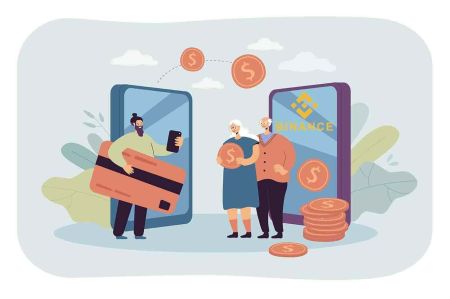Како се пријавите и депонујете Binance
Овај водич даје корак по корак поступци за чврсто приступ вашем бинанцем и депоновању средстава користећи различите начине плаћања.
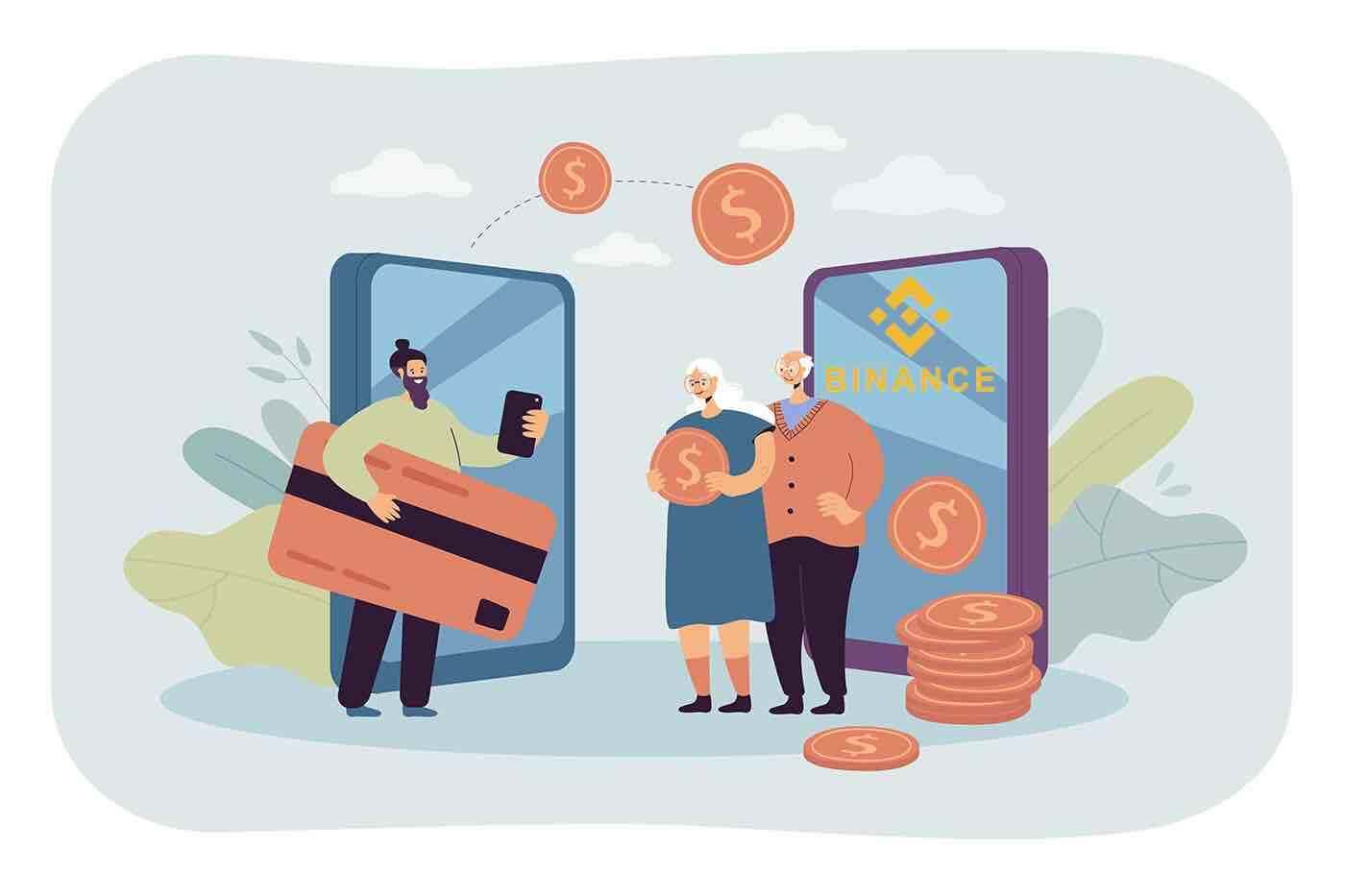
Како се пријавити на Бинанце
Како да се пријавите на свој Бинанце налог
- Идите на веб локацију Бинанце.
- Кликните на „ Пријава “.
- Унесите своју е-пошту или број телефона и лозинку.
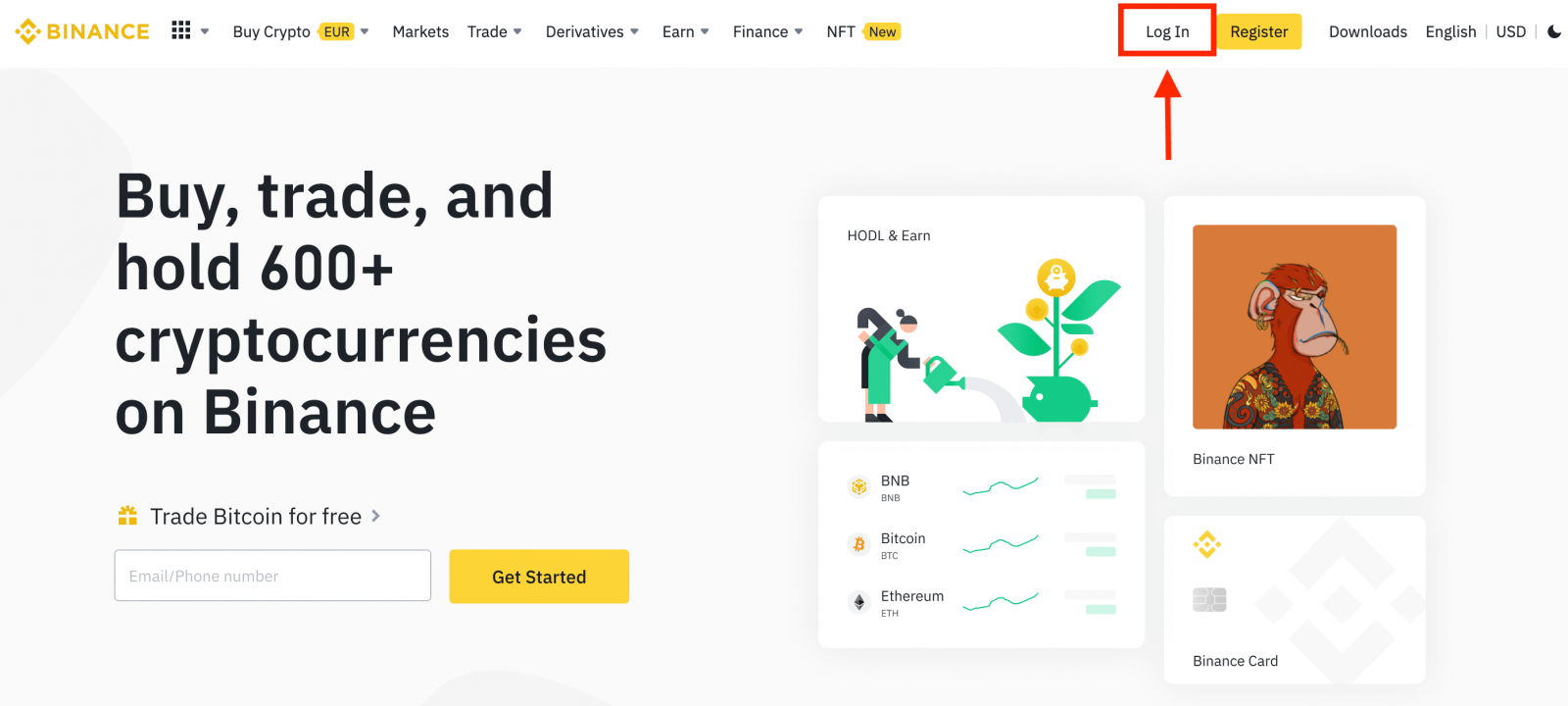
Унесите своју е-пошту/број телефона.
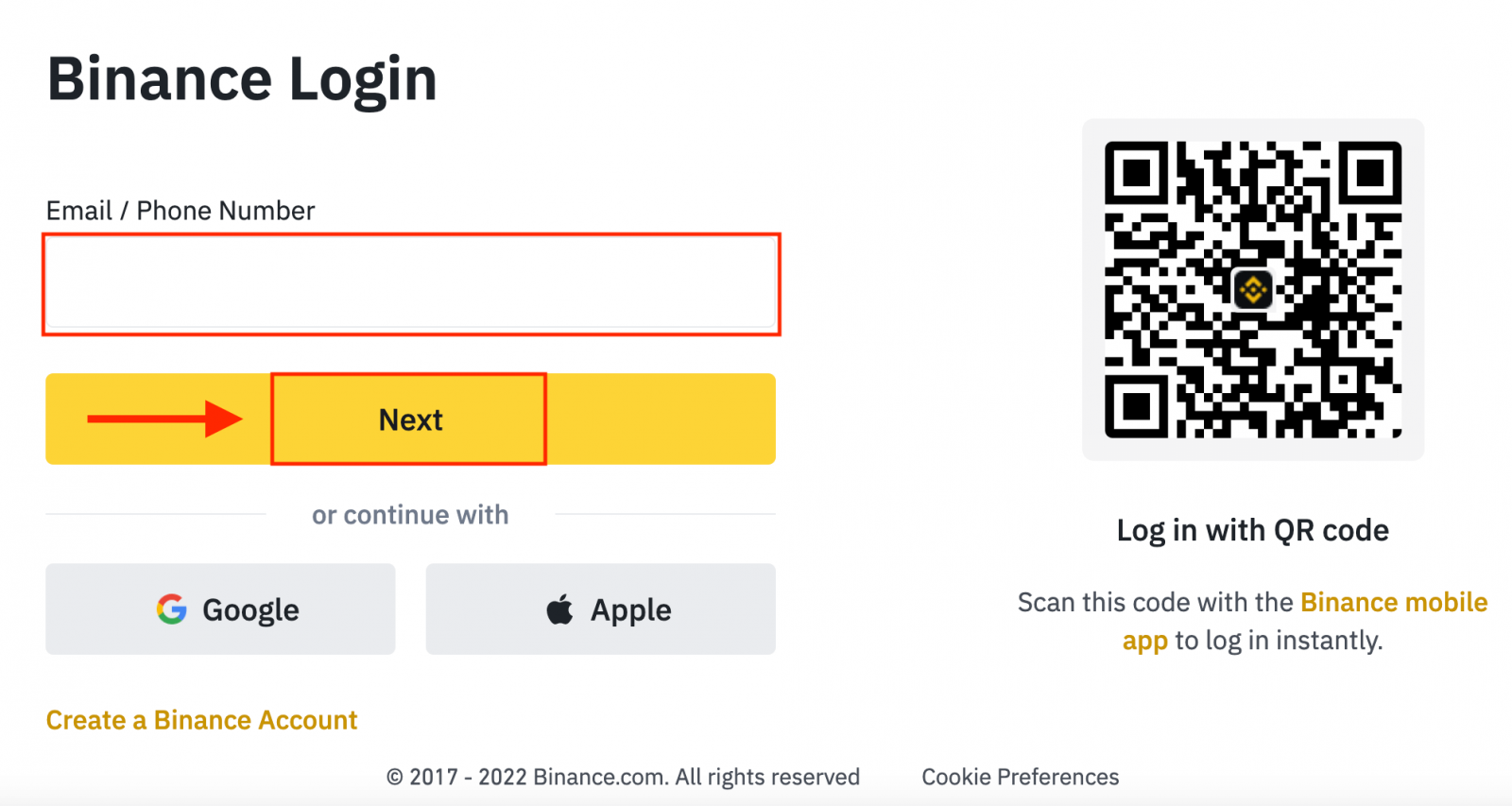
Унесите лозинку.
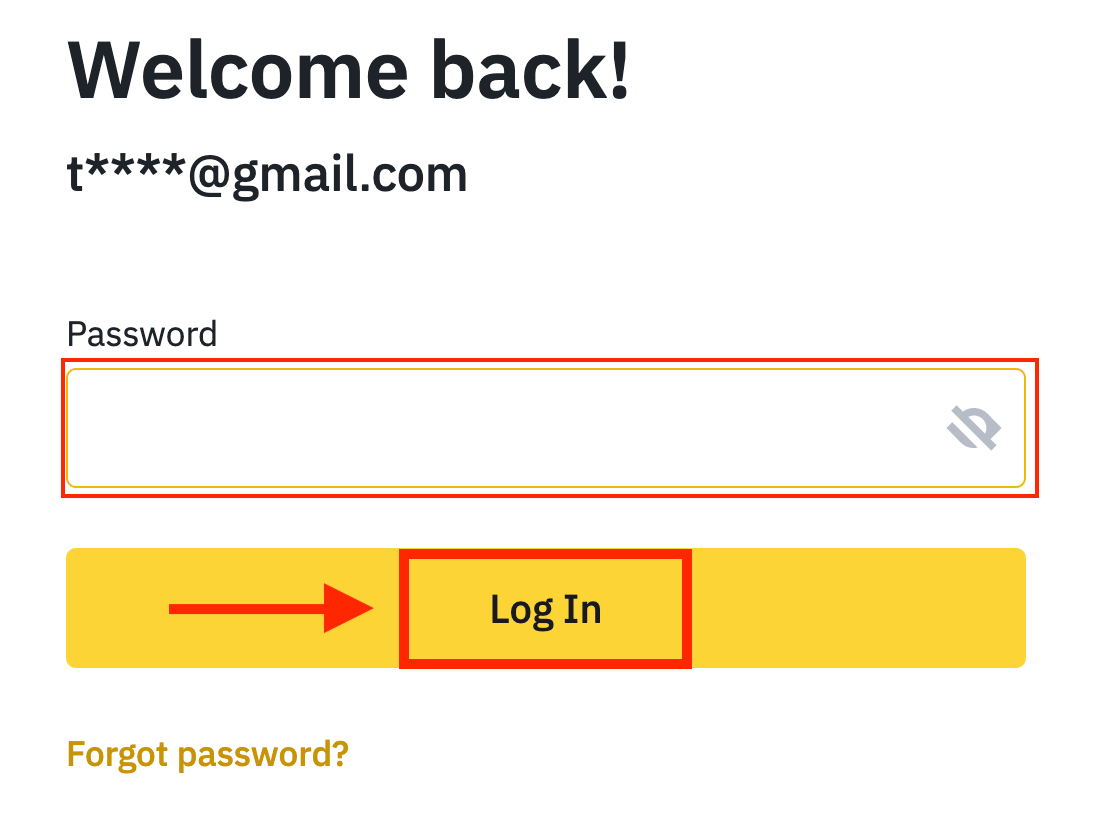
Ако сте подесили СМС верификацију или 2ФА верификацију, бићете преусмерени на страницу за верификацију да унесете СМС верификациони код или 2ФА верификациони код.
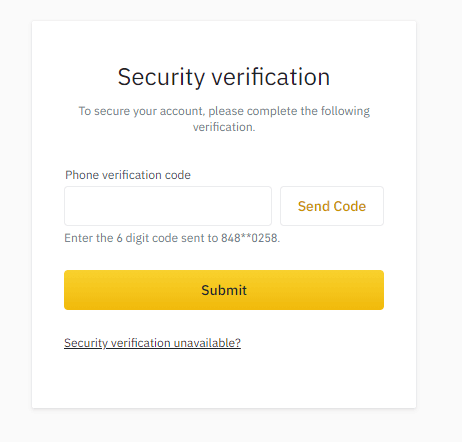
Након што унесете исправан верификациони код, можете успешно да користите свој Бинанце налог за трговину.
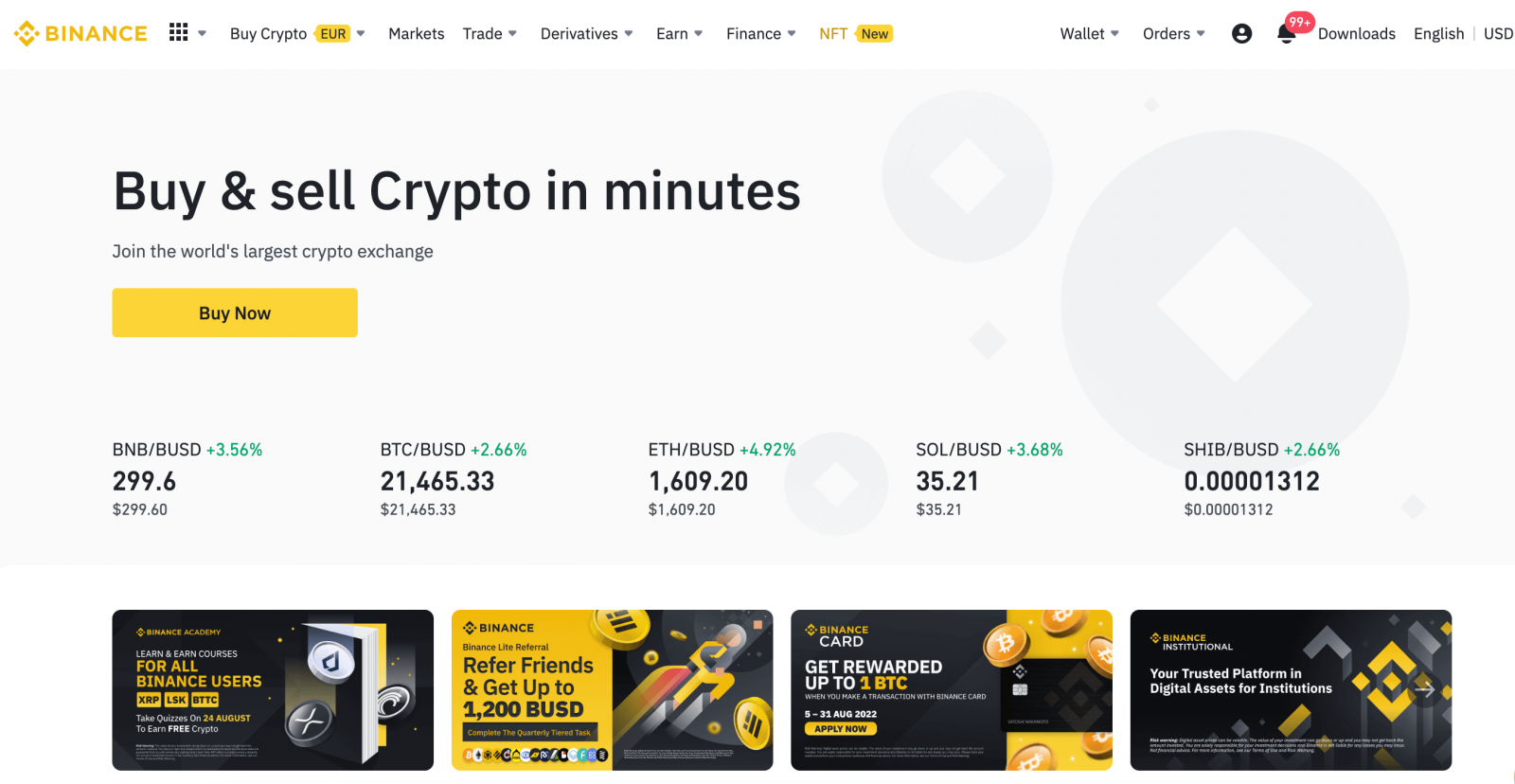
Како да се пријавите на Бинанце са својим Гоогле налогом
1. Идите на веб локацију Бинанце и кликните на [ Пријава ]. 
2. Изаберите метод пријаве. Изаберите [ Гоогле ]. 
3. Појавиће се искачући прозор и од вас ће бити затражено да се пријавите на Бинанце користећи свој Гоогле налог. 

4. Кликните на „Креирај нови Бинанце налог“.
5. Прочитајте и прихватите Услове коришћења услуге и Политику приватности, а затим кликните на [ Потврди ]. 
6. Након што се пријавите, бићете преусмерени на веб локацију Бинанце.
Како се пријавити на Бинанце са својим Аппле налогом
Уз Бинанце, такође имате опцију да се пријавите на свој налог преко Аппле-а. Да бисте то урадили, потребно је само да:
1. На рачунару посетите Бинанце и кликните на „Пријави се“.  2. Кликните на дугме "Аппле".
2. Кликните на дугме "Аппле".
3. Унесите свој Аппле ИД и лозинку да бисте се пријавили на Бинанце. 
4. Кликните на „Настави“. 
5. Након што се пријавите, бићете преусмерени на веб локацију Бинанце. Ако вас је пријатељ упутио да се региструјете на Бинанце, обавезно попуните њихов ИД препоруке (опционо).
Прочитајте и прихватите Услове коришћења услуге и Политику приватности, а затим кликните на [ Потврди ]. 
6. Честитамо! Успешно сте креирали Бинанце налог. 
Како се пријавити на Бинанце апликацију на Андроиду
Ауторизација на Андроид мобилној платформи се врши слично као и ауторизација на веб локацији Бинанце. Апликација се може преузети преко Гоогле Плаи Маркет-а на вашем уређају. У прозору за претрагу само унесите Бинанце и кликните на „Инсталирај“.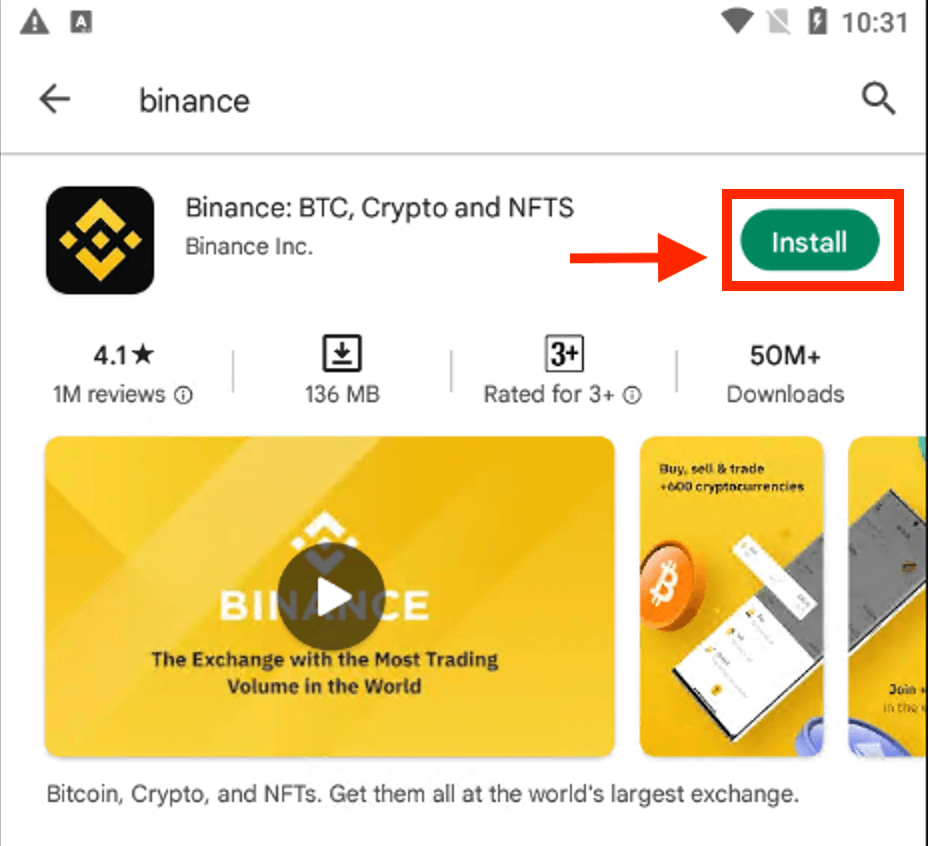
Сачекајте да се инсталација заврши. Затим можете отворити и пријавити се да бисте започели трговање.
 |
 |
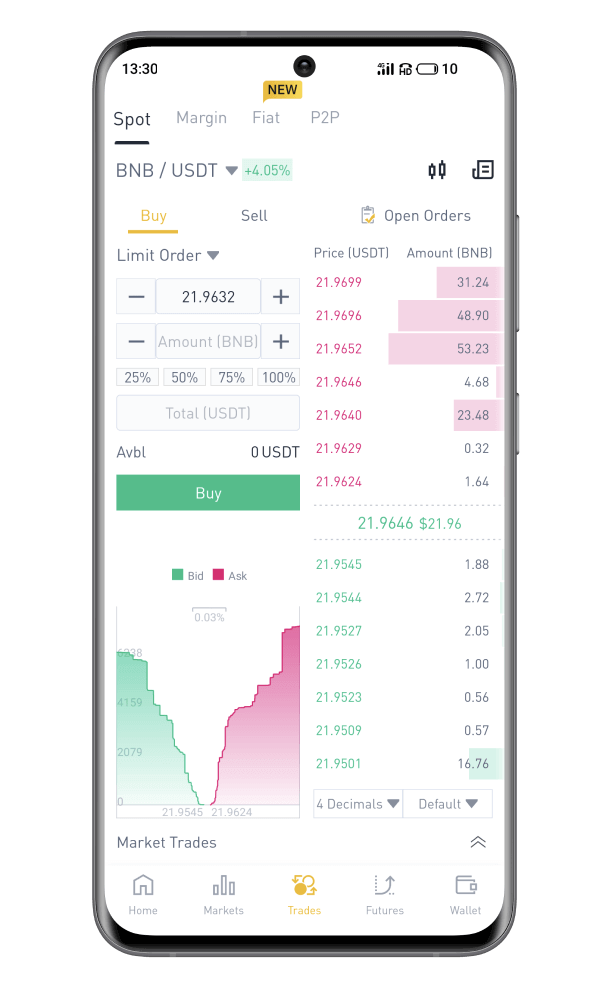
Како се пријавити на Бинанце апликацију на иОС-у
Морате да посетите Апп Сторе и претражите помоћу кључа Бинанце да бисте пронашли ову апликацију. Такође, потребно је да инсталирате Бинанце апликацију из Апп Сторе-а . 
Након инсталације и покретања, можете се пријавити на мобилну апликацију Бинанце иОС користећи своју адресу е-поште, број телефона и Аппле или Гоогле налог.
 |
 |
 |

Заборавио сам лозинку са Бинанце налога
Можете ресетовати лозинку за налог са веб локације или апликације Бинанце . Имајте на уму да ће из безбедносних разлога повлачење средстава са вашег налога бити суспендовано 24 сата након ресетовања лозинке.1. Идите на веб локацију Бинанце и кликните на [ Пријава ].
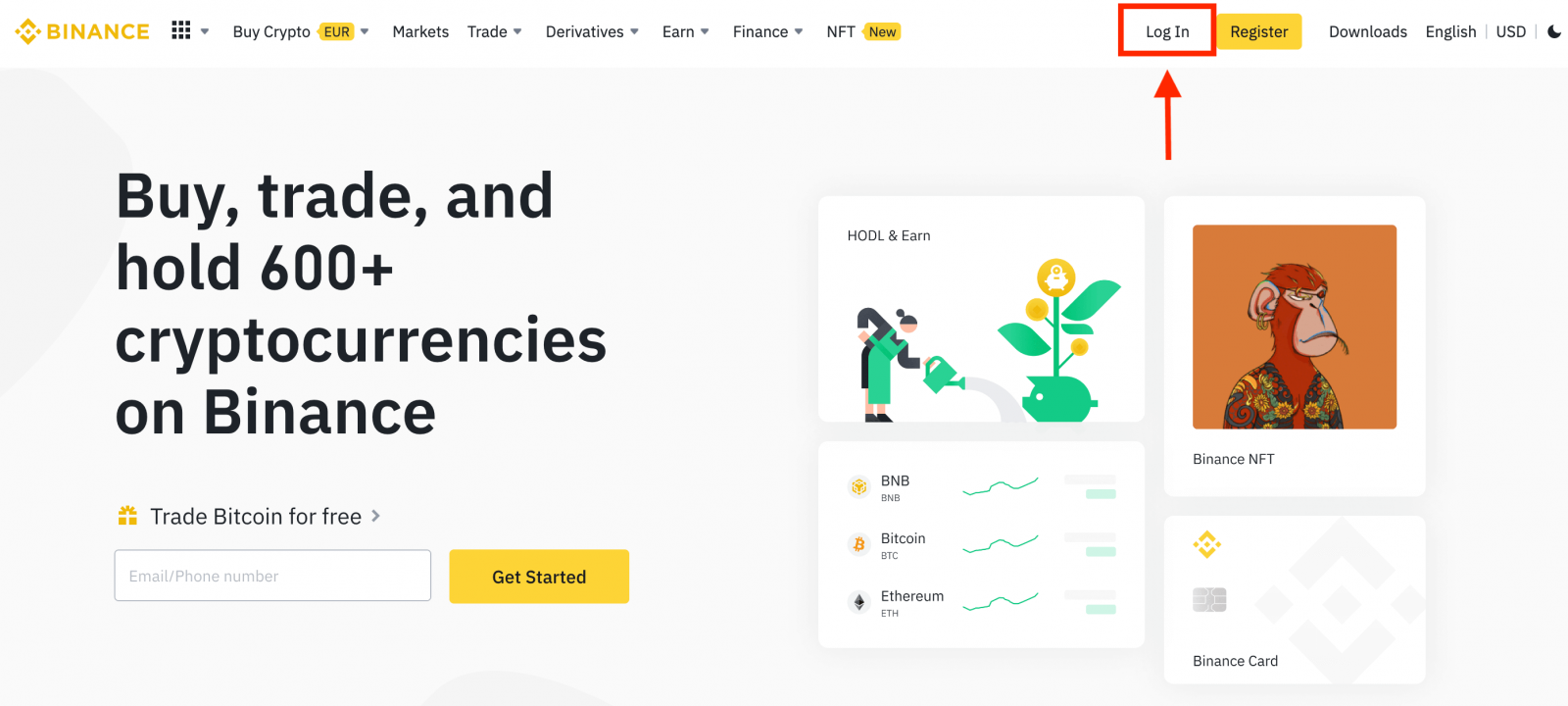
2. На страници за пријаву кликните на [Заборављена лозинка?].
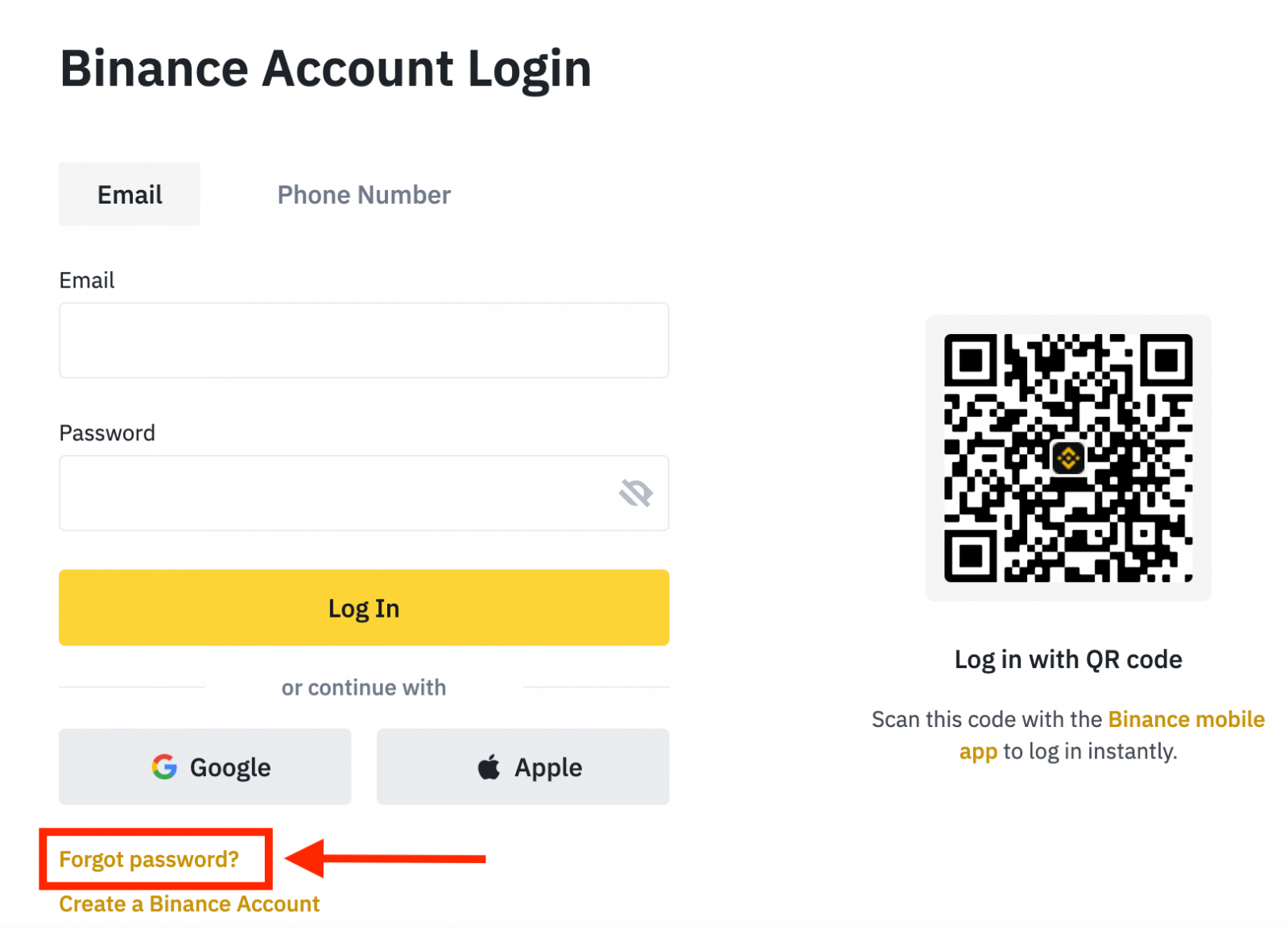
Ако користите апликацију, кликните на [Заборавили лозинку?] као испод.
 |
 |
 |
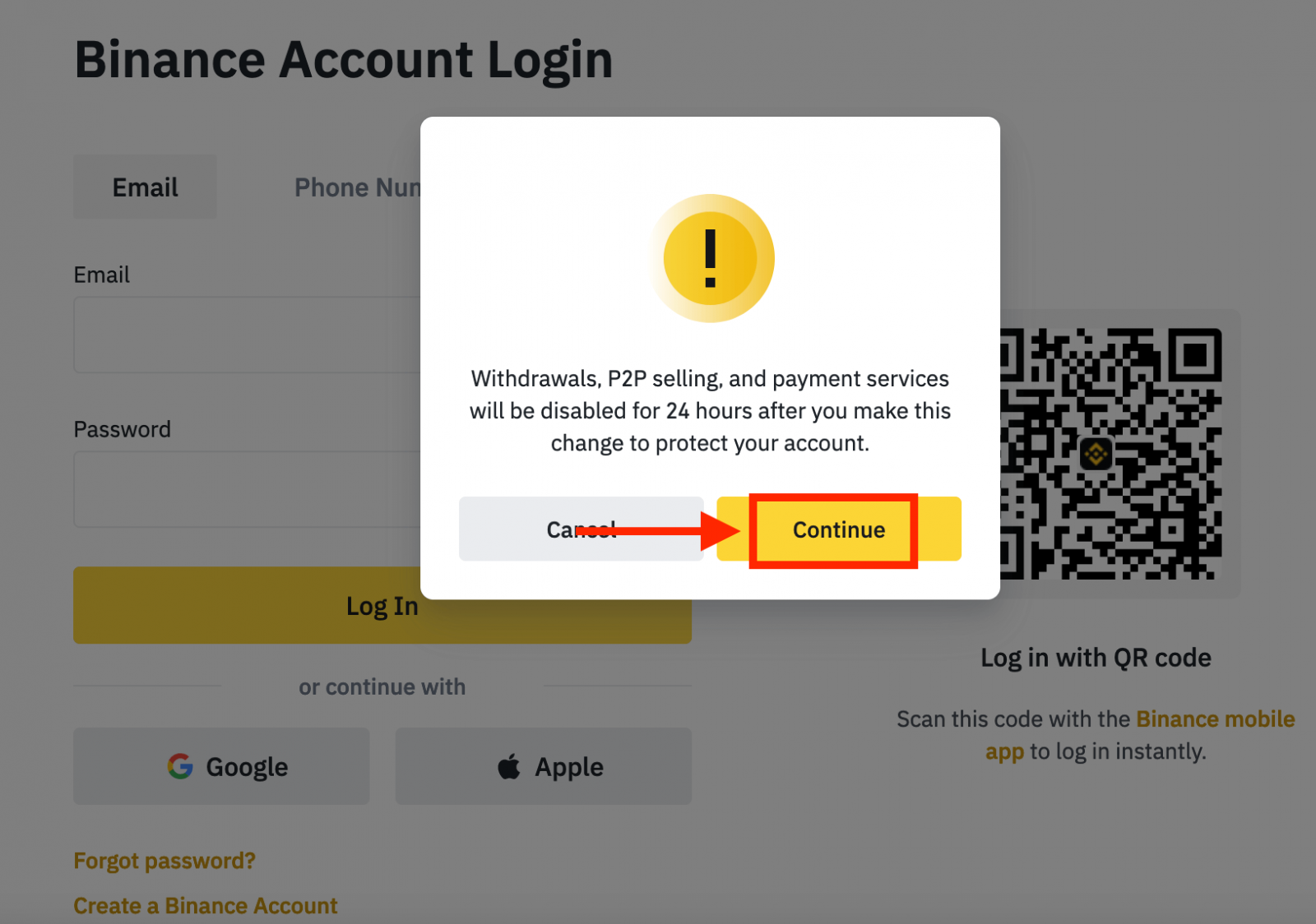
4. Унесите адресу е-поште или број телефона свог налога и кликните на [ Даље ].
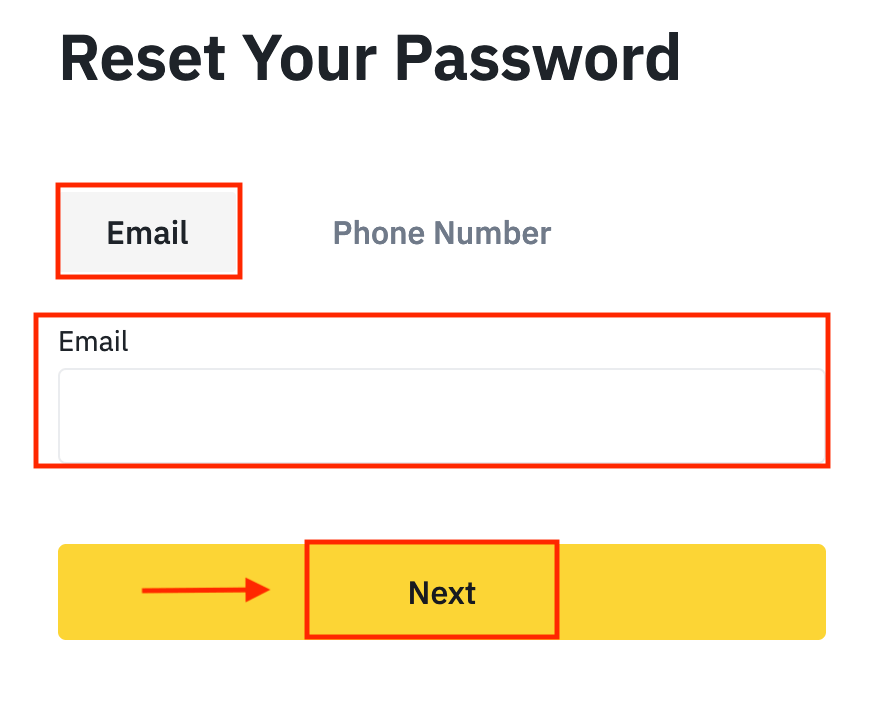
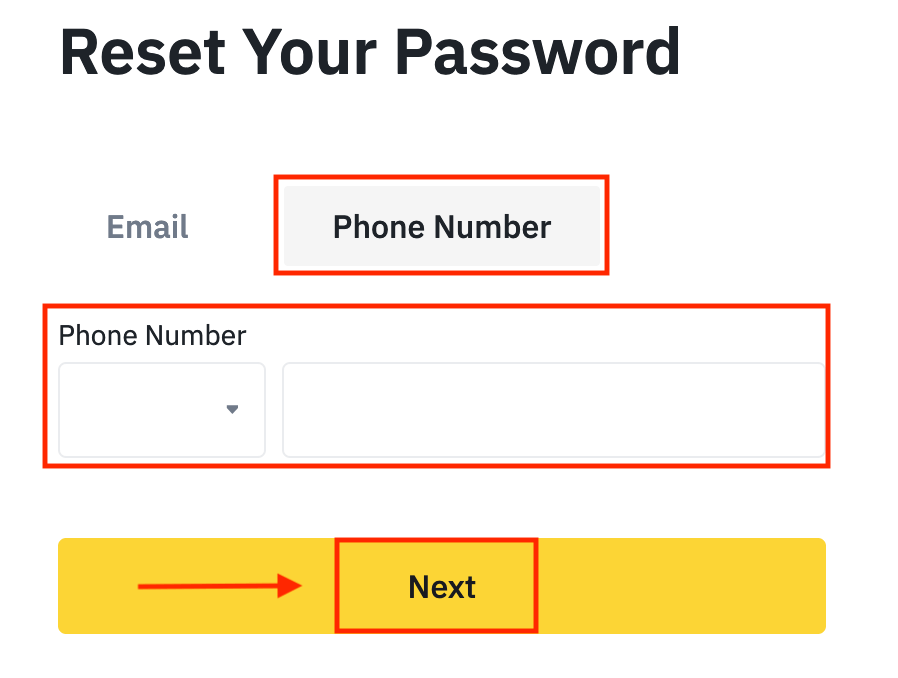
5. Довршите слагалицу безбедносне верификације.
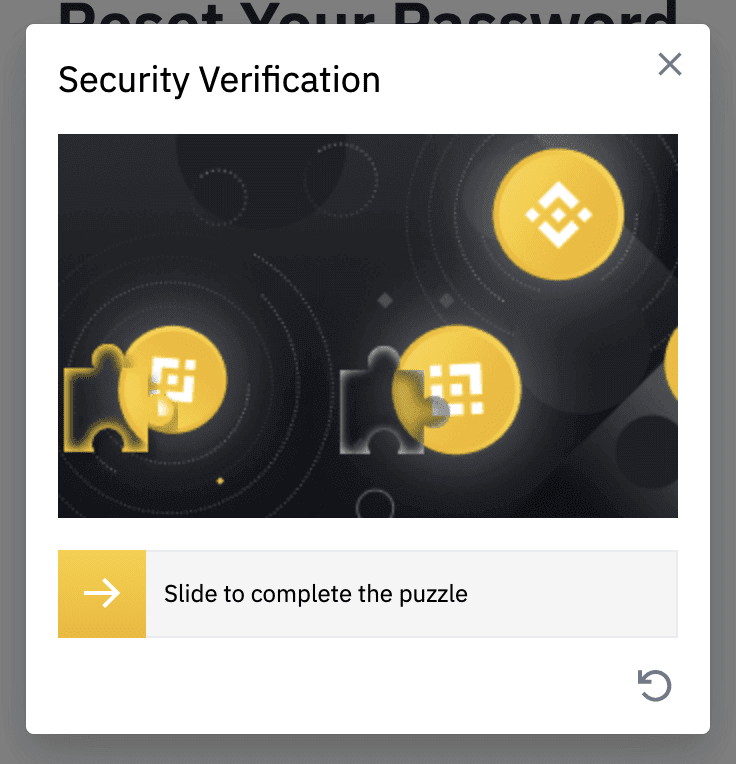
6. Унесите верификациони код који сте добили у е-поруци или СМС-у и кликните на [ Даље ] да бисте наставили.
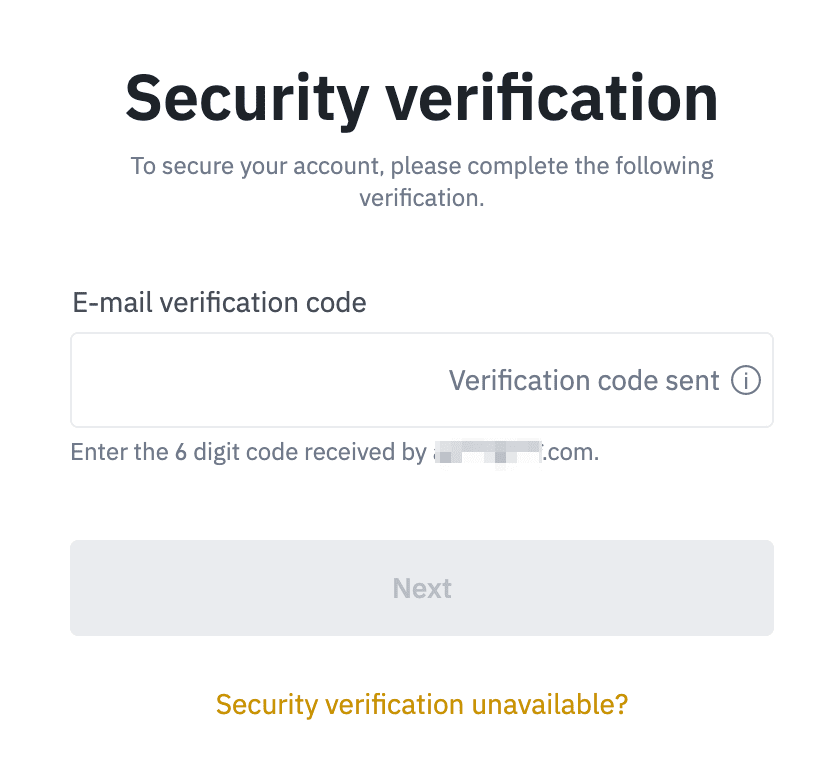
Напомене
- Ако је ваш налог регистрован путем е-поште и омогућили сте СМС 2ФА, можете ресетовати лозинку преко свог броја мобилног телефона.
- Ако је ваш налог регистрован са бројем мобилног телефона и омогућили сте е-пошту 2ФА, можете ресетовати лозинку за пријаву користећи своју е-пошту.
7. Унесите нову лозинку и кликните на [ Даље ].
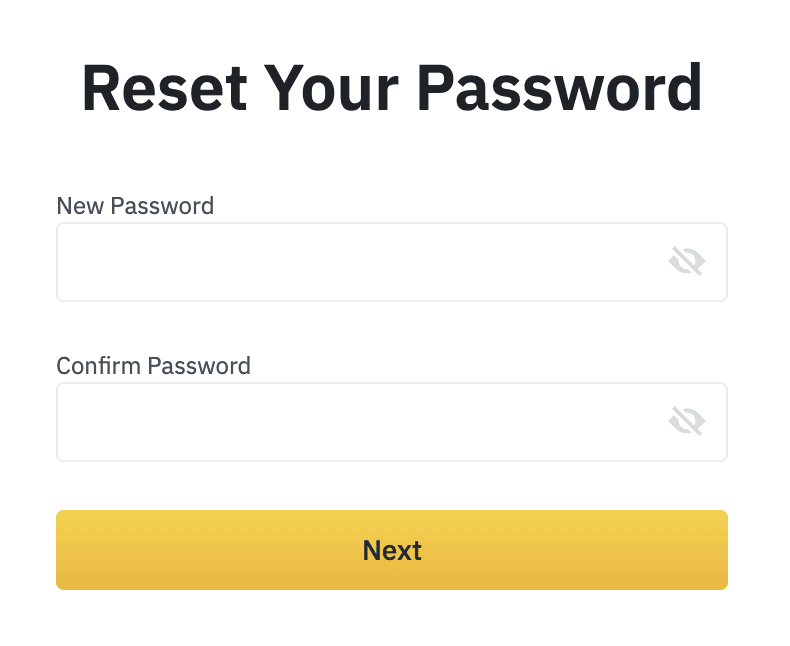
8. Ваша лозинка је успешно ресетована. Користите нову лозинку да бисте се пријавили на свој налог.
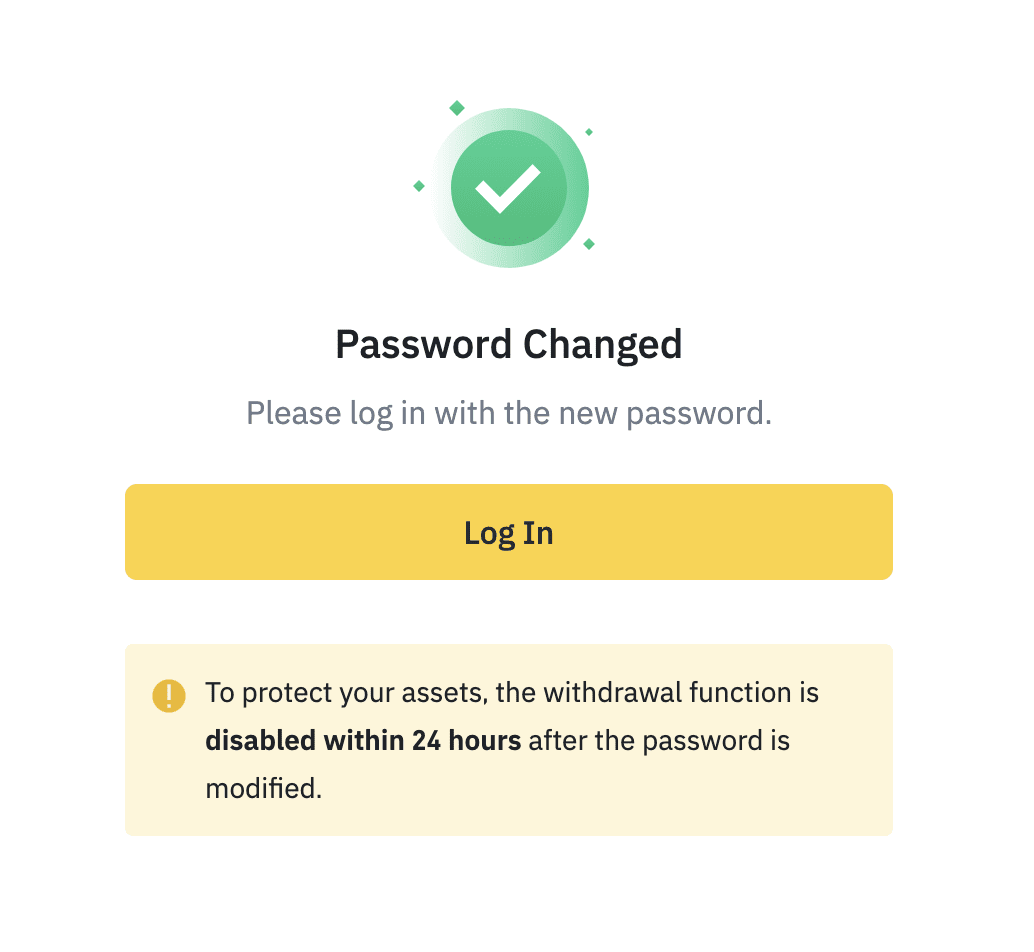
Често постављана питања (ФАК)
Како променити адресу е-поште налога
Ако желите да промените адресу е-поште регистровану на вашем Бинанце налогу, пратите водич корак по корак у наставку.Након што се пријавите на свој Бинанце налог, кликните на [Профил] - [Безбедност].
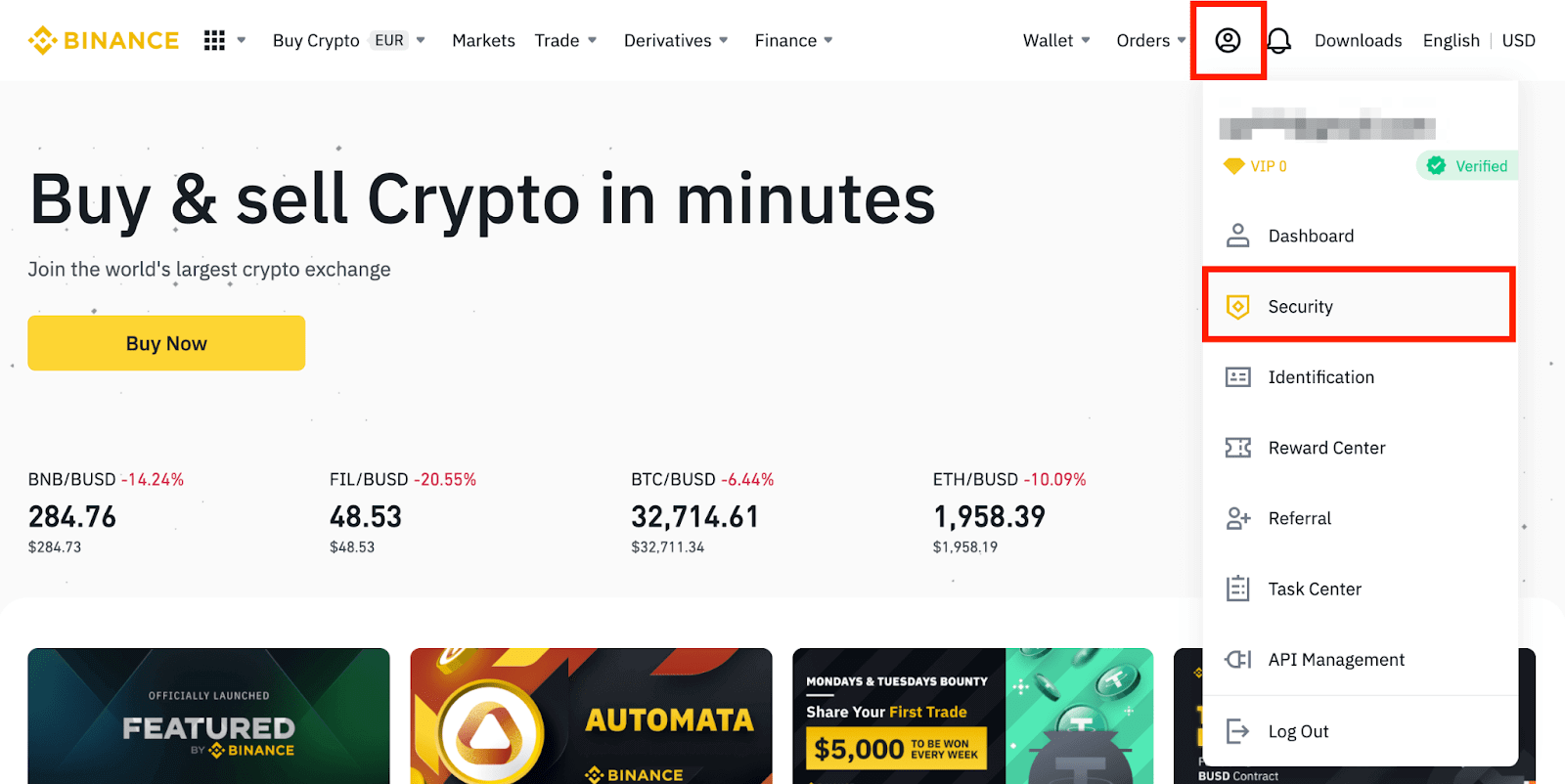
Кликните на [ Промени ] поред [ Адреса е-поште ]. Такође му можете приступити директно одавде.
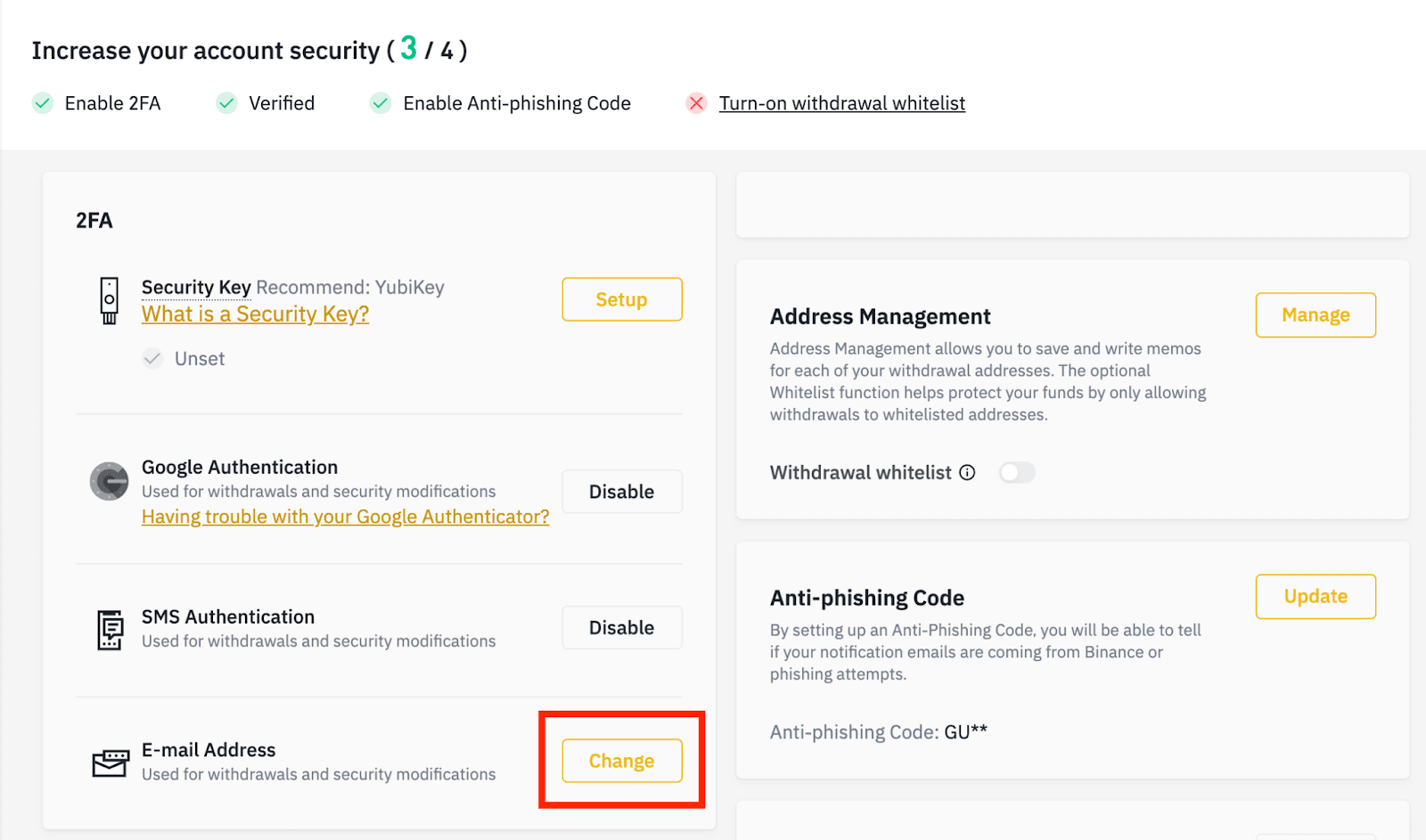
Да бисте променили регистровану адресу е-поште, морате да омогућите Гоогле аутентификацију и СМС аутентификацију (2ФА).
Имајте на уму да ће након промене адресе е-поште, повлачење средстава са вашег налога бити онемогућено на 48 сати из безбедносних разлога.
Ако желите да наставите, кликните на [Нект].
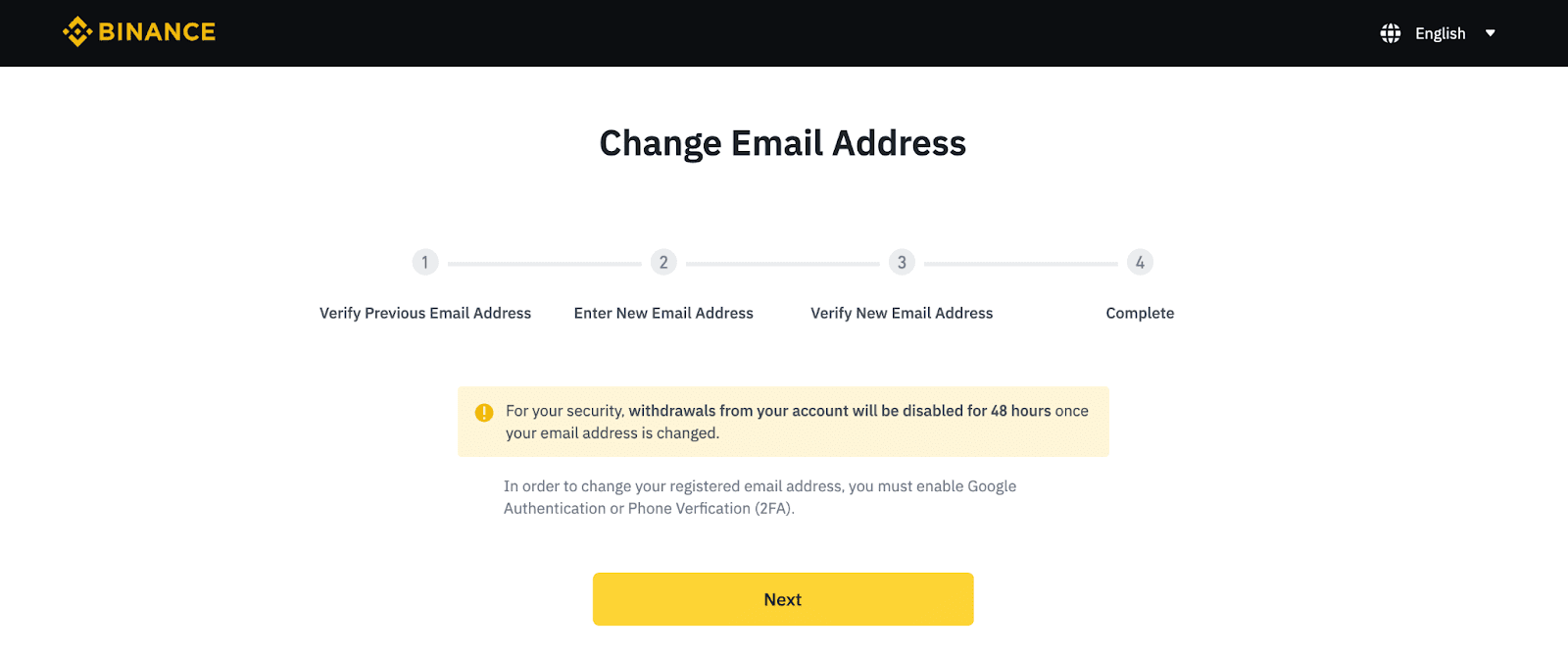
Зашто не могу да примам е-поруке од Бинанце-а
Ако не примате е-поруке послате од Бинанце-а, пратите упутства у наставку да бисте проверили подешавања своје е-поште:1. Да ли сте пријављени на адресу е-поште регистровану на ваш Бинанце налог? Понекад сте можда одјављени са своје е-поште на својим уређајима и стога не можете да видите Бинанце-ове е-поруке. Молимо пријавите се и освежите.
2. Да ли сте проверили фасциклу нежељене поште своје е-поште? Ако откријете да ваш провајдер услуге е-поште гура Бинанце е-пошту у вашу фасциклу за нежељену пошту, можете их означити као „сигурне“ тако што ћете ставити Бинанце адресе е-поште на белу листу. Можете погледати Како ставити на белу листу Бинанце е-поруке да бисте то подесили.
Адресе на белој листи:
- до-нот-репли@бинанце.цом
- донотрепли@дирецтмаил.бинанце.цом
- до-нот-репли@пост.бинанце.цом
- до-нот-репли@сес.бинанце.цом
- до_нот_репли@маилер.бинанце.цом
- до_нот_репли@маилер1.бинанце.цом
- до_нот_репли@маилер2.бинанце.цом
- до_нот_репли@маилер3.бинанце.цом
- до_нот_репли@маилер4.бинанце.цом
- до_нот_репли@маилер5.бинанце.цом
- до_нот_репли@маилер6.бинанце.цом
- нотифицатионс@пост.бинанце.цом
- до-нот-репли@нотице.бинанце.цом
- до_нот_репли@мгмаилер.бинанце.цом
- до-нот-репли@дирецтмаил2.бинанце.цом
4. Да ли је ваше е-маил сандуче пуно? Ако сте достигли ограничење, нећете моћи да шаљете или примате е-поруке. Можете да избришете неке од старих е-порука да бисте ослободили простор за више е-порука.
5. Ако је могуће, региструјте се са уобичајених домена е-поште, као што су Гмаил, Оутлоок, итд.
Зашто не могу да примим СМС верификационе кодове
Бинанце континуирано побољшава покривеност наше СМС аутентикације како би побољшао корисничко искуство. Међутим, постоје неке земље и области које тренутно нису подржане. Ако не можете да омогућите СМС аутентификацију, погледајте нашу глобалну листу покривености СМС-ом да проверите да ли је ваша област покривена. Ако ваша област није покривена на листи, користите Гоогле аутентификацију као примарну двофакторску аутентификацију.
Можете погледати следећи водич: Како омогућити Гоогле аутентификацију (2ФА).
Ако сте омогућили СМС аутентификацију или тренутно боравите у земљи или области која се налази на нашој глобалној листи покривености СМС-ом, али и даље не можете да примате СМС кодове, предузмите следеће кораке:
- Уверите се да ваш мобилни телефон има добар мрежни сигнал.
- Онемогућите своје антивирусне и/или фиревалл и/или апликације за блокирање позива на свом мобилном телефону које могу потенцијално блокирати наш број СМС кода.
- Поново покрените мобилни телефон.
- Уместо тога, покушајте са гласовном верификацијом.
- Ресетујте СМС аутентификацију, погледајте овде.
Како направити депозит на Бинанце-у
Како депоновати крипто на Бинанце
Ако поседујете криптовалуту на другој платформи или новчанику, можете је пренети у свој Бинанце новчаник за трговање или зарадити пасивни приход помоћу нашег пакета услуга на Бинанце Еарн-у.
Депонујте криптовалуте на Бинанце (веб)
Како пронаћи адресу мог Бинанце депозита?Криптовалуте се депонују преко „адресе депозита“. Да бисте видели адресу депозита вашег Бинанце новчаника, идите на [Новац] - [Преглед] - [Депозит]. Кликните на [Црипто Депосит] и изаберите новчић који желите да положите и мрежу коју користите. Видећете адресу депозита. Копирајте и налепите адресу на платформу или новчаник са којег повлачите да бисте их пренели у свој Бинанце новчаник. У неким случајевима, мораћете да укључите и БЕЛЕШКУ.
Корак по корак водич
1. Пријавите се на свој Бинанце налог и кликните на [ Новчаник ] - [ Преглед ].
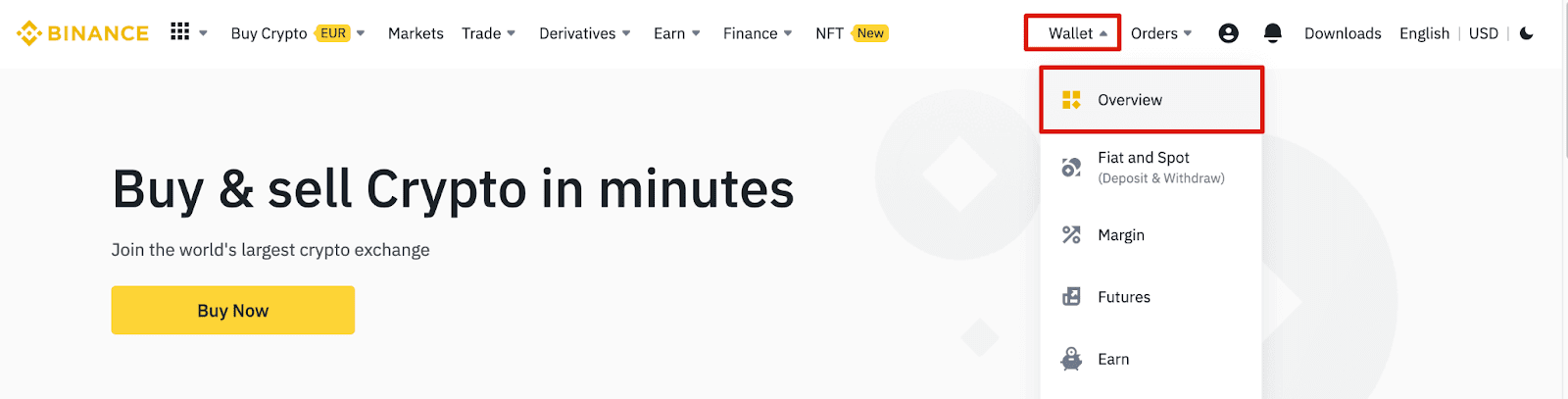
2. Кликните на [ Депозит ] и видећете искачући прозор.

3. Кликните на [ Крипто депозит] .
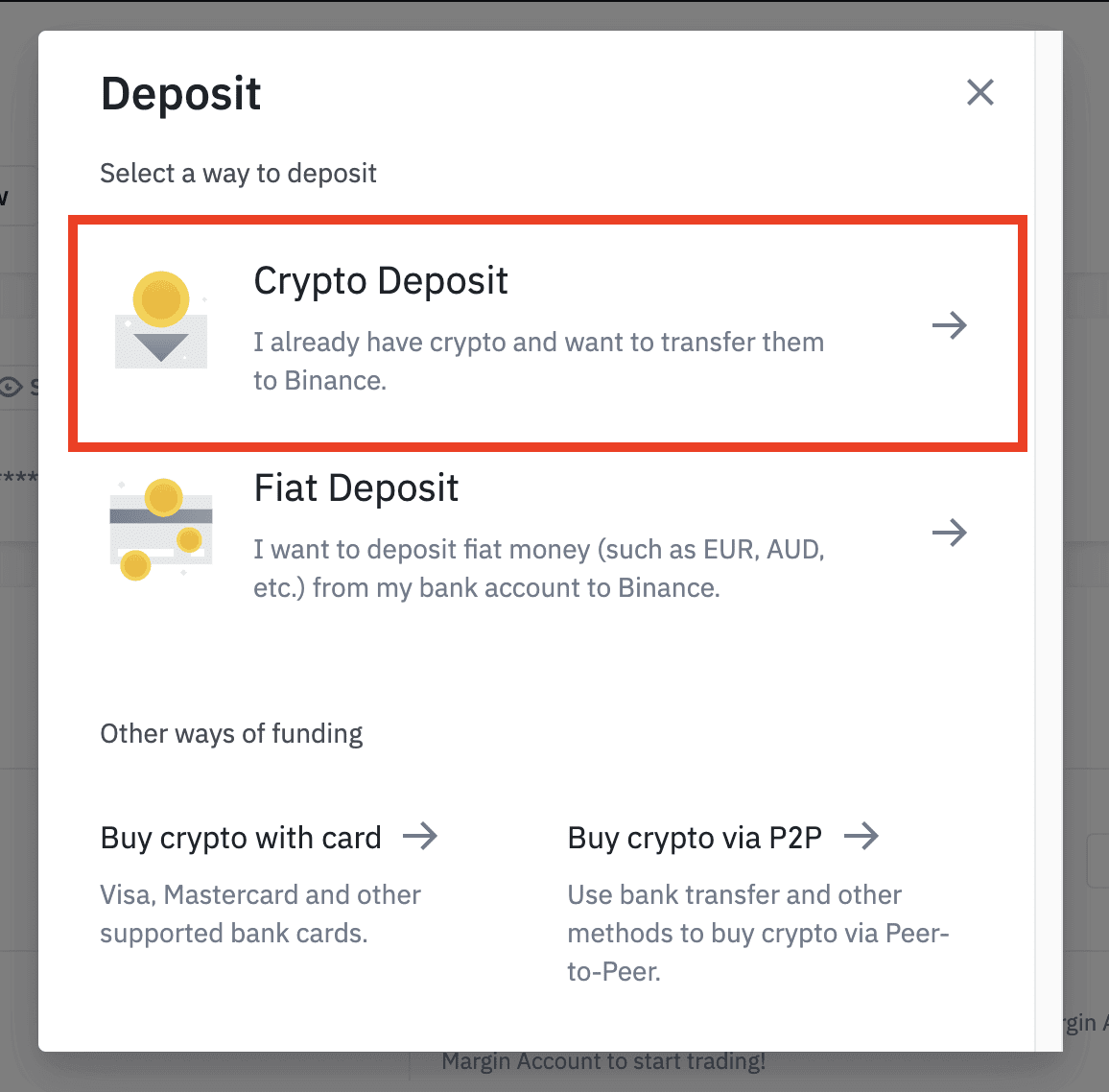
4. Изаберите криптовалуту коју желите да депонујете, као што је УСДТ .
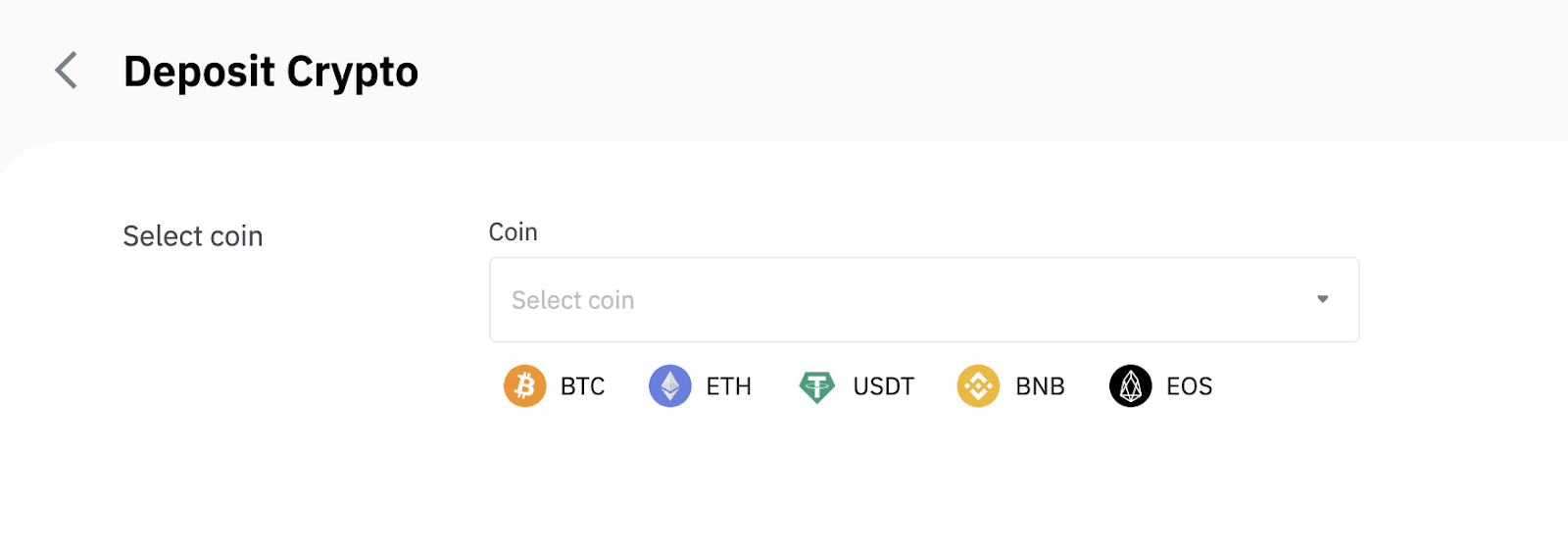
5. Затим изаберите мрежу депозита. Уверите се да је изабрана мрежа иста као и мрежа платформе са које повлачите средства. Ако изаберете погрешну мрежу, изгубићете средства.
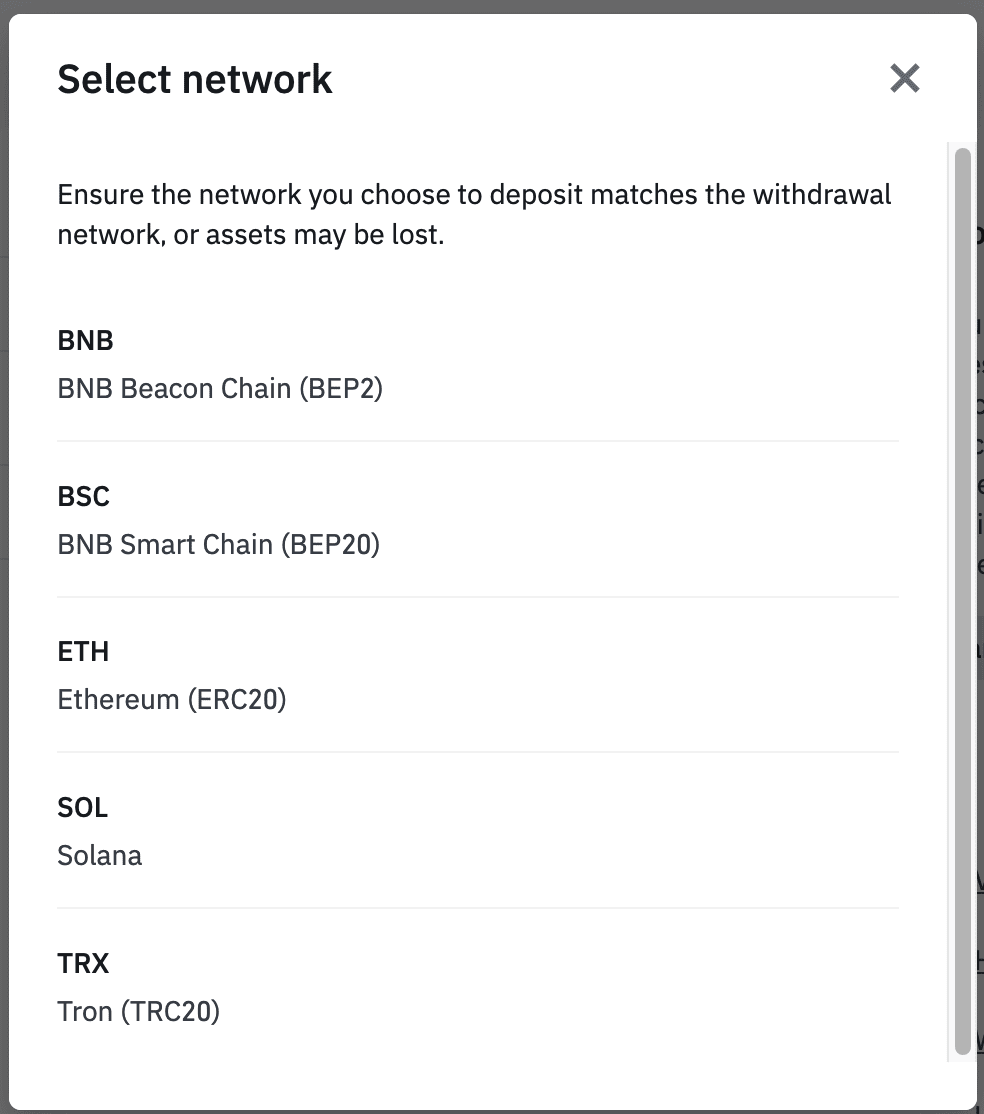
Резиме избора мреже:
- БЕП2 се односи на БНБ Беацон Цхаин (бивши Бинанце Цхаин).
- БЕП20 се односи на БНБ Смарт Цхаин (БСЦ) (бивши Бинанце Смарт Цхаин).
- ЕРЦ20 се односи на Етхереум мрежу.
- ТРЦ20 се односи на ТРОН мрежу.
- БТЦ се односи на Битцоин мрежу.
- БТЦ (СегВит) се односи на Нативе Сегвит (бецх32), а адреса почиње са „бц1“. Корисницима је дозвољено да повуку или пошаљу своје Битцоин фондове на СегВит (бецх32) адресе.
6. У овом примеру, повући ћемо УСДТ са друге платформе и депоновати га на Бинанце. Пошто се повлачимо са ЕРЦ20 адресе (Етхереум блоцкцхаин), ми ћемо изабрати ЕРЦ20 мрежу депозита.
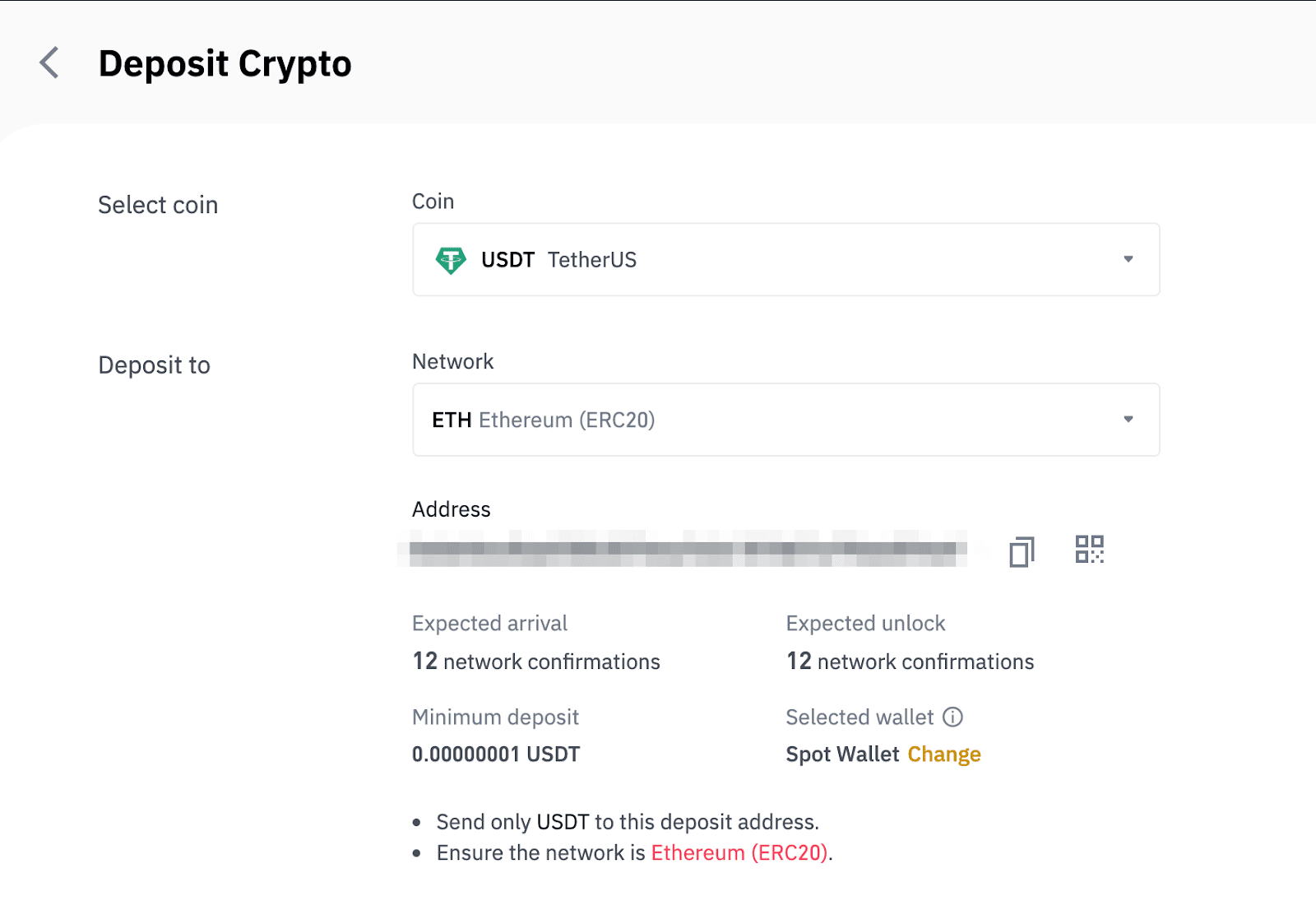
- Избор мреже зависи од опција које пружа спољни новчаник/размена са које вршите повлачење. Ако екстерна платформа подржава само ЕРЦ20, морате изабрати ЕРЦ20 депозитну мрежу.
- НЕМОЈТЕ бирати најјефтинију опцију накнаде. Изаберите ону која је компатибилна са спољном платформом. На пример, можете послати само ЕРЦ20 токене на другу ЕРЦ20 адресу, а БСЦ токене можете послати само на другу БСЦ адресу. Ако изаберете некомпатибилне/различите мреже депозита, изгубићете своја средства.
7. Кликните да копирате адресу депозита свог Бинанце Валлет-а и налепите је у поље за адресу на платформи са које намеравате да повучете криптовалуте.
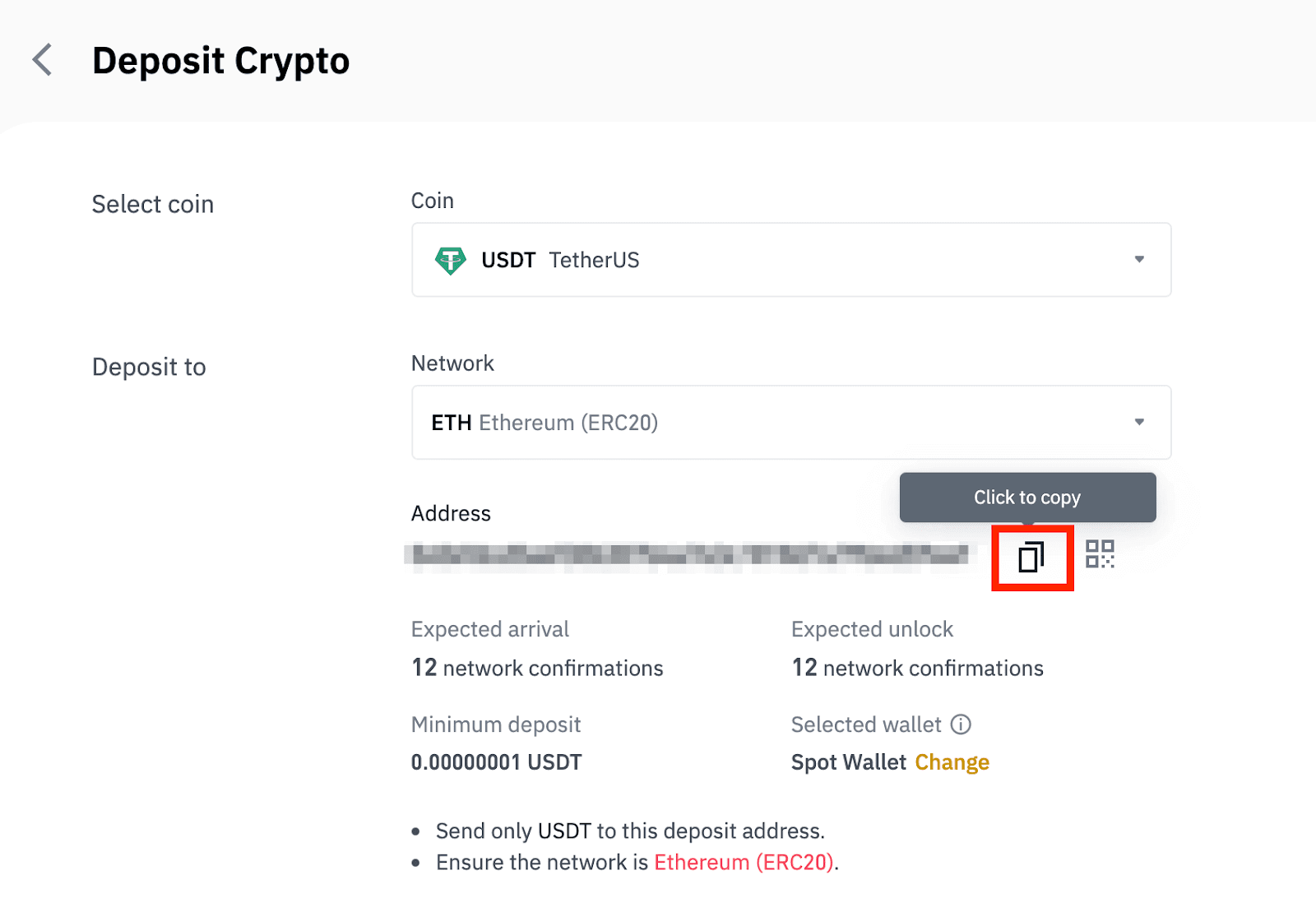
Алтернативно, можете кликнути на икону КР кода да бисте добили КР код адресе и увезли га на платформу коју повлачите.
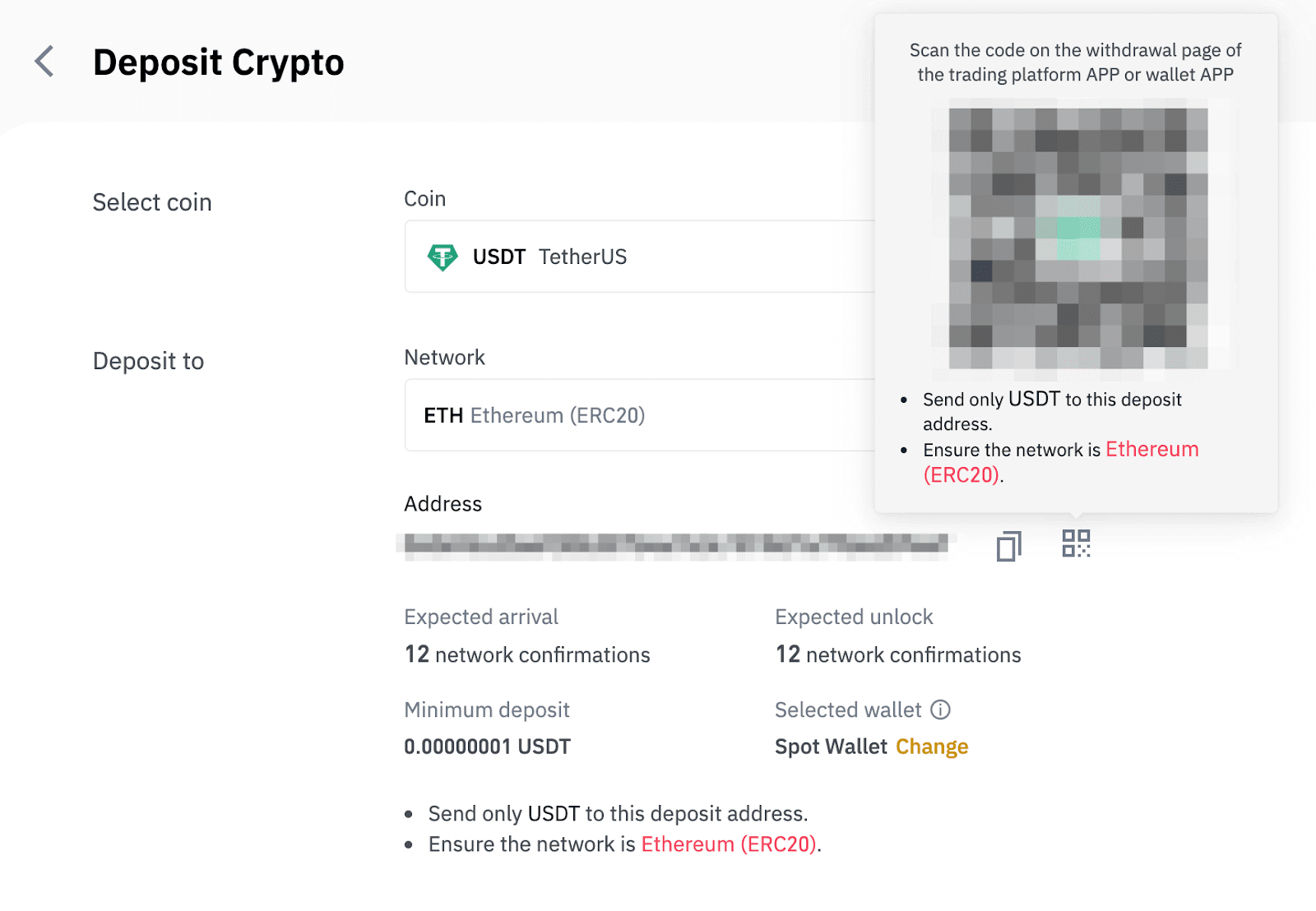
8. Након потврде захтева за повлачење, потребно је време да се трансакција потврди. Време потврде варира у зависности од блоцкцхаина и његовог тренутног мрежног саобраћаја.
Када се трансфер обради, средства ће убрзо бити приписана вашем Бинанце налогу.
9. Можете да проверите статус свог депозита из [Историја трансакција], као и више информација о вашим недавним трансакцијама.
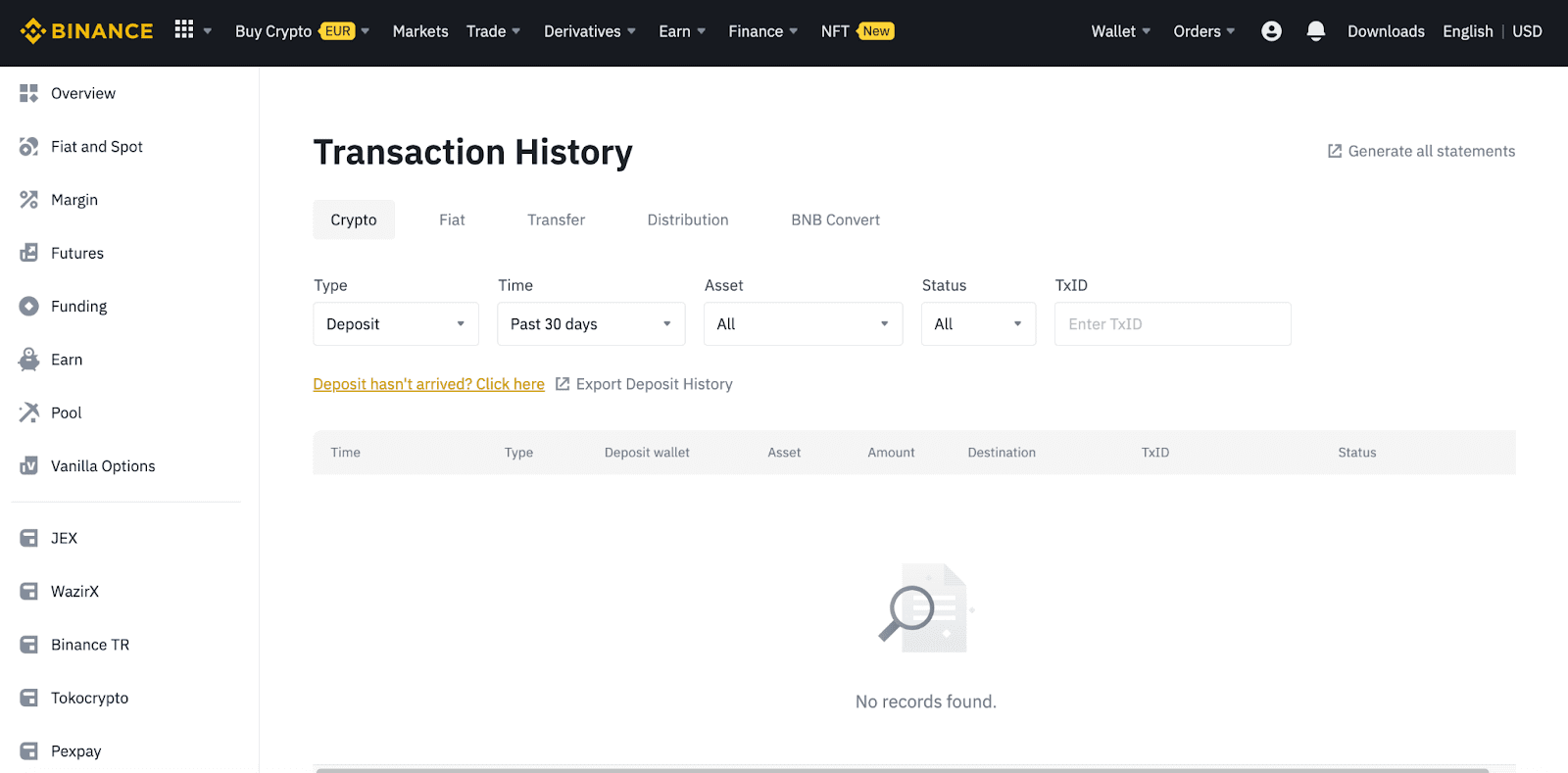
Депонујте крипто на Бинанце (апликација)
1. Отворите своју Бинанце апликацију и додирните [Новчаници] - [Депозит].
2. Изаберите криптовалуту коју желите да депонујете, на пример УСДТ . 
3. Видећете доступну мрежу за депоновање УСДТ. Пажљиво одаберите мрежу депозита и уверите се да је изабрана мрежа иста као и мрежа платформе са које повлачите средства. Ако изаберете погрешну мрежу, изгубићете средства. 
4. Видећете КР код и адресу депозита. Кликните да копирате адресу депозита свог Бинанце новчаника и налепите је у поље за адресу на платформи са које намеравате да повучете криптовалуте. Такође можете да кликнете на [Сачувај као слику] и директно увезете КР код на платформу за повлачење. 
Можете да додирнете [Цханге Валлет] и изаберете или „Спот Валлет“ или „Фундинг Валлет“ да бисте извршили депозит. 
5. Након потврде захтева за депозит, трансфер ће бити обрађен. Средства ће бити дозначена на ваш Бинанце рачун убрзо након тога.
Како купити крипто на Бинанце П2П
На Бинанце П2П, преузимачима се наплаћују нулте накнаде за трговање, док се произвођачима наплаћује мали износ трансакцијских накнада по сваком извршеном налогу. Обавезујемо се да ћемо применити најниже накнаде за П2П трансакције на свим тржиштима.
Купите крипто на Бинанце П2П (веб)
Корак 1:Идите на Бинанце П2П страницу и
- Ако већ имате Бинанце налог, кликните на „Пријави се“ и идите на корак 4
- Ако још увек немате Бинанце налог, кликните на „ Региструј се “
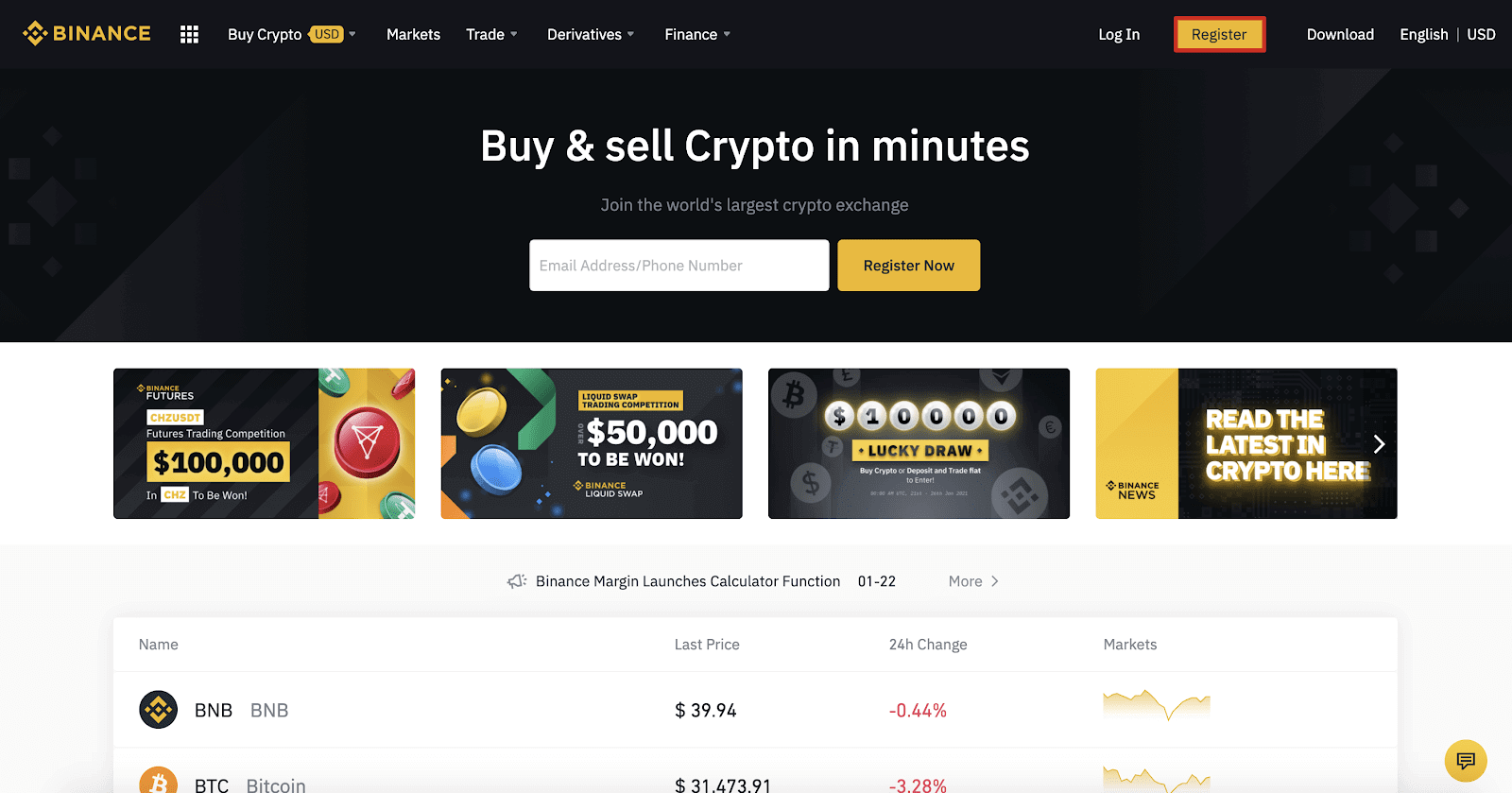
Корак 2:
Унесите своју е-пошту на страници за регистрацију и поставите лозинку за пријаву. Прочитајте и проверите Бинанце услове и кликните на „ Креирај налог “.
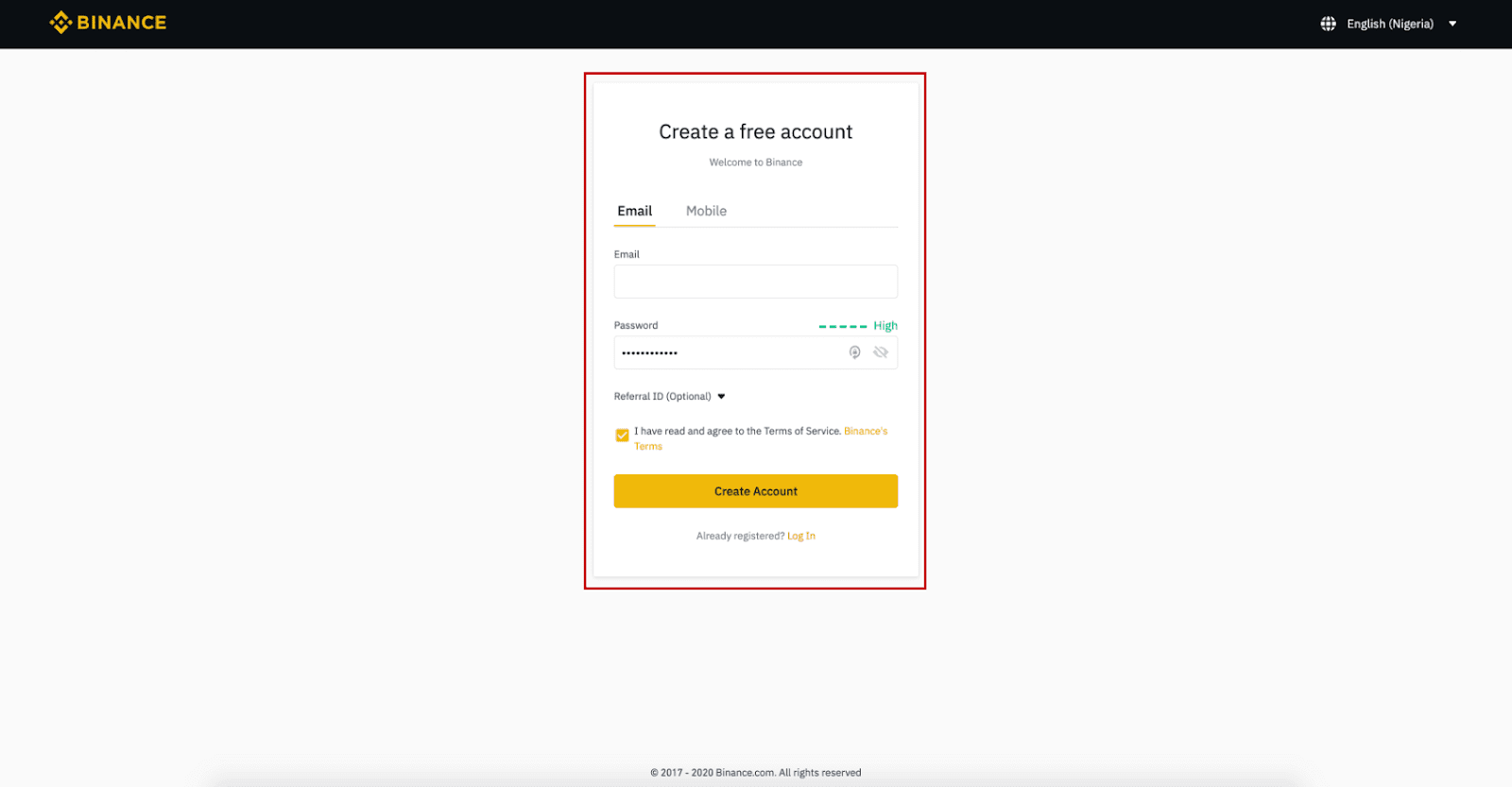
Корак 3:
Завршите верификацију идентитета 2. нивоа, омогућите СМС верификацију, а затим подесите жељени начин плаћања.
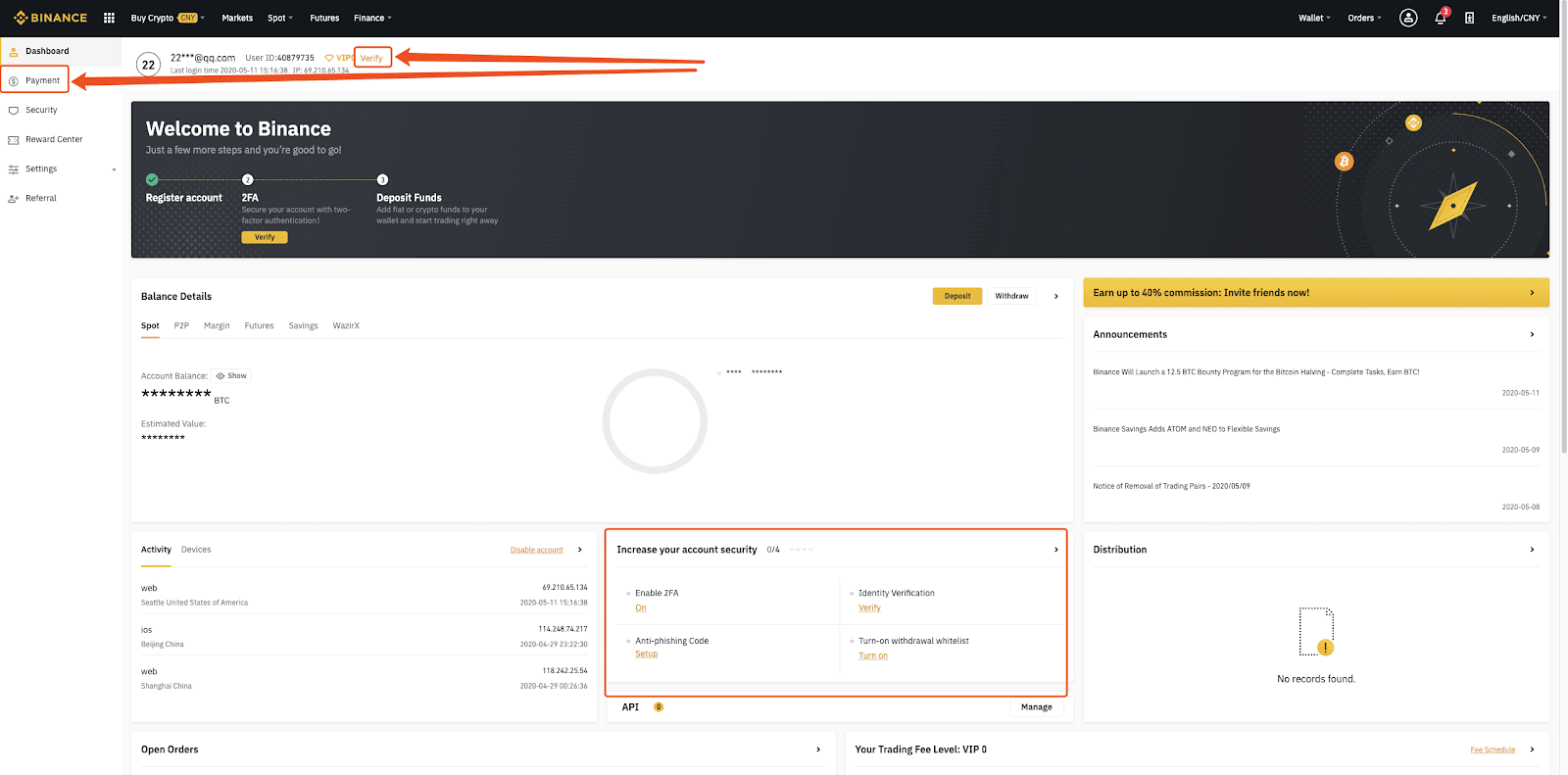
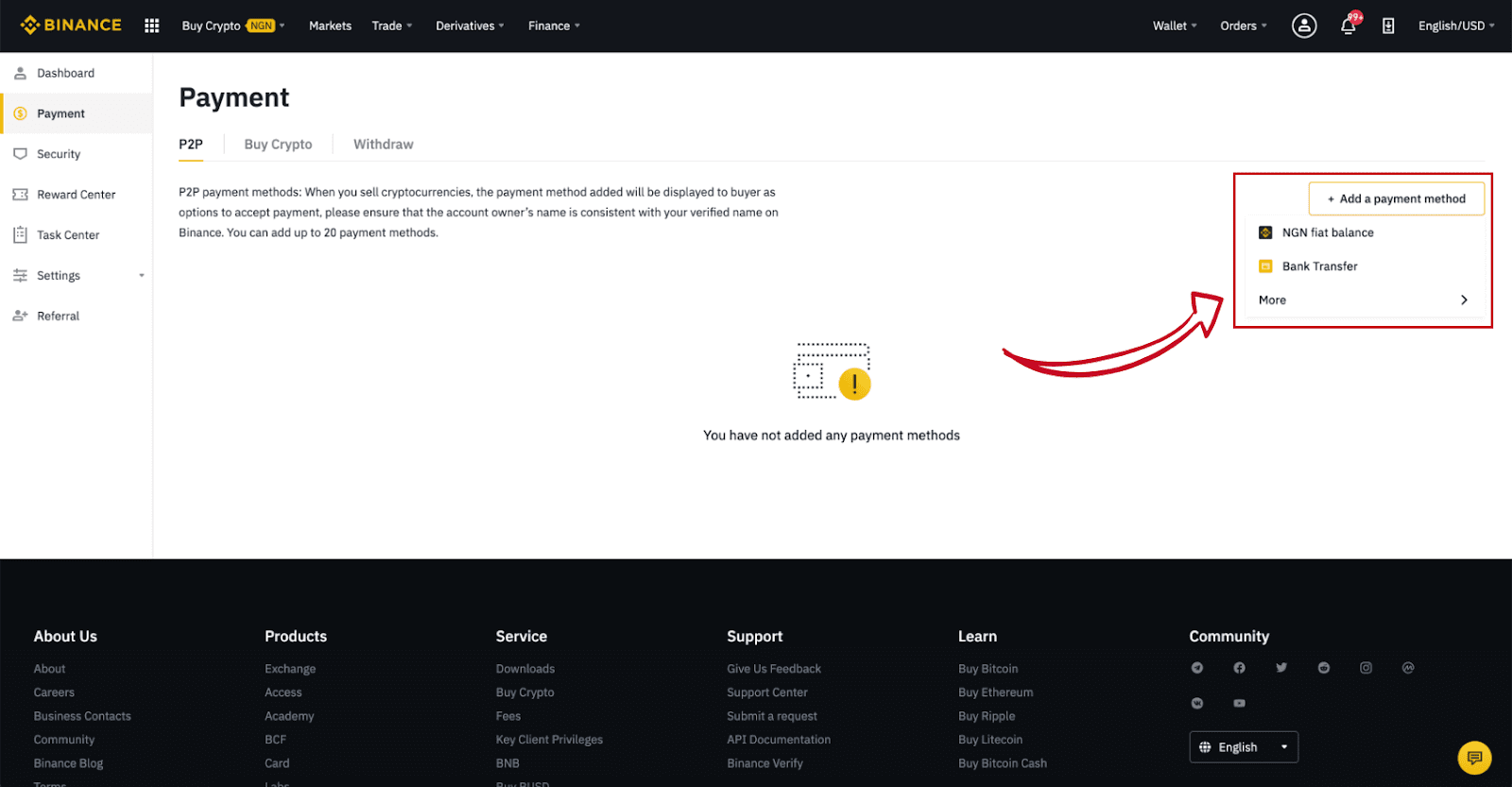
Корак 4:
Изаберите (1) „Купи крипто“, а затим кликните на (2) „ П2П трговање “ на горњој навигацији.

Корак 5:
Кликните (1) „ Купи “ и изаберите валуту коју желите да купите (БТЦ је приказан као пример). Филтрирајте цену и (2) „ Плаћање “ у падајућем менију, изаберите оглас, а затим кликните на (3) „ Купи “.
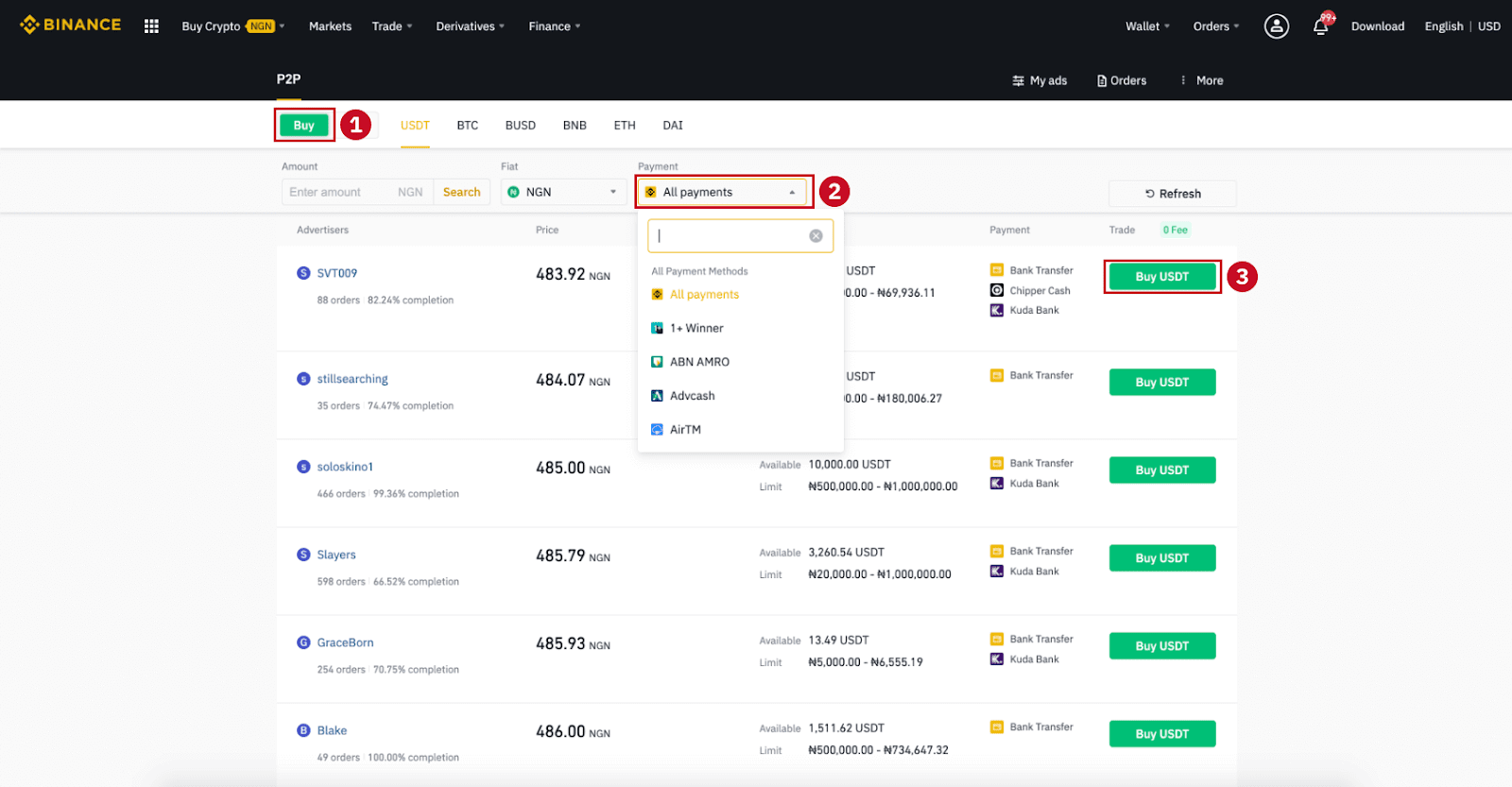
Корак 6:
Унесите износ (у вашој фиат валути) или количину (у крипто) коју желите да купите и кликните (2) „ Купи “.
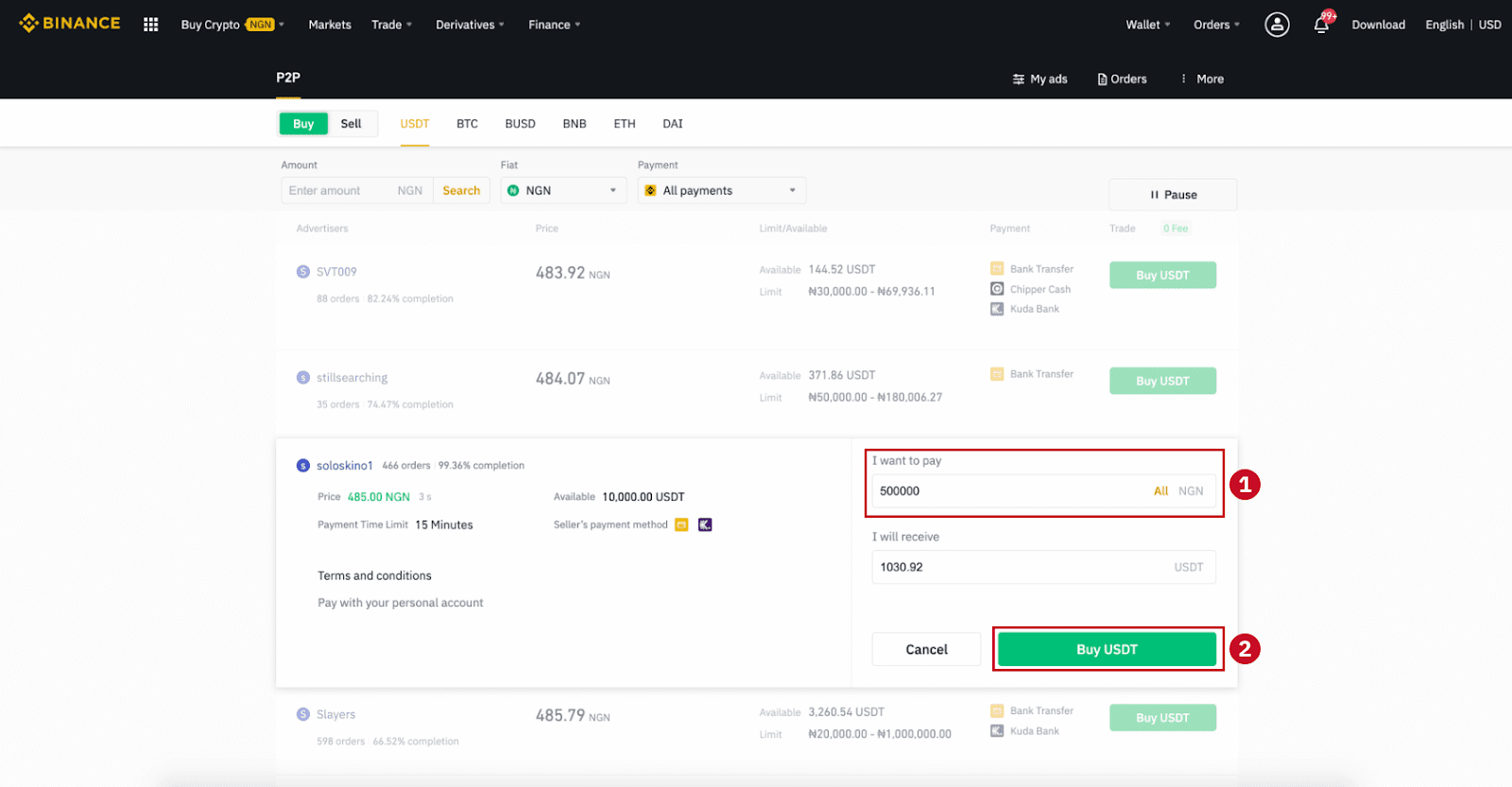
Корак 7:
Потврдите начин плаћања и износ (укупну цену) на страници Детаљи поруџбине.
Довршите фиат трансакцију у року плаћања. Затим кликните на „ Пренето, следеће “ и „ Потврди “.
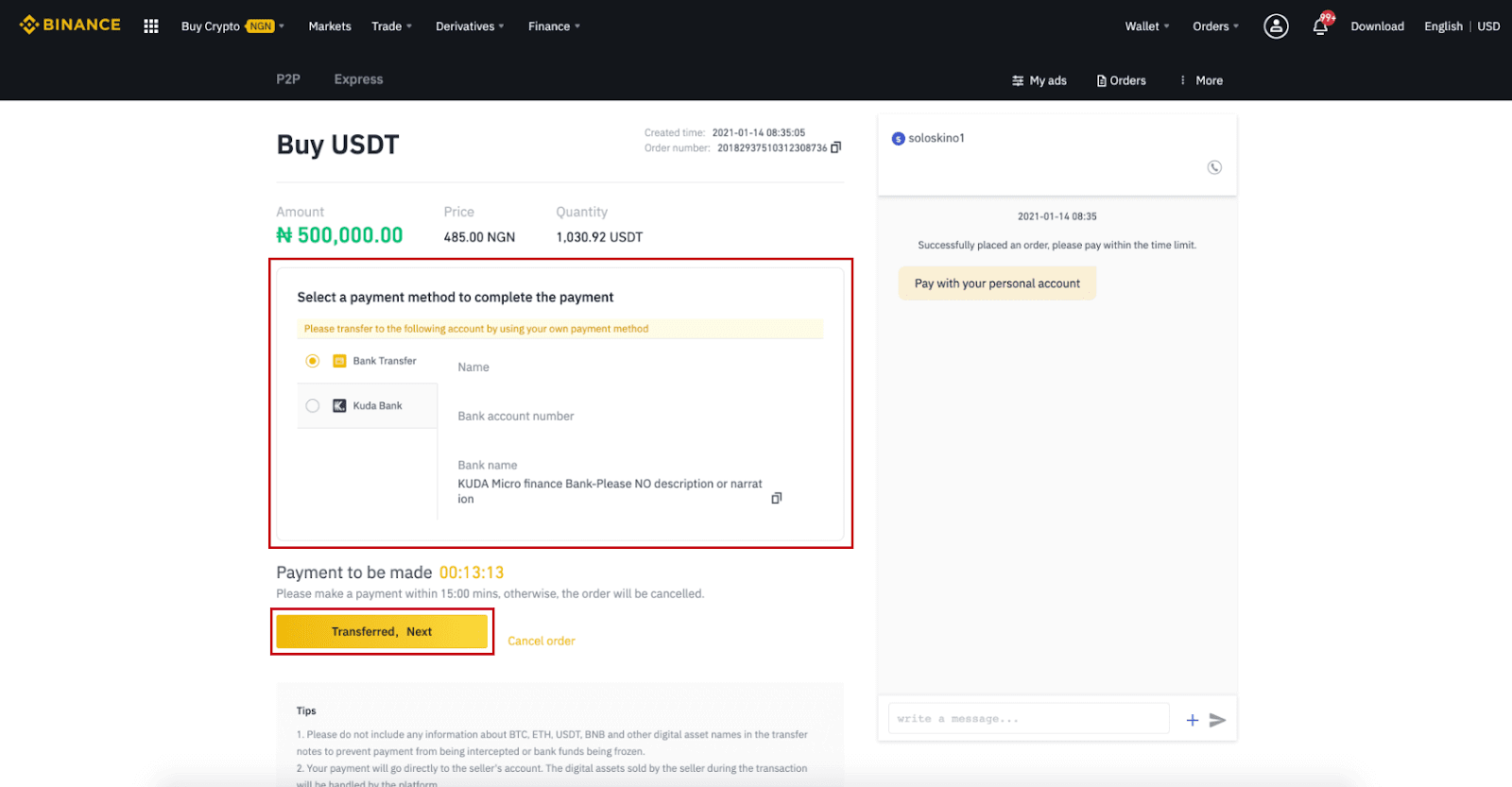
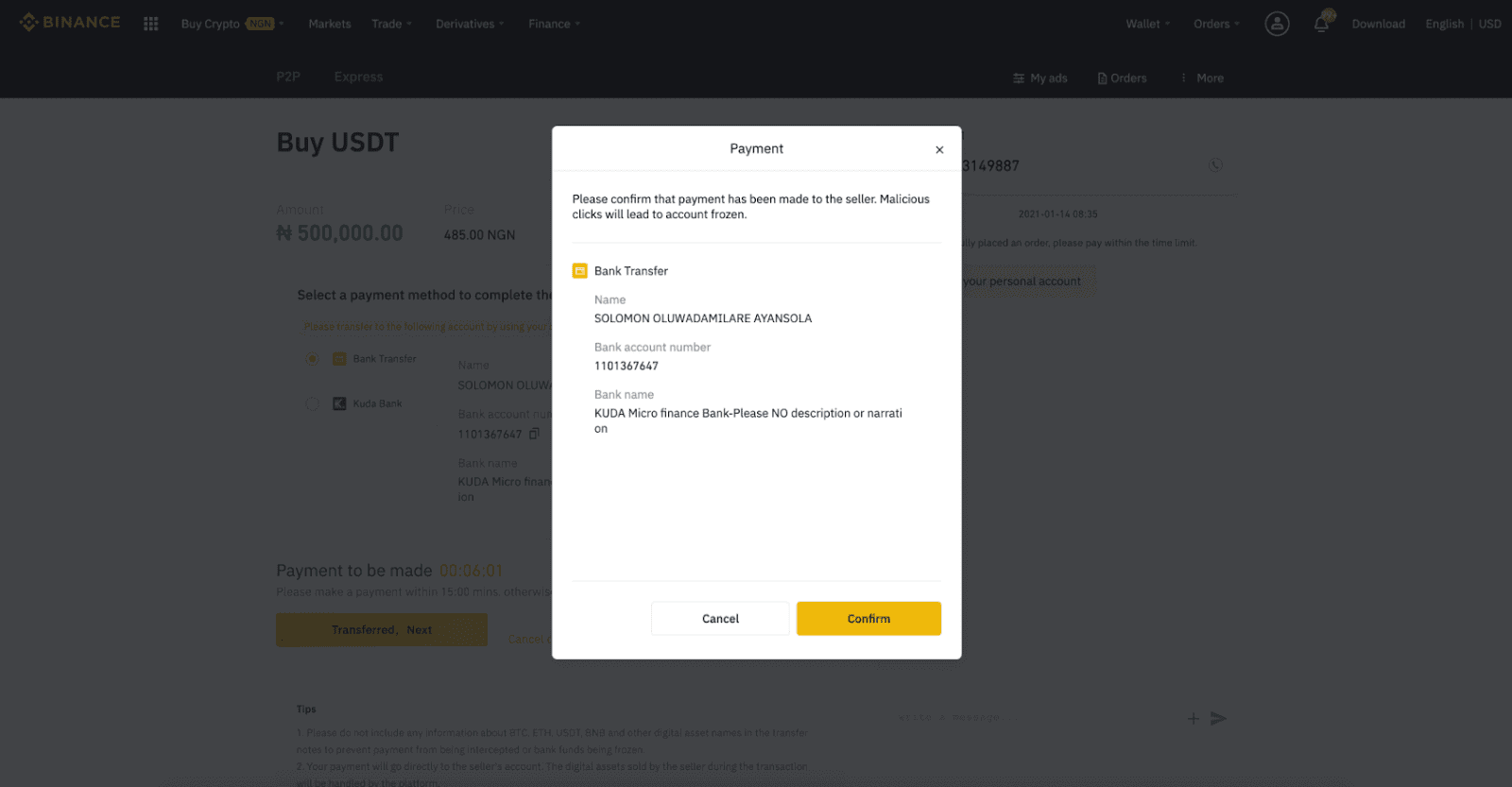
Напомена : Морате да пренесете уплату директно продавцу путем банковног трансфера, Алипаи-а, ВеЦхат-а или друге платформе за плаћање треће стране на основу информација о плаћању продаваца. Ако сте већ пренели уплату продавцу, не смете да кликнете на „Откажи“ осим ако већ нисте примили повраћај средстава од продавца на свом налогу за плаћање. Ако не извршите стварну уплату, немојте кликнути на „Потврди“ да бисте потврдили уплату. Ово није дозвољено према правилима трансакције. Ако наиђете на било какве проблеме током трансакције, можете контактирати продавца користећи прозор за ћаскање.
Корак 8:
Када продавац пусти криптовалуту, трансакција је завршена. Можете да кликнете на (2) „ Пренеси у Спот Новчаник “ да пренесете дигиталну имовину у Ваш Спот Новчаник.
Такође можете да кликнете (1) „ Провери мој налог “ изнад дугмета да бисте видели дигитално средство које сте управо купили.
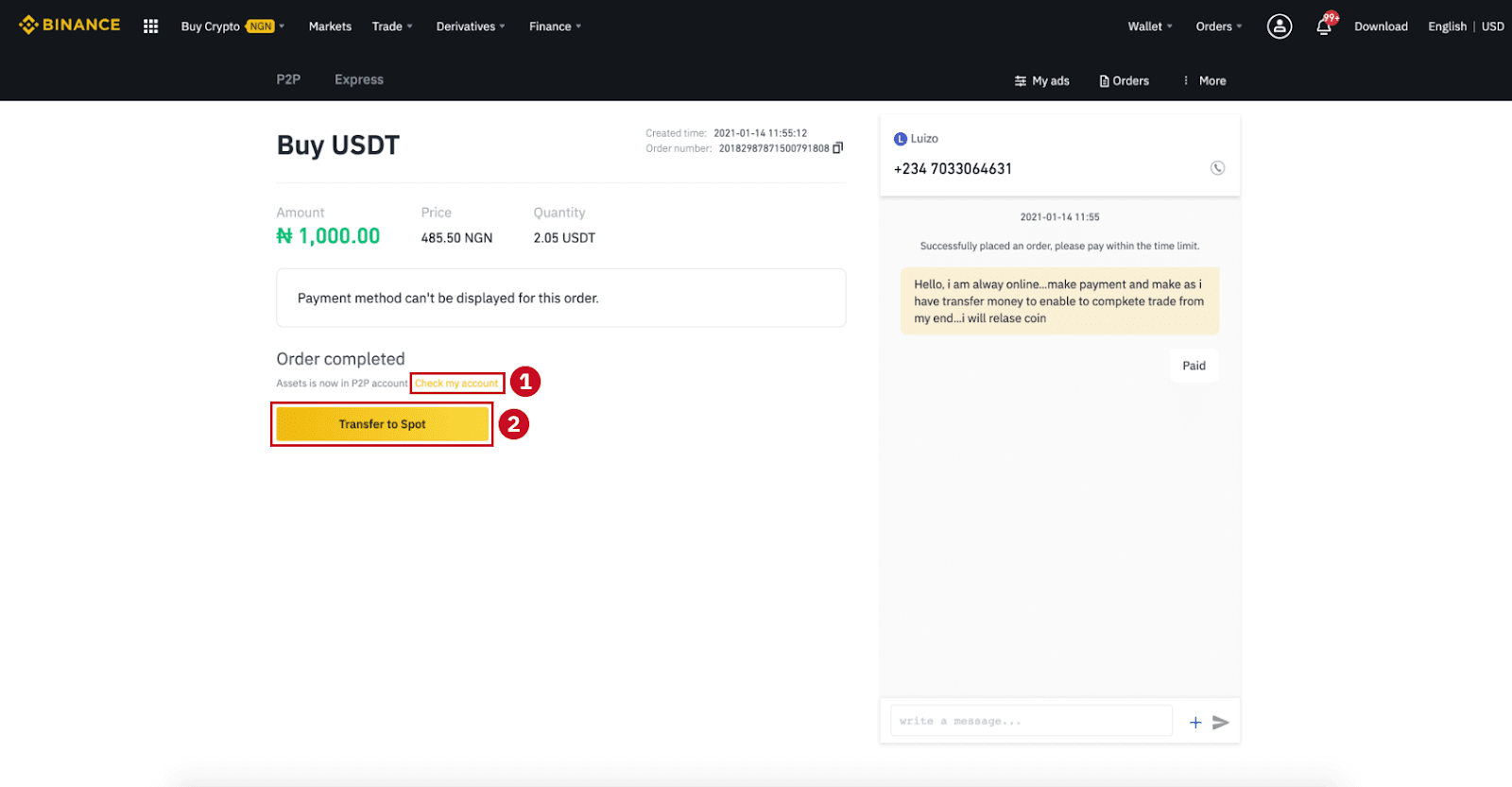
Напомена : Ако не добијете криптовалуту 15 минута након што кликнете на „Пренето, следеће“ , можете да кликнете на „ Жалба “ и корисничка служба ће вам помоћи у обради поруџбине.
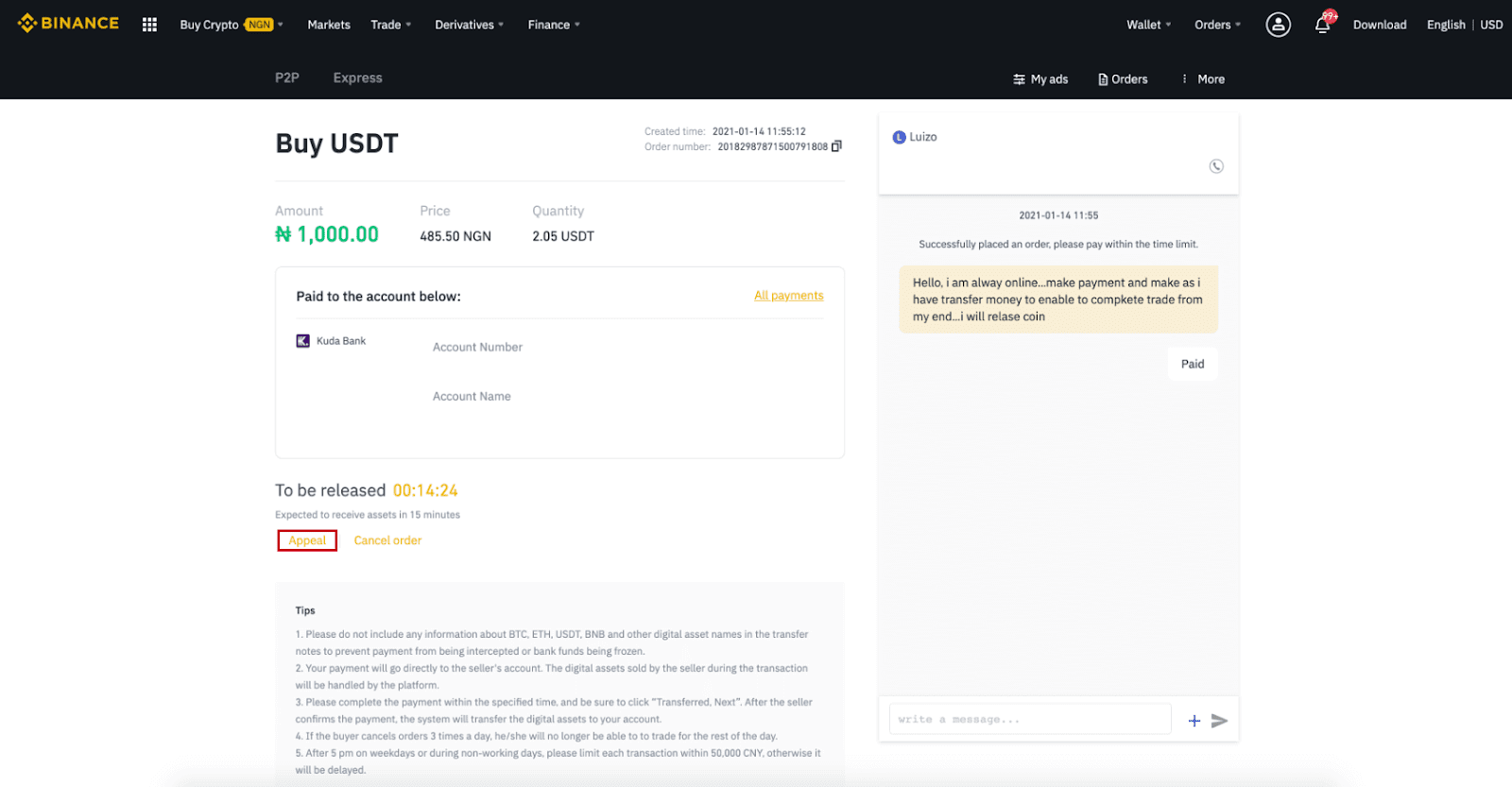
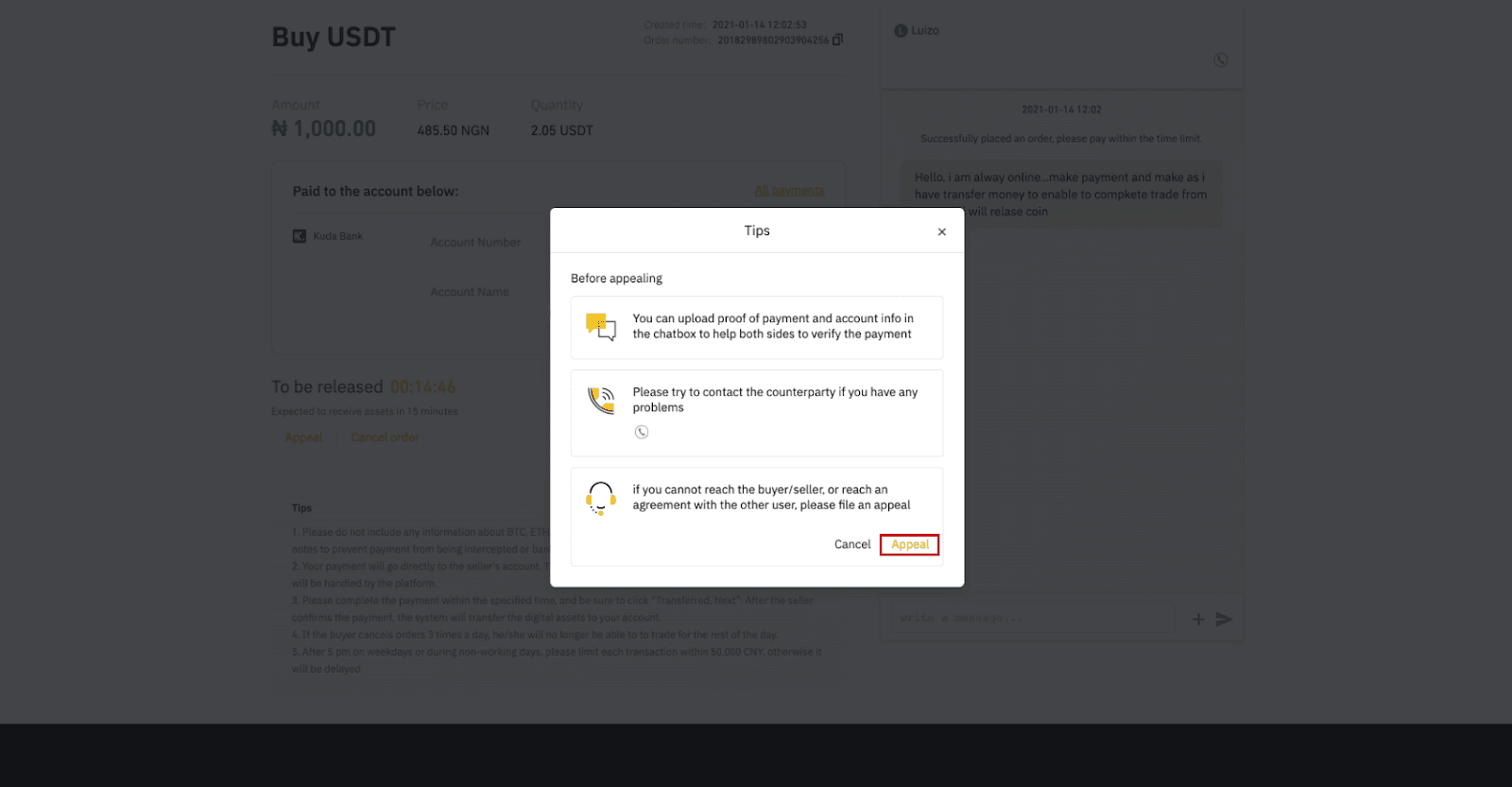
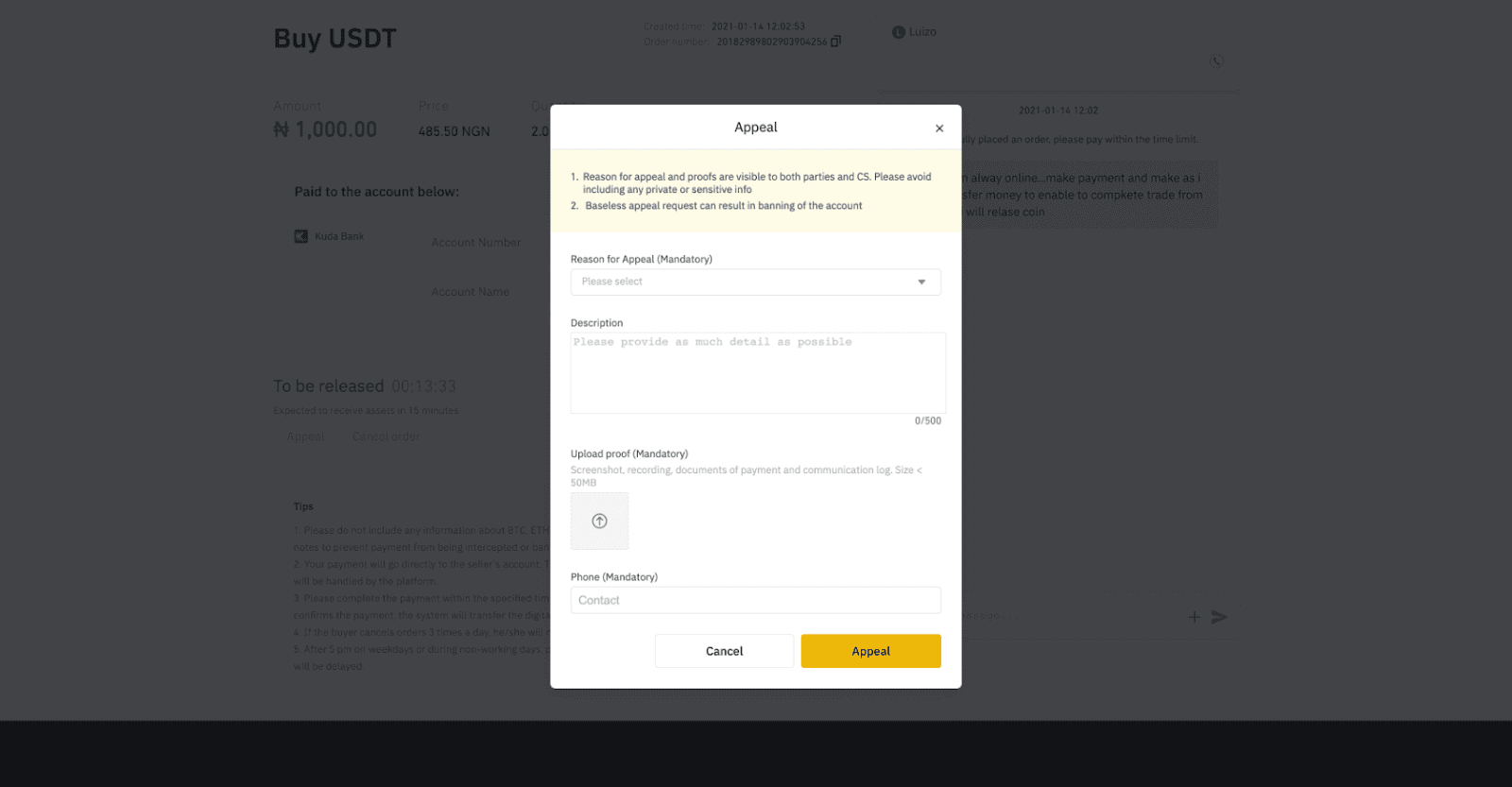
Купите крипто на Бинанце П2П (апликација)
Корак 1Пријавите се у Бинанце апликацију
- Ако већ имате Бинанце налог, кликните на „Пријави се“ и идите на корак 4
- Ако још увек немате Бинанце налог, кликните на „ Региструј се “ у горњем левом углу

Корак 2
Унесите своју е-пошту на страници за регистрацију и поставите лозинку за пријаву. Прочитајте Бинанце П2П услове и кликните на стрелицу да бисте се регистровали. 
Корак 3
Унесите своју е-пошту и лозинку, а затим кликните на стрелицу да бисте се пријавили. 
Корак 4
Након што се пријавите на Бинанце апликацију, кликните на икону корисника у горњем левом углу да бисте довршили верификацију идентитета. Затим кликните на „ Начини плаћања “ да бисте довршили СМС аутентификацију и поставили своје начине плаћања. 
Корак 5
Идите на почетну страницу, кликните на „ П2П трговање “.
На П2П страници кликните на (1) картицу „ Купи “ и криптовалуту коју желите да купите (2) (узимајући, на пример, УСДТ), а затим изаберите оглас и кликните на (3) „ Купи “. 
Корак 6
Унесите количину коју желите да купите, потврдите начин(е) плаћања продавца и кликните на „ Купи УСДТ “. 
Корак 7
Пренесите новац директно продавцу на основу продавчевих информација о плаћању датих у року плаћања, а затим кликните на „ Пренеси фонд “. Додирните начин плаћања на који сте извршили трансфер, кликните на „ Пренето, следеће “ 

Напомена : Подешавање начина плаћања на Бинанце не значи да ће уплата ићи директно на налог продавца ако кликнете на „ Пренето, следеће “. Морате да извршите уплату директно продавцу путем банковног трансфера или друге платформе за плаћање треће стране на основу информација о плаћању продаваца.
Немојте кликнути на „ Пренето, следеће “ ако нисте извршили никакве трансакције. Ово ће прекршити политику П2П корисничких трансакција.
Корак 8
Статус ће бити „Отпуштање“.
Када продавац пусти криптовалуту, трансакција је завршена. Можете да кликнете на „Пренеси у Спот Новчаник“ да пренесете дигиталну имовину у свој Спот Новчаник. 
Можете да кликнете на „ Новчаник “ на дну, а затим на „ Фиат “ да проверите криптовалуте који сте купили у свом фиат новчанику. Такође можете да кликнете на „ Пренеси “ и пребаците криптовалуту у свој спот новчаник за трговање. 
Напомена :
Ако не добијете криптовалуту 15 минута након што кликнете на „Пренето, следеће“ , можете контактирати продавца тако што ћете кликнути на икону „ Телефон “ или „ Ћаскање “ на врху. 
Или можете да кликнете на „ Жалба “, да изаберете „Разлог за жалбу“ и „Отпреми доказ“ . Наш тим за корисничку подршку ће вам помоћи у обради поруџбине.
1. Тренутно можете купити или продати БТЦ, ЕТХ, БНБ, УСДТ, ЕОС и БУСД на Бинанце П2П. Ако желите да тргујете другим крипто валутама, трговајте на спот тржишту.
2. Ако имате било каквих питања или притужби, контактирајте наш тим за корисничку подршку.
Како купити крипто кредитну/дебитну картицу на Бинанце-у
Задовољство нам је да објавимо да је Бинанце-у додат нови метод за власнике Виса и Мастерцард картица. Допуњавање вашег рачуна постало је још практичније и брже.
Купите крипто кредитном/дебитном картицом (веб)
1. Пријавите се на свој Бинанце налог и кликните на [Купи крипто] - [Кредитна/дебитна картица].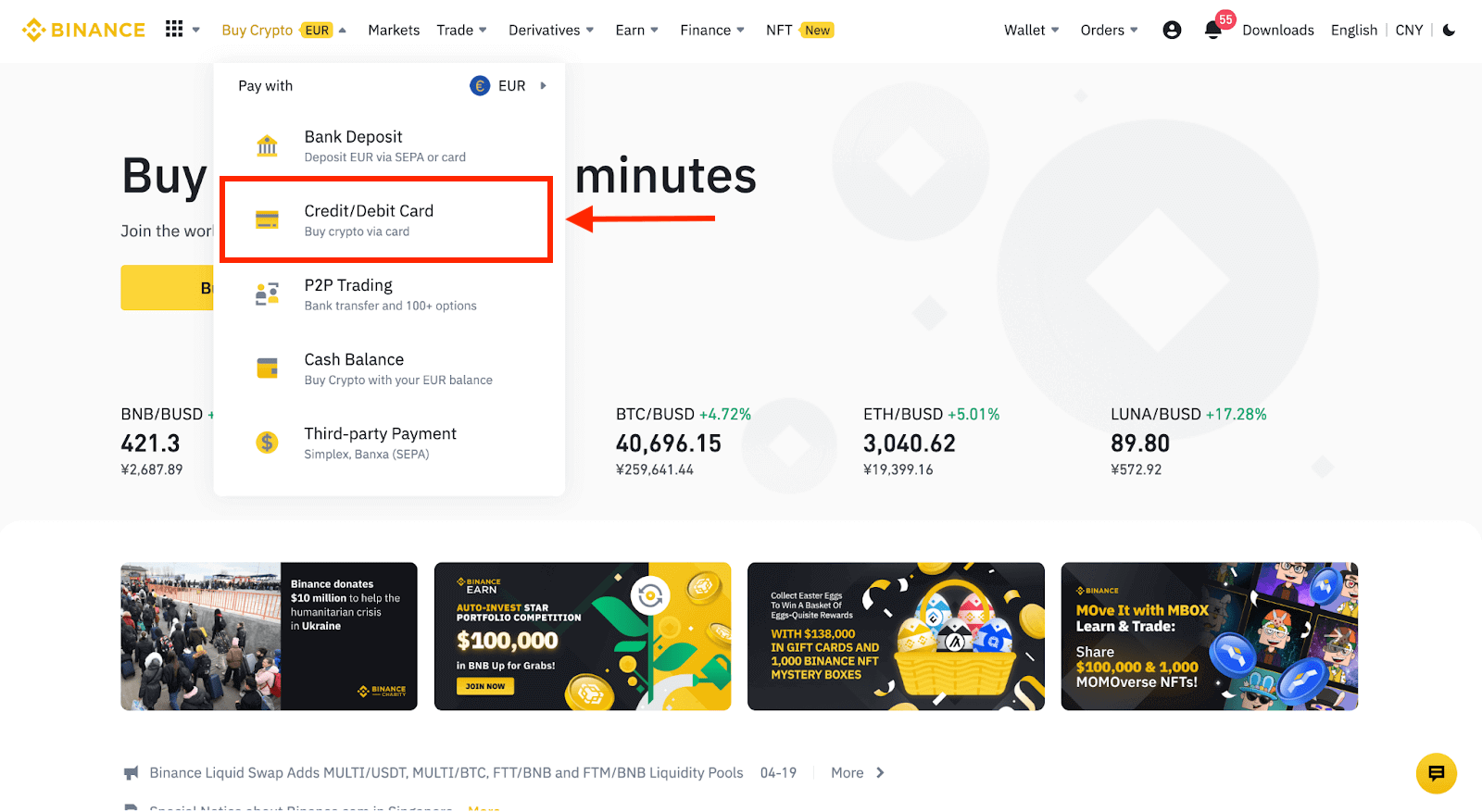
2. Овде можете изабрати да купите криптовалуте са различитим фиат валутама. Унесите фиат износ који желите да потрошите и систем ће аутоматски приказати количину криптовалута коју можете добити.
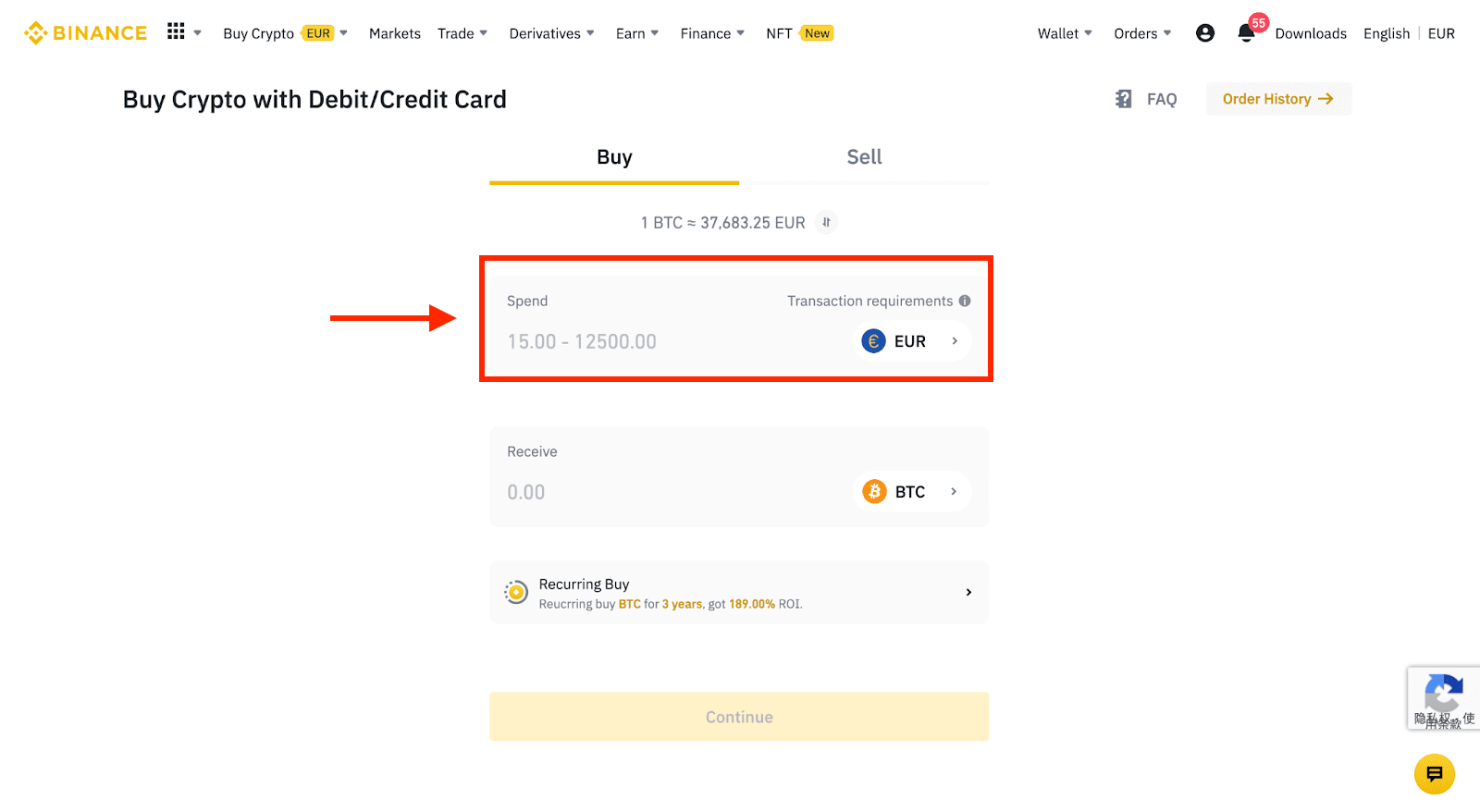
3 Кликните на [Додај нову картицу] .
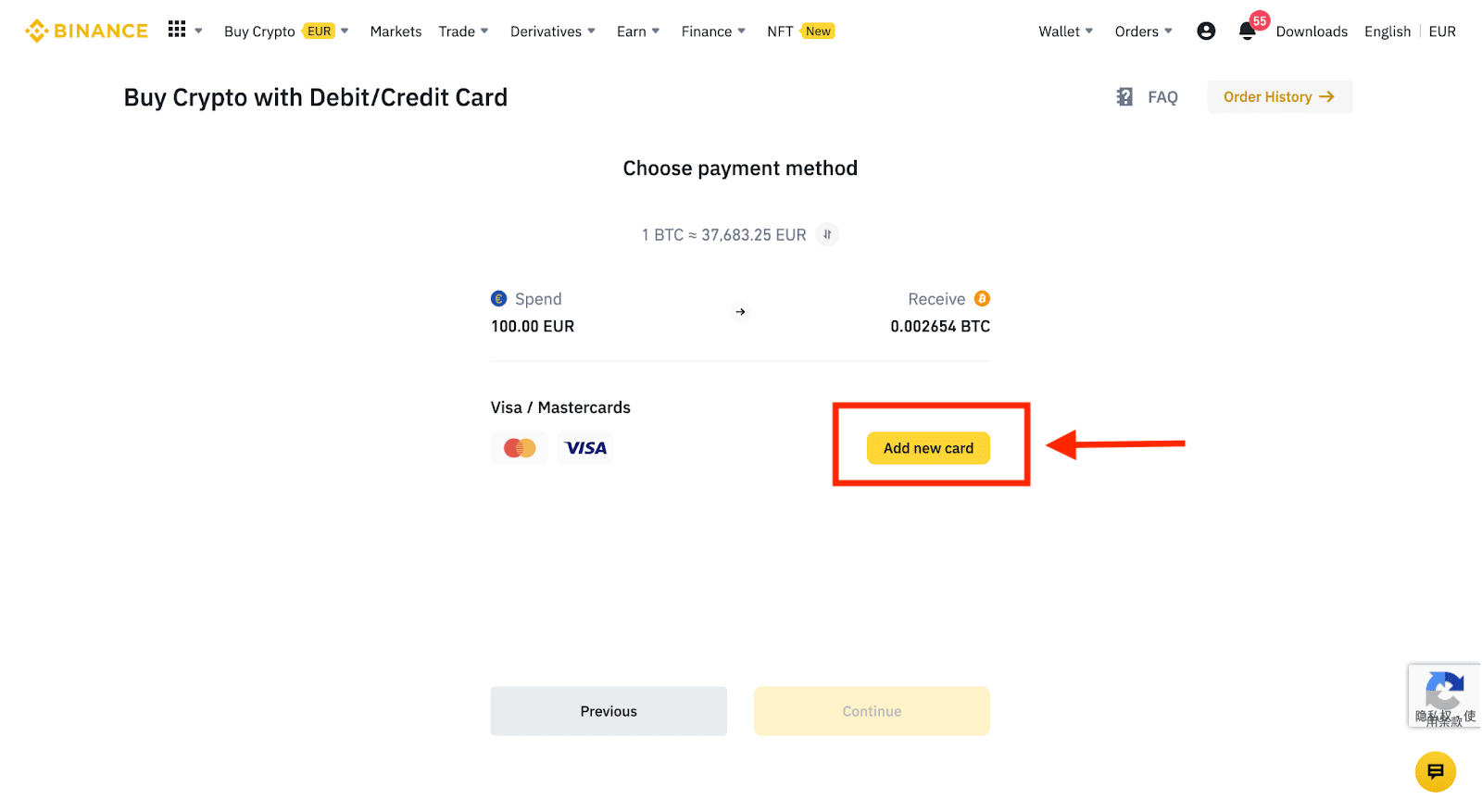
4. Унесите детаље своје кредитне картице. Имајте на уму да можете платити само кредитним картицама на своје име.
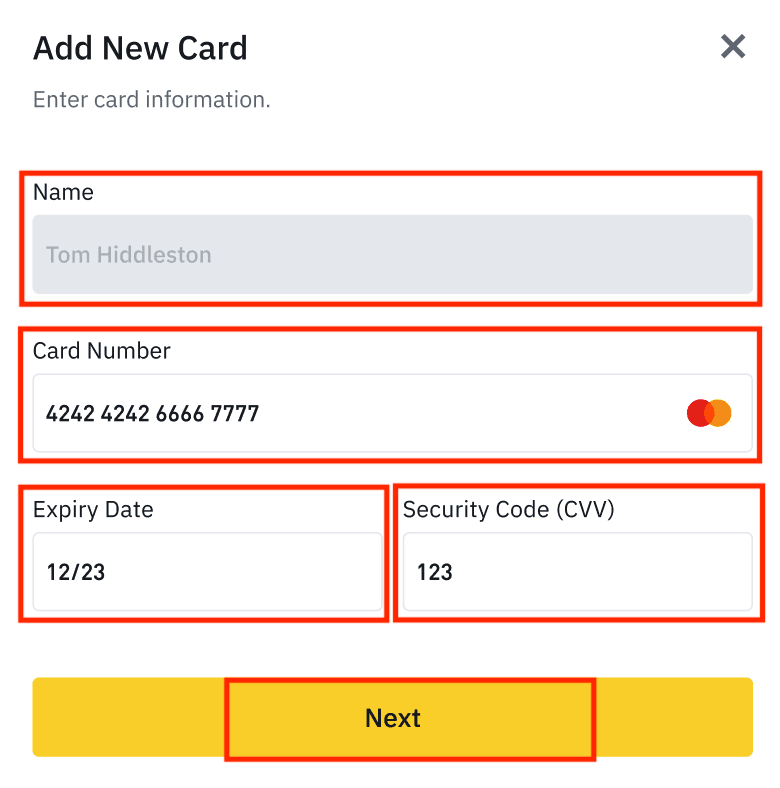
5. Унесите адресу за обрачун и кликните на [Потврди].
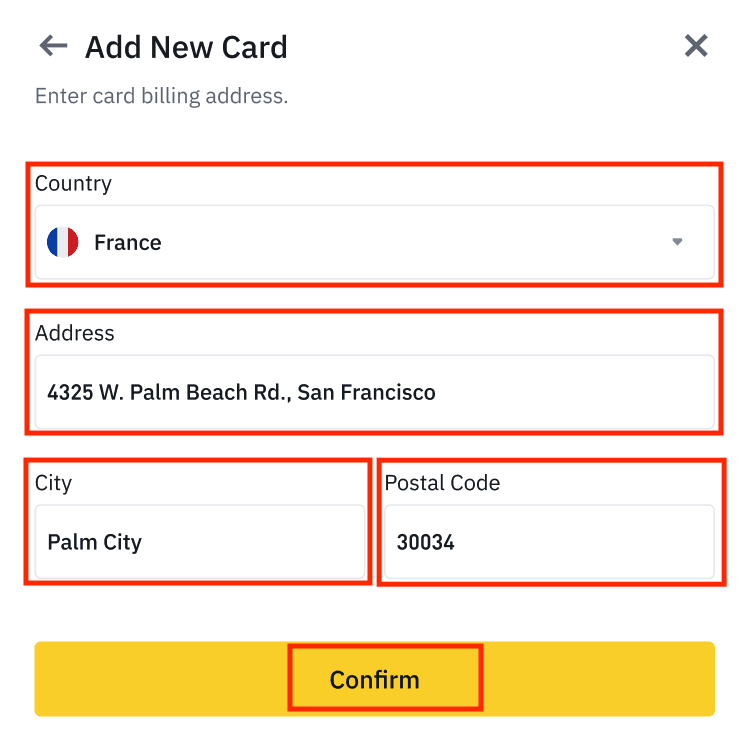
6. Проверите детаље плаћања и потврдите своју поруџбину у року од 1 минута. Након 1 минута, цена и износ криптовалута који ћете добити биће поново израчунати. Можете да кликнете на [Освежи] да видите најновију тржишну цену. Стопа накнаде је 2% по трансакцији.
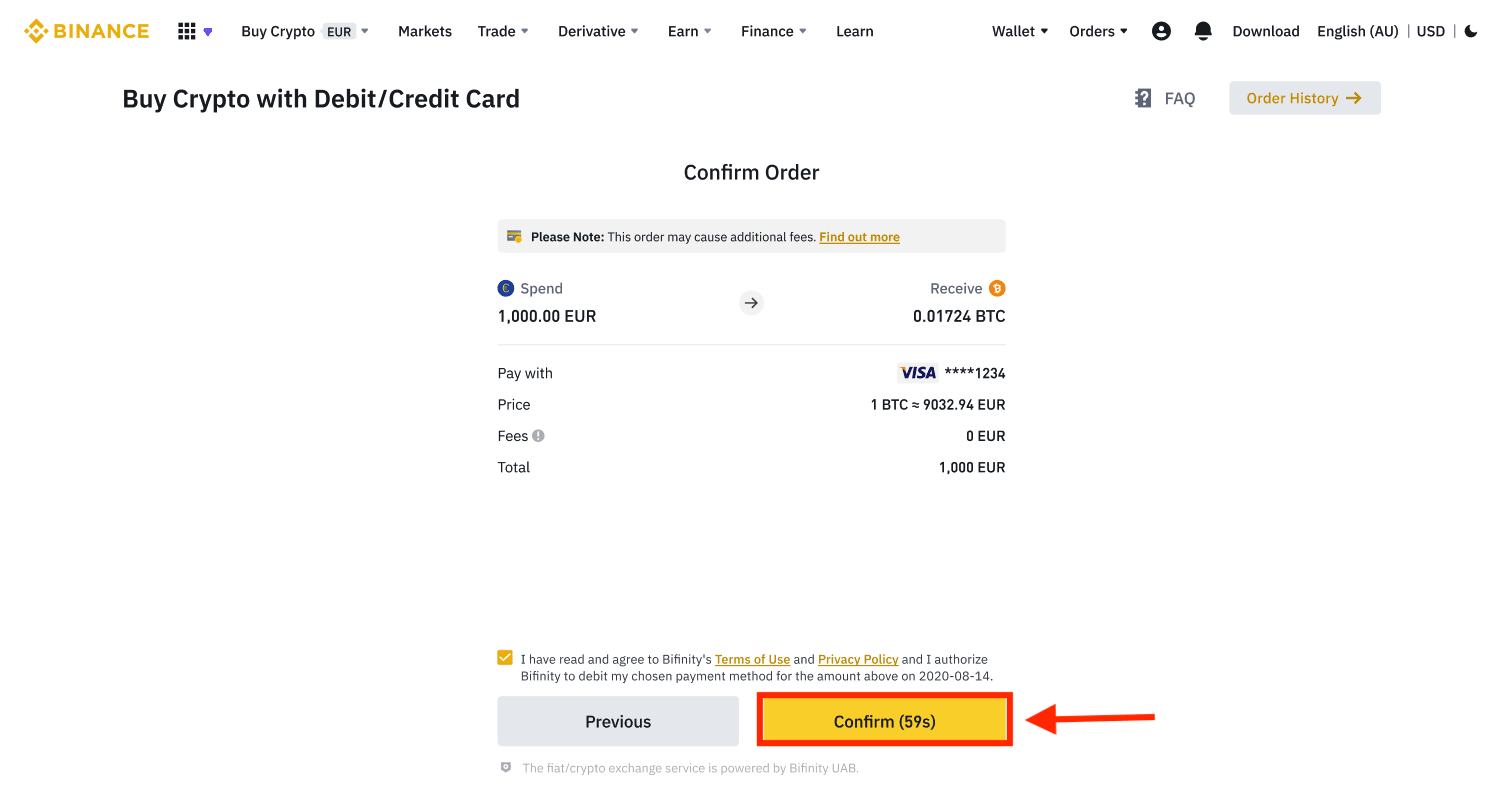
7. Бићете преусмерени на страницу ОТП трансакције ваше банке. Пратите упутства на екрану да бисте потврдили уплату.
Купите крипто кредитном/дебитном картицом (апликација)
1. Започните тако што ћете са почетног екрана изабрати [Кредитна/дебитна картица] . Или приступите [Буи Црипто] са картице [Траде/Фиат] .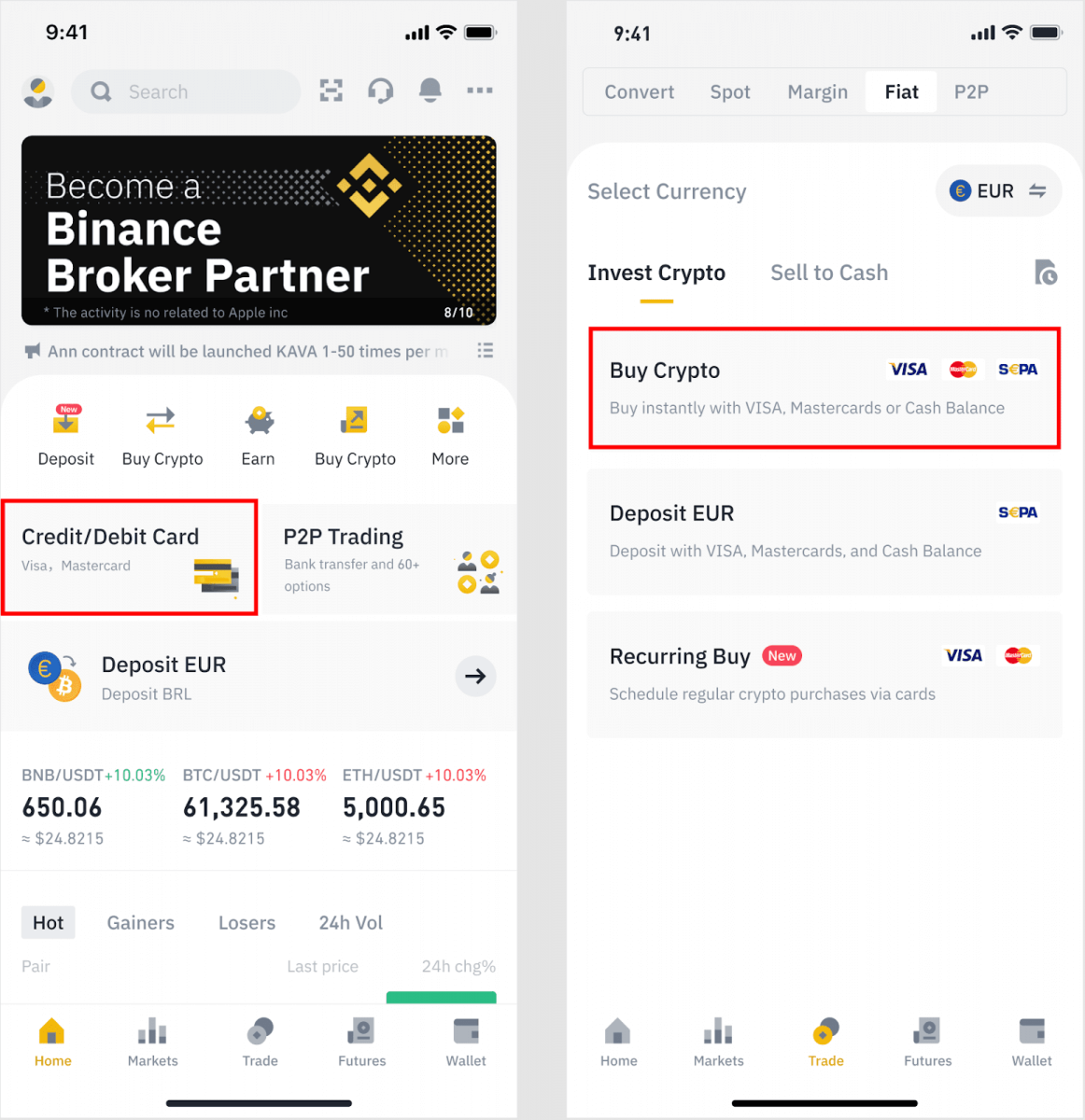
2. Прво изаберите криптовалуту коју желите да купите. Можете да унесете криптовалуту у траку за претрагу или да се крећете кроз листу. Такође можете променити филтер да бисте видели различите рангове.
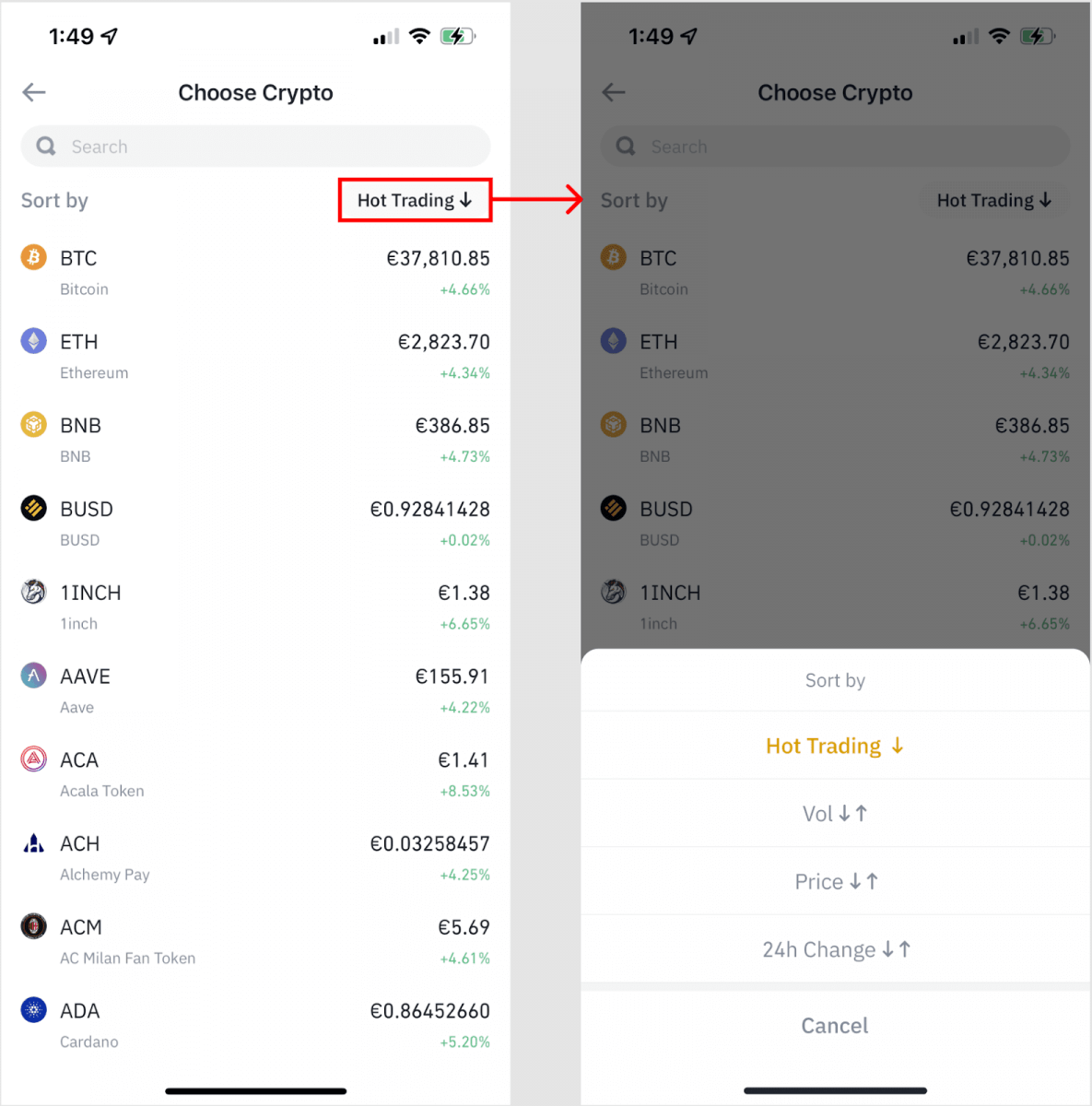
3. Унесите износ који желите да купите. Можете променити фиат валуту ако желите да изаберете другу. Такође можете омогућити функцију понављајуће куповине да бисте заказали редовне куповине криптовалута путем картица.
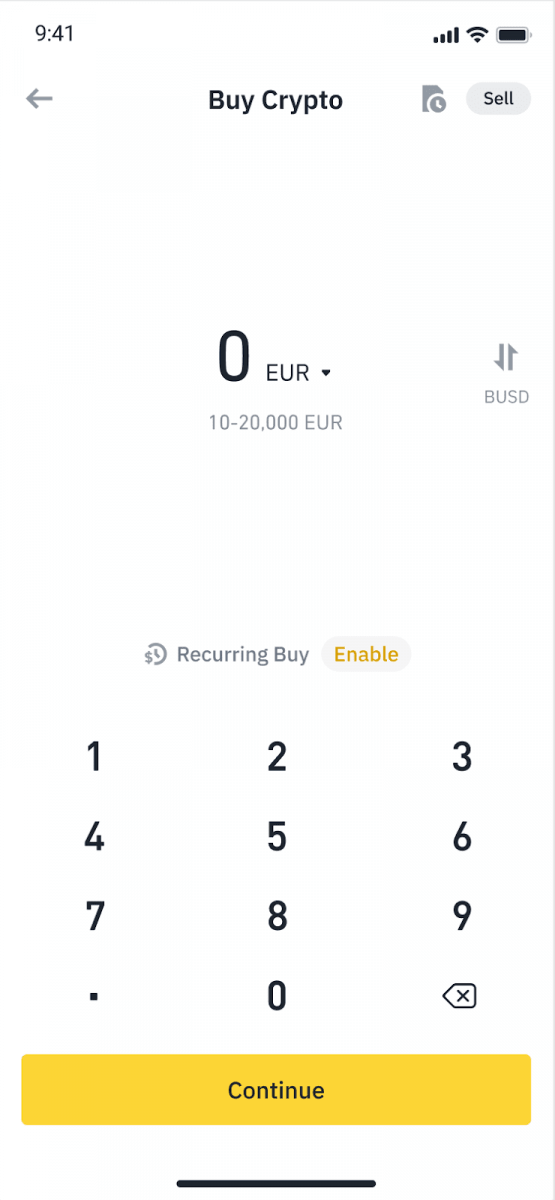
4. Одаберите [Плати картицом] и додирните [Потврди] . Ако претходно нисте повезали картицу, од вас ће се тражити да прво додате нову картицу.
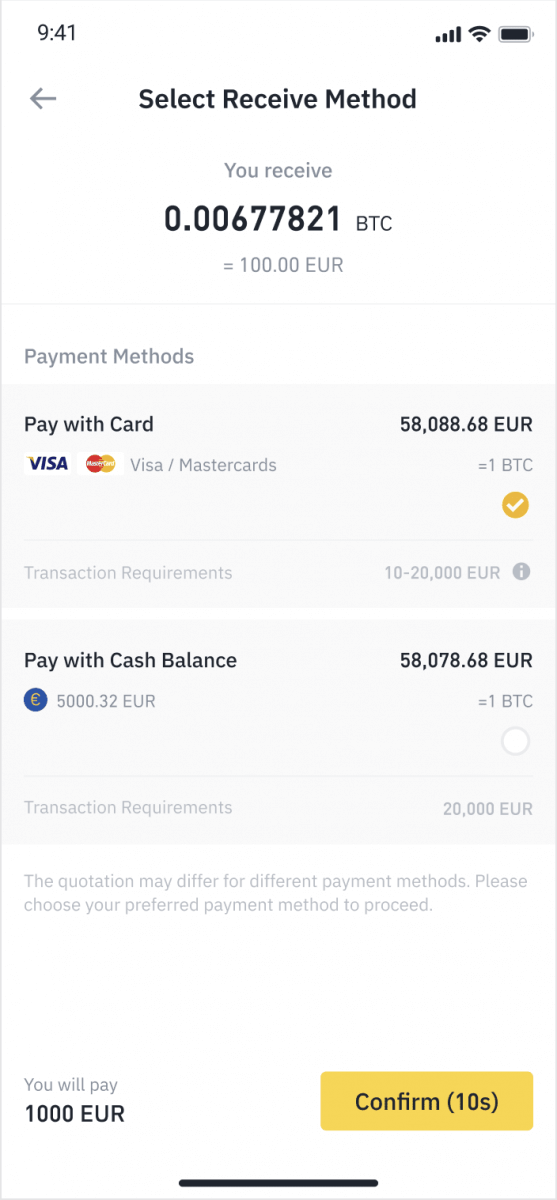
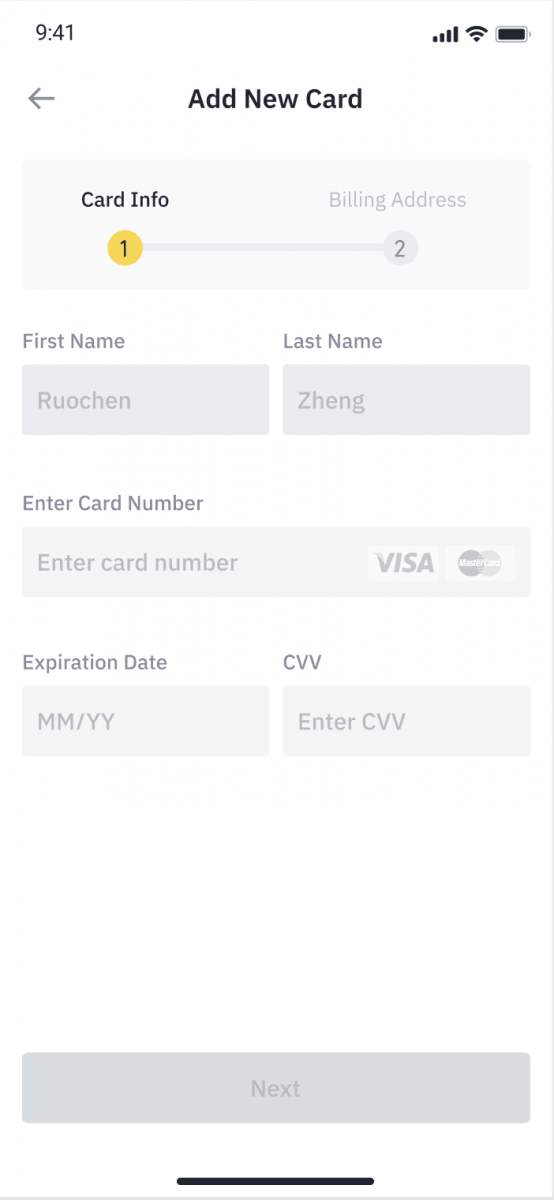
5. Проверите да ли је износ који желите да потрошите тачан, а затим додирните [Потврди] на дну екрана.
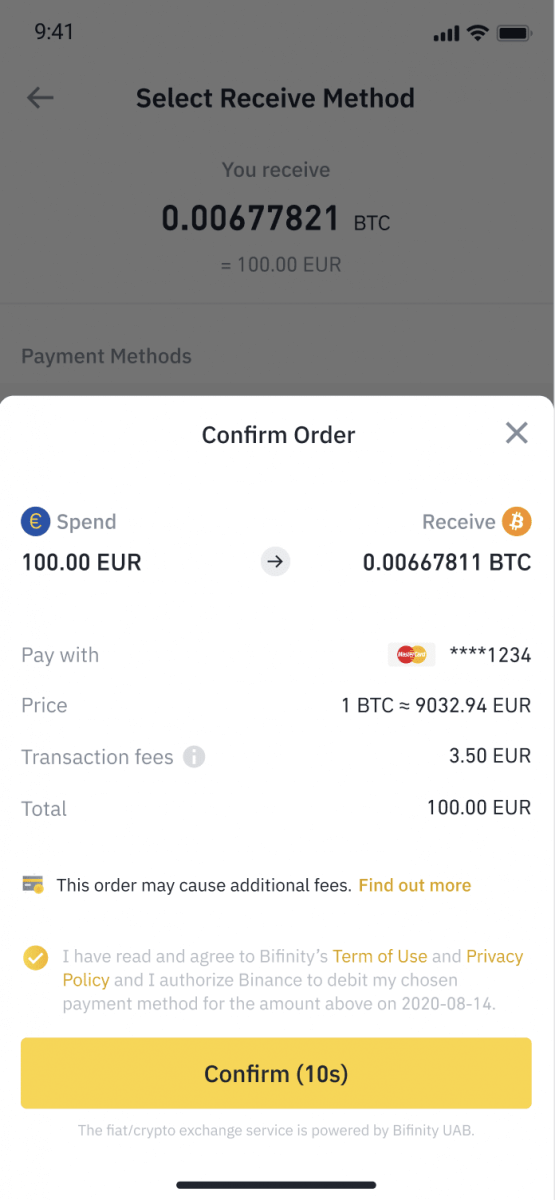
6. Честитамо, трансакција је завршена. Купљена криптовалута је депонована на ваш Бинанце Спот новчаник.
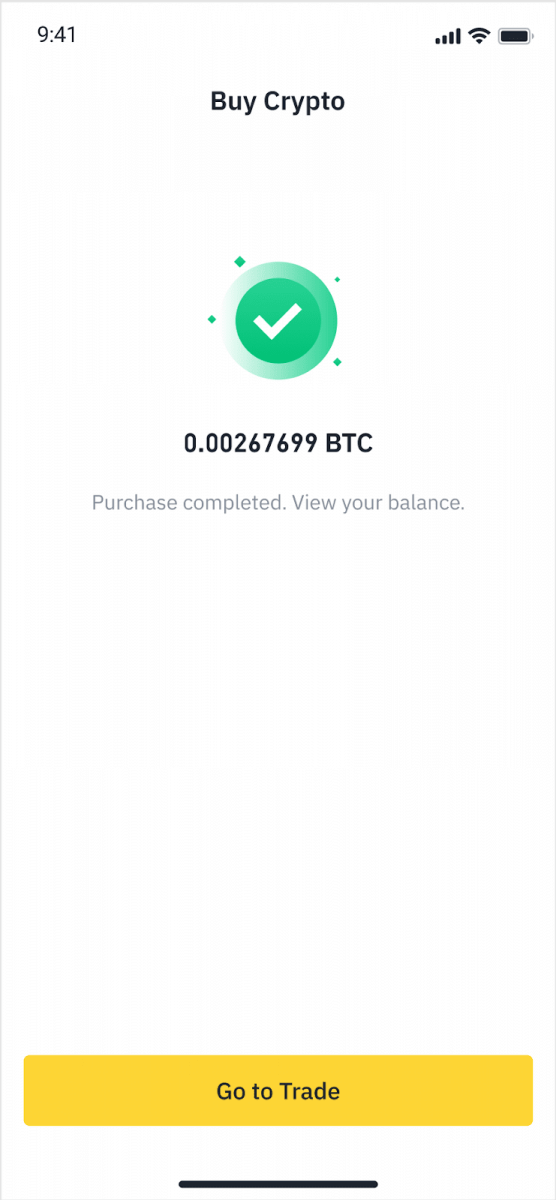
Депозит Фиат са кредитном/дебитном картицом
1. Пријавите се на свој Бинанце налог и идите на [Буи Црипто] - [Банк Депосит].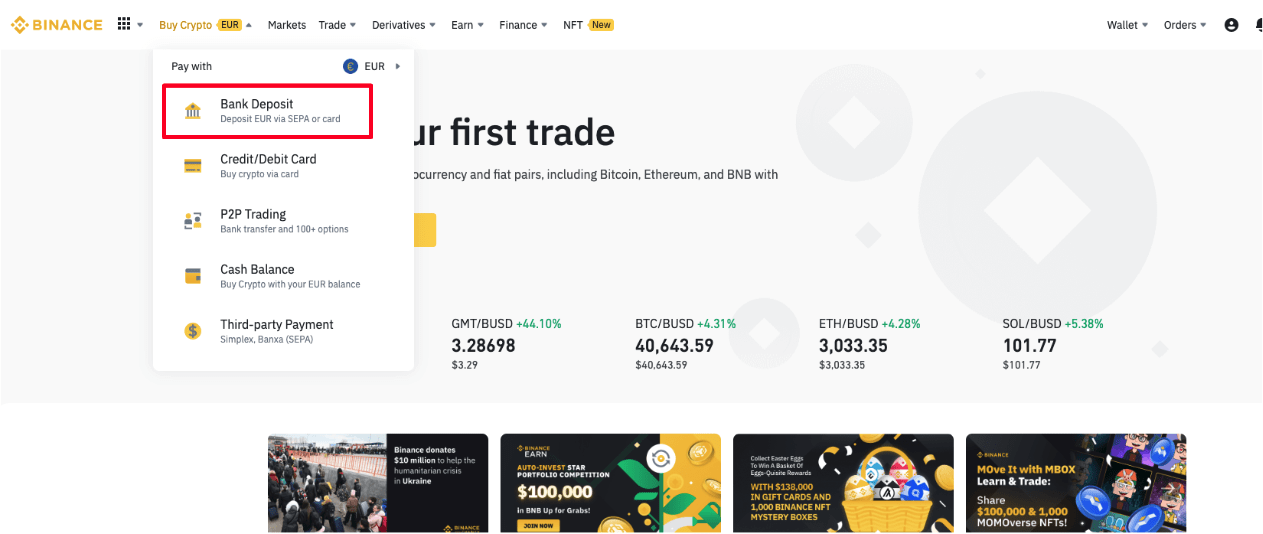
2. Изаберите валуту коју желите да положите и изаберите [Банк Цард] као начин плаћања. Кликните на [Настави].
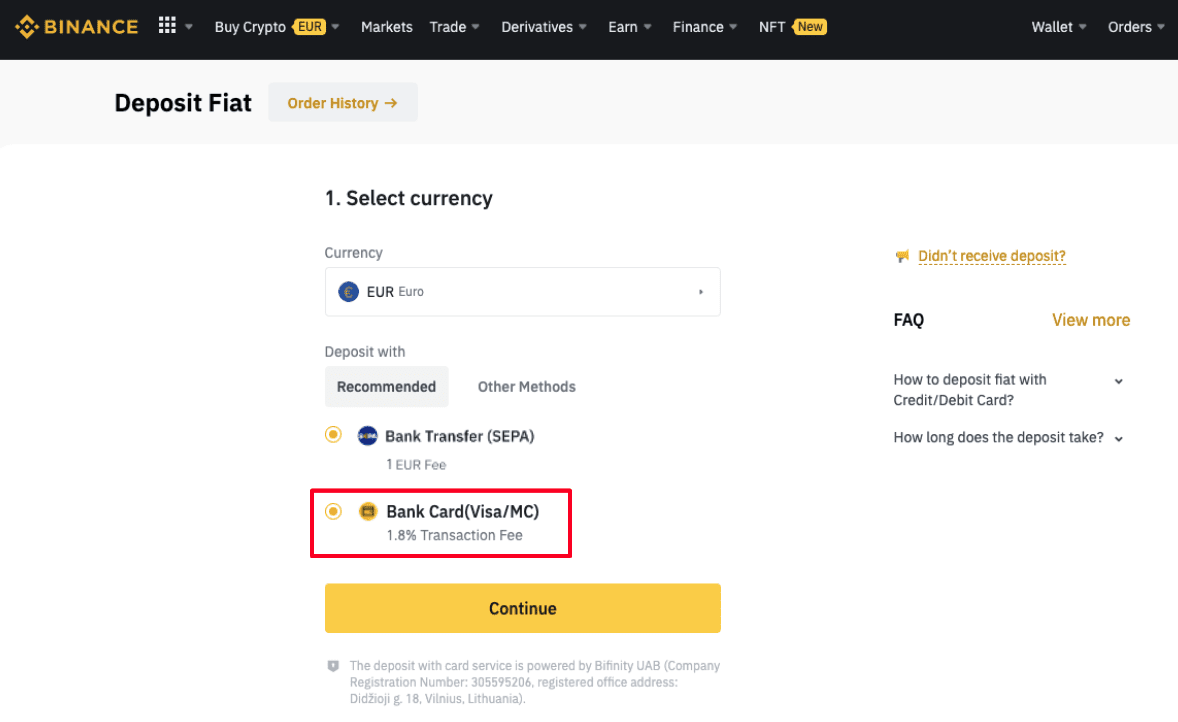
3. Ако је ово први пут да додајете картицу, мораћете да унесете број своје картице и адресу за обрачун. Уверите се да су информације тачне пре него што кликнете на [ Потврди ].
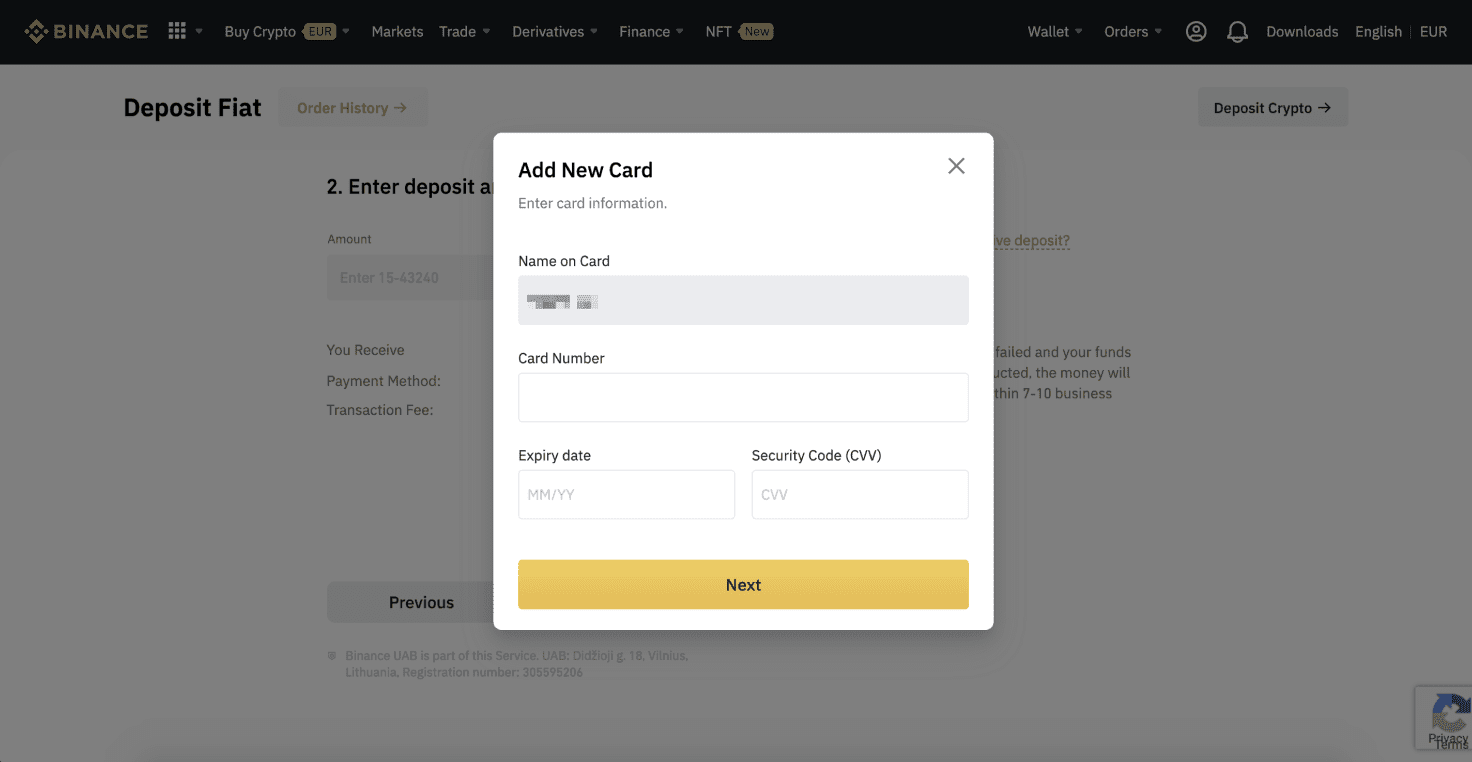
Напомена : Ако сте претходно додали картицу, можете прескочити овај корак и једноставно одабрати картицу коју желите да користите.
4. Унесите износ који желите да уплатите и кликните на [ Потврди ].
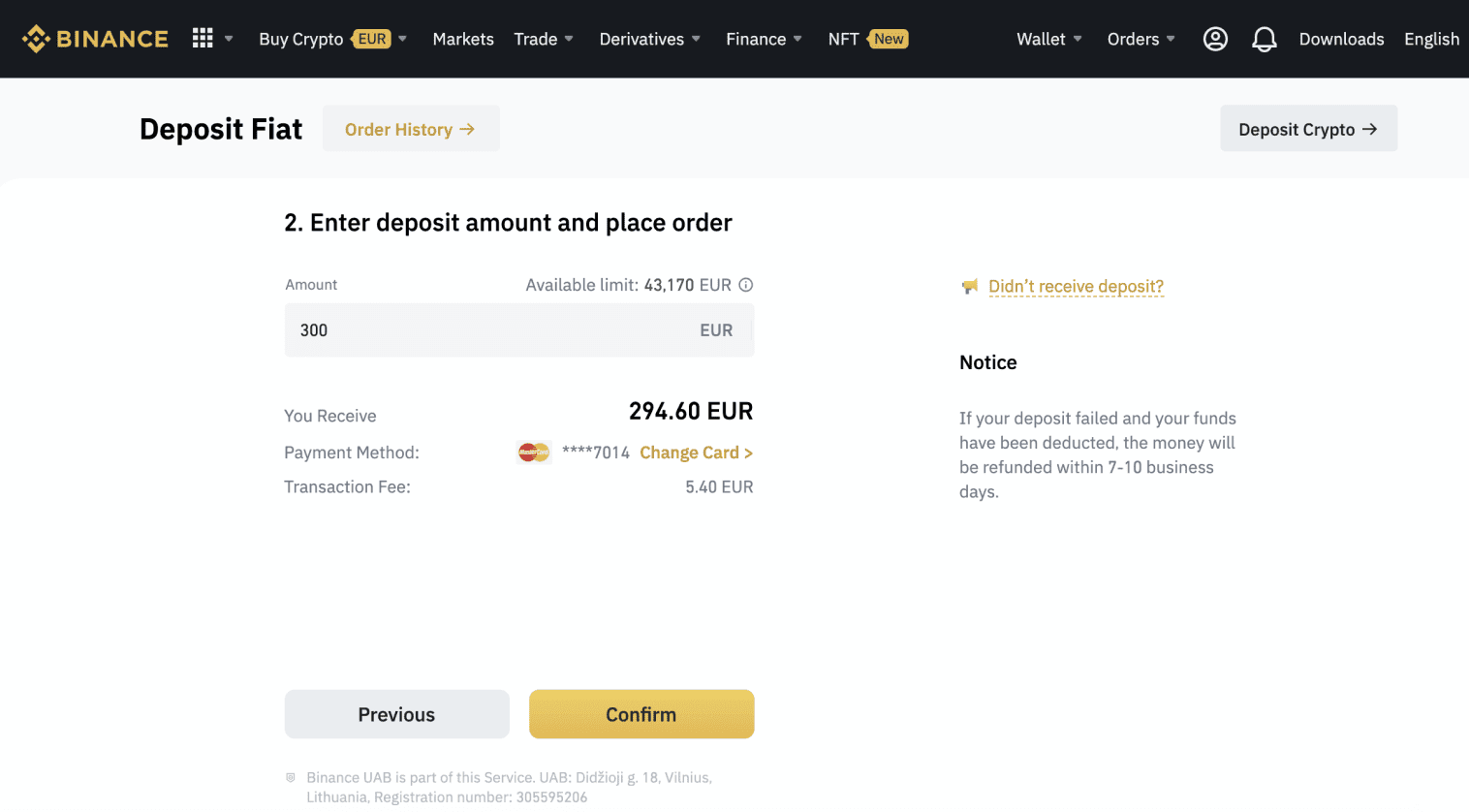
5. Износ ће тада бити додат вашем фиат стању.
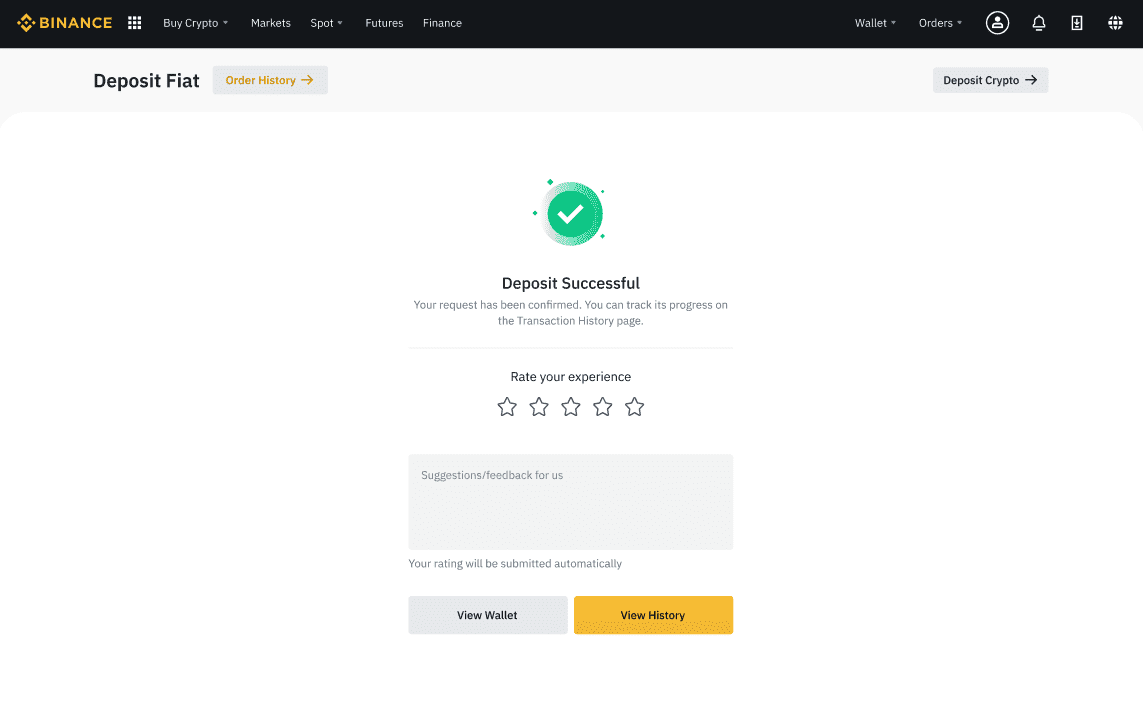
6. Можете да проверите доступне трговачке парове за своју валуту на страници [Фиат Маркет] и почнете да тргујете.
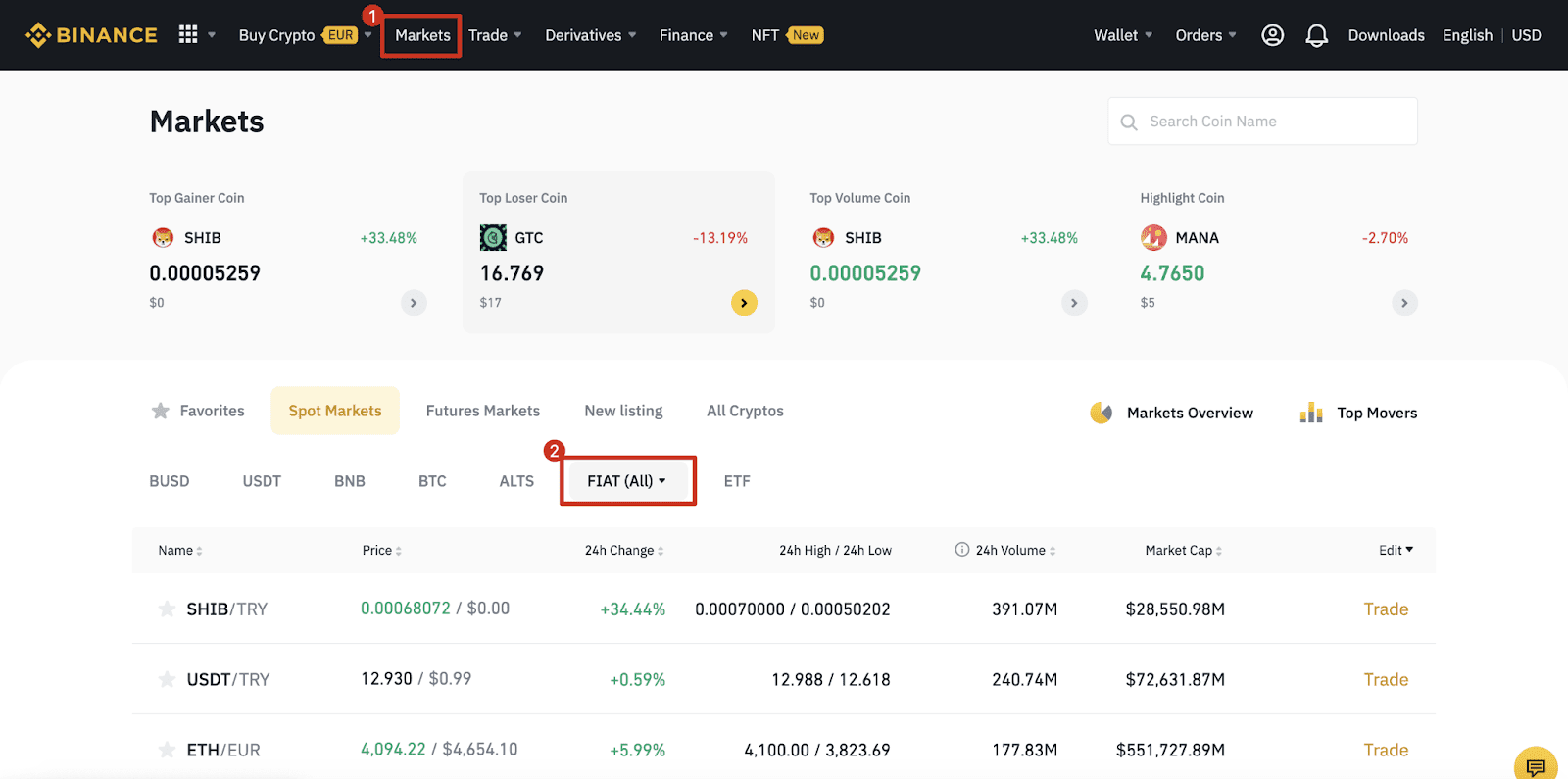
Како депоновати фијат валуту на Бинанце
Опције финансирања у Фиат валути ће вас припремити за трговину за кратко време. Баш као и ваша уобичајена међународна дознака, трансфери у УСД преко СВИФТ-а се обрађују у року од 1-3 радна дана током радног времена у САД.
Уплатите ЕУР и Фиат валуте путем СЕПА банковног трансфера
**Важна напомена: Немојте вршити никакве трансфере испод 2 ЕУР.Након одбитка релевантних накнада, било који трансфери испод 2 ЕУР НЕЋЕ БИТИ КРЕДИТИВАНИ НИ ВРАЋЕНИ.
1. Пријавите се на свој Бинанце налог и идите на [Валлет] - [Фиат анд Спот] - [Депосит].
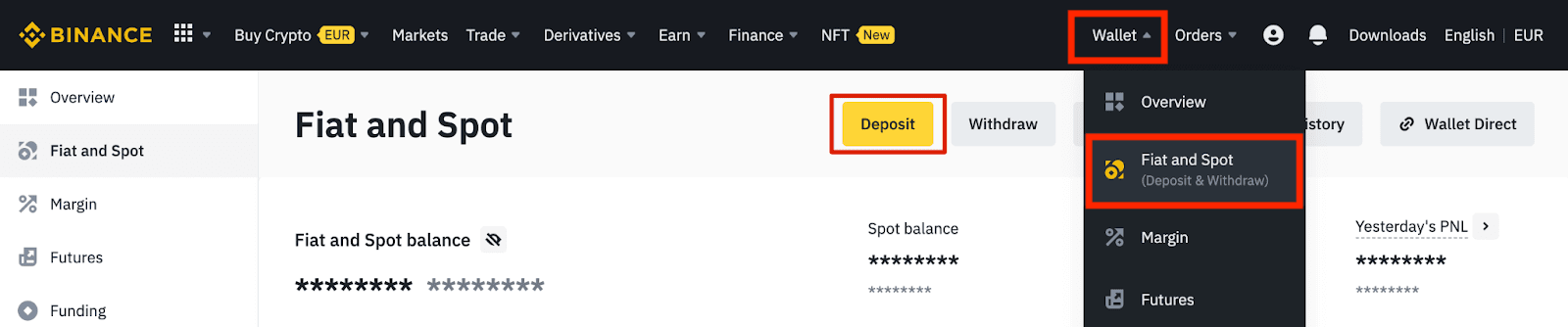
2. Изаберите валуту и [Банковни трансфер(СЕПА)] , кликните на [Настави].
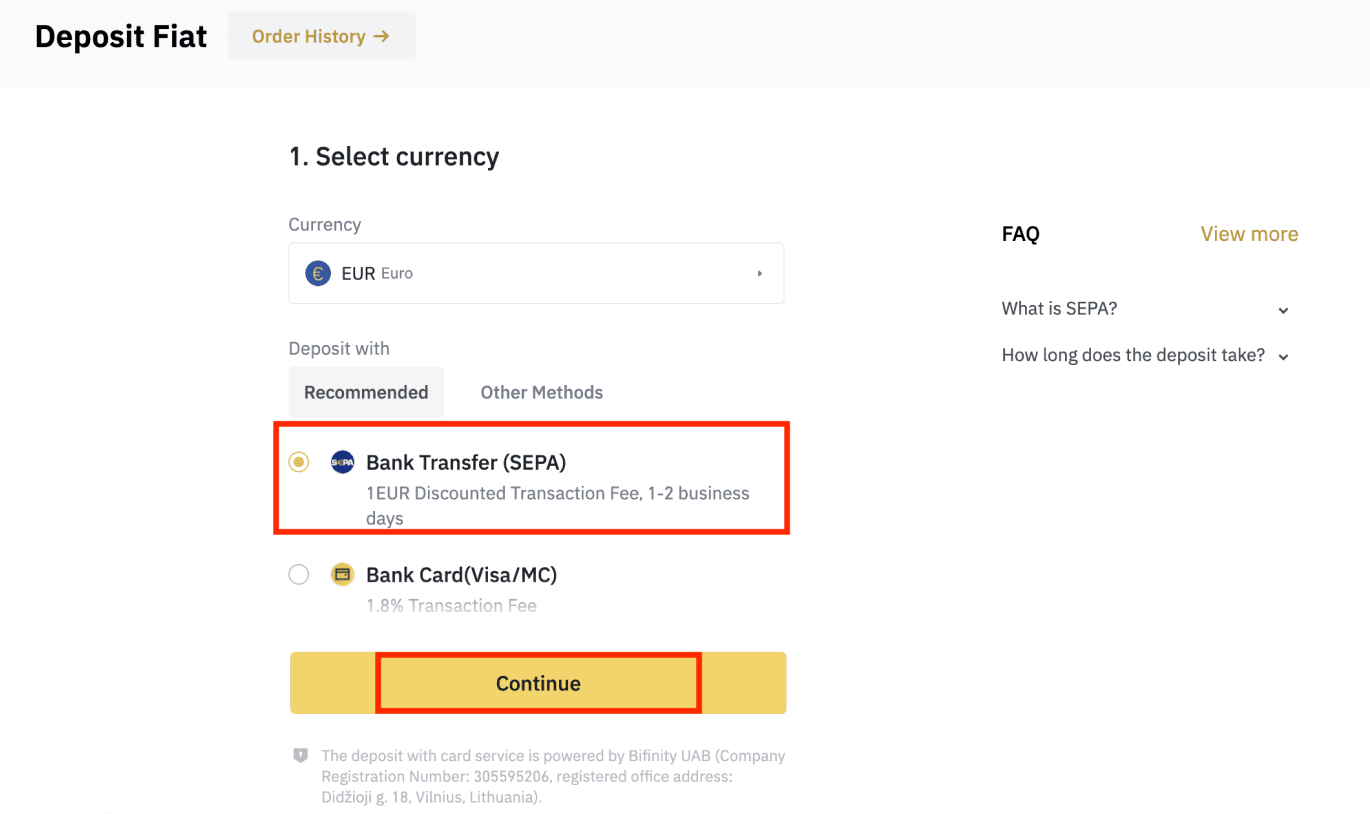
3. Унесите износ који желите да уплатите, а затим кликните на [Настави].
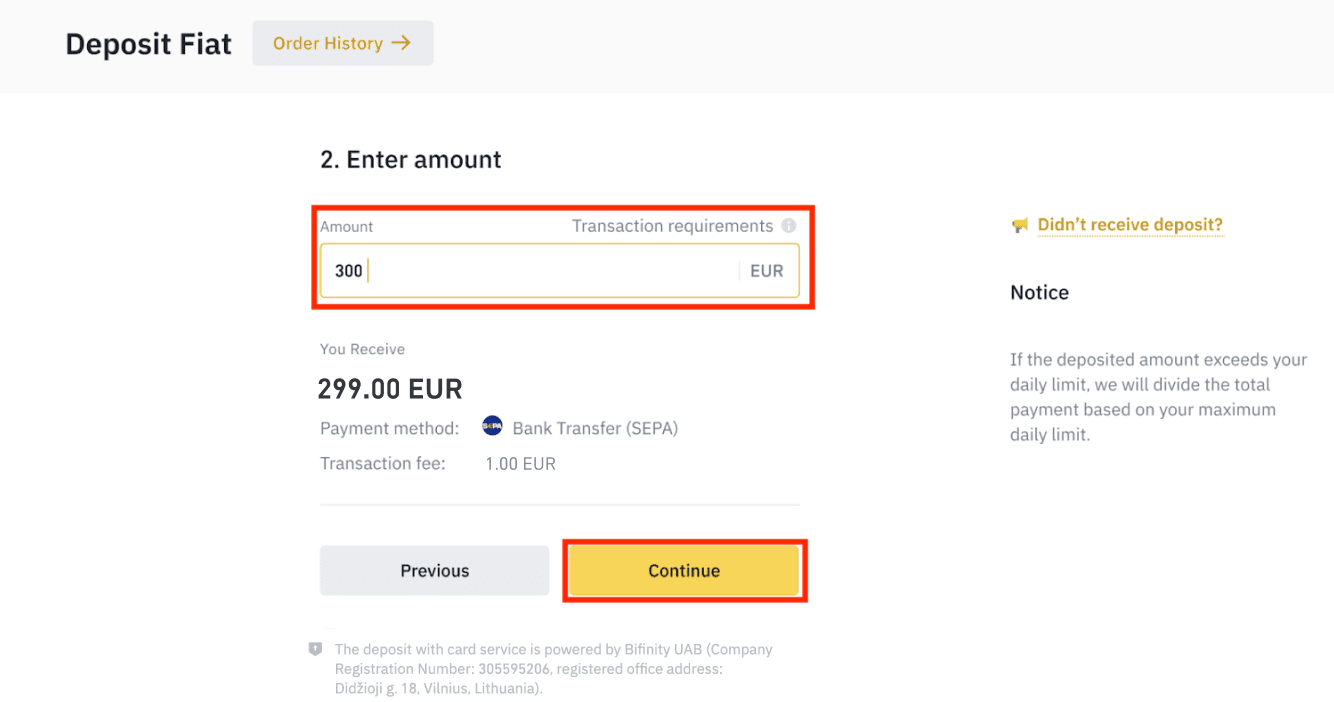
Важне напомене:
- Име на банковном рачуну који користите мора да одговара имену регистрованом на вашем Бинанце налогу.
- Молимо вас да не преносите средства са заједничког рачуна. Ако је ваша уплата обављена са заједничког налога, банка ће вероватно одбити трансфер јер постоји више од једног имена и они се не поклапају са именом вашег Бинанце налога.
- Банковни трансфери преко СВИФТ-а се не прихватају.
- СЕПА плаћања не раде викендом; покушајте да избегавате викенде или празнике. Обично је потребно 1-2 радна дана да стигнемо до нас.
4. Тада ћете видети детаљне информације о плаћању. Користите банковне податке да извршите трансфере преко свог онлајн банкарства или мобилне апликације на Бинанце налог.
**Важна напомена: Немојте вршити никакве трансфере испод 2 ЕУР. Након одбитка релевантних накнада, било који трансфери испод 2 ЕУР НЕЋЕ БИТИ КРЕДИТИВАНИ НИ ВРАЋЕНИ.
Након што извршите трансфер, стрпљиво сачекајте да средства стигну на ваш Бинанце налог (средствима је обично потребно 1 до 2 радна дана да стигну).
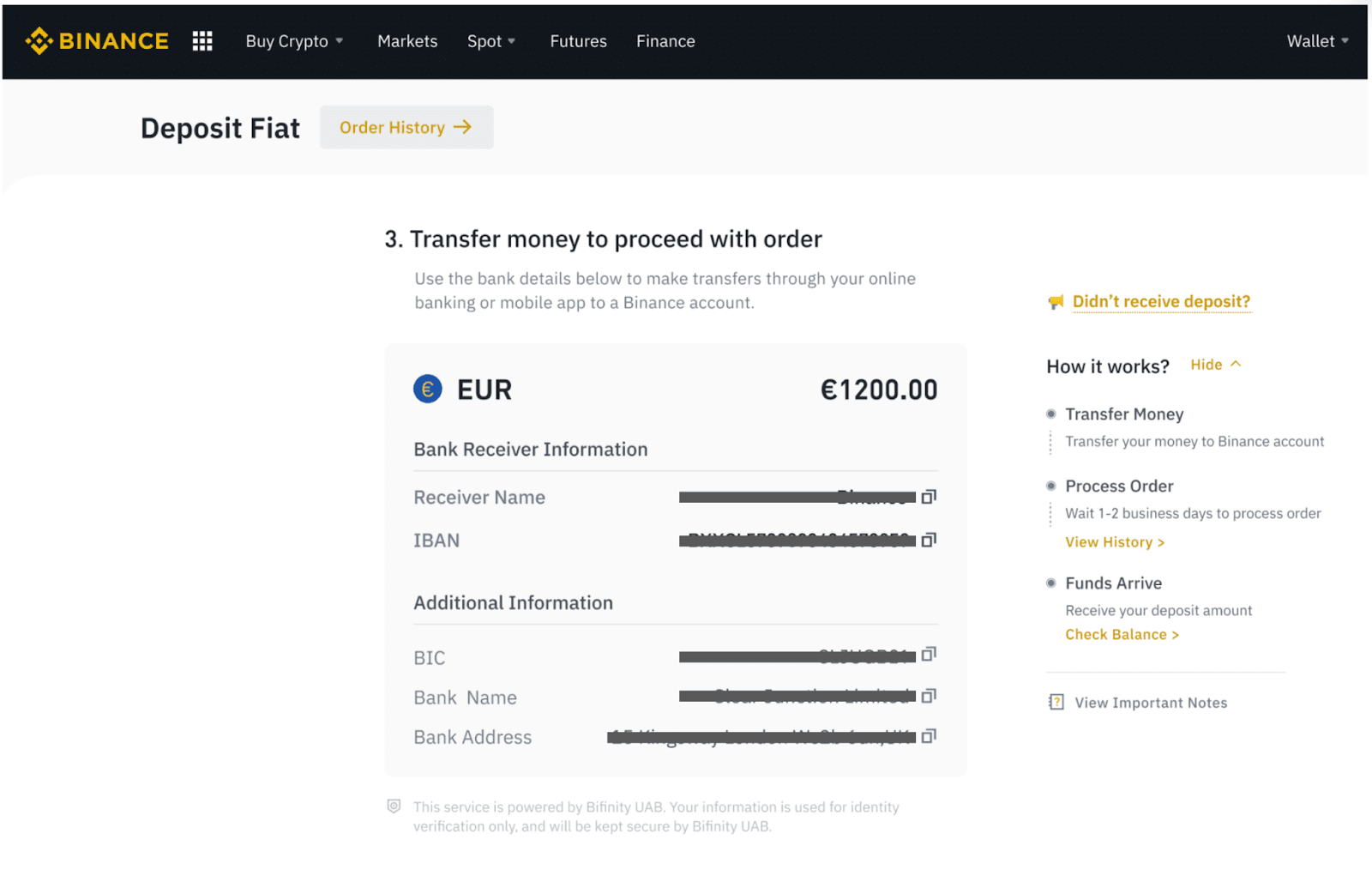
Купите криптовалуте путем СЕПА банковног трансфера
1. Пријавите се на свој Бинанце налог и кликните на [Буи Црипто] - [Банк Трансфер]. Бићете преусмерени на страницу [Купите крипто банковним трансфером] .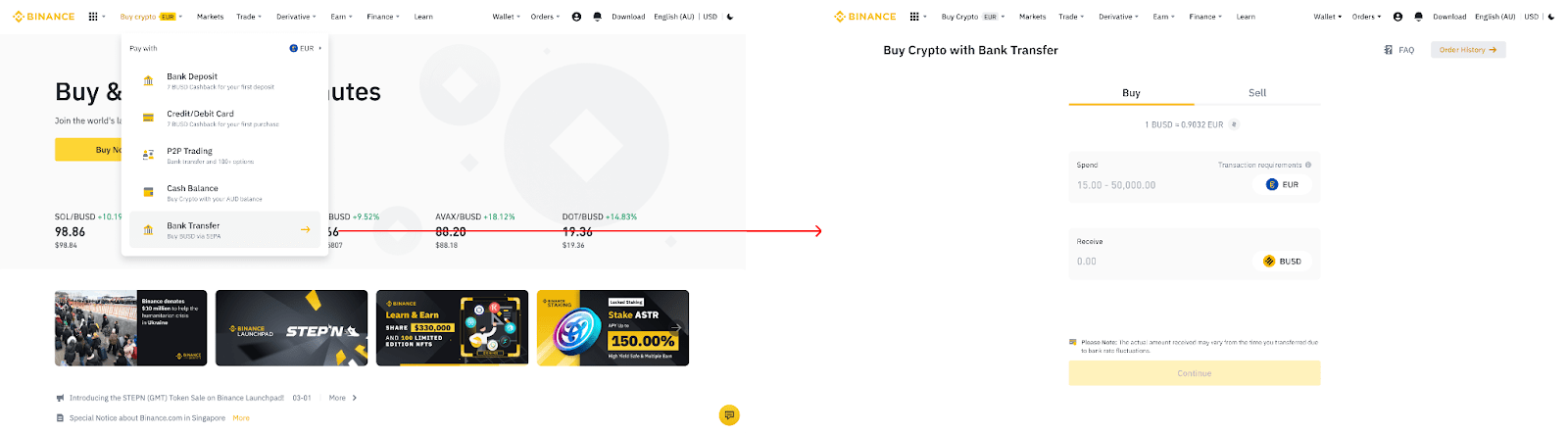
2. Унесите износ фиат валуте који желите да потрошите у ЕУР.
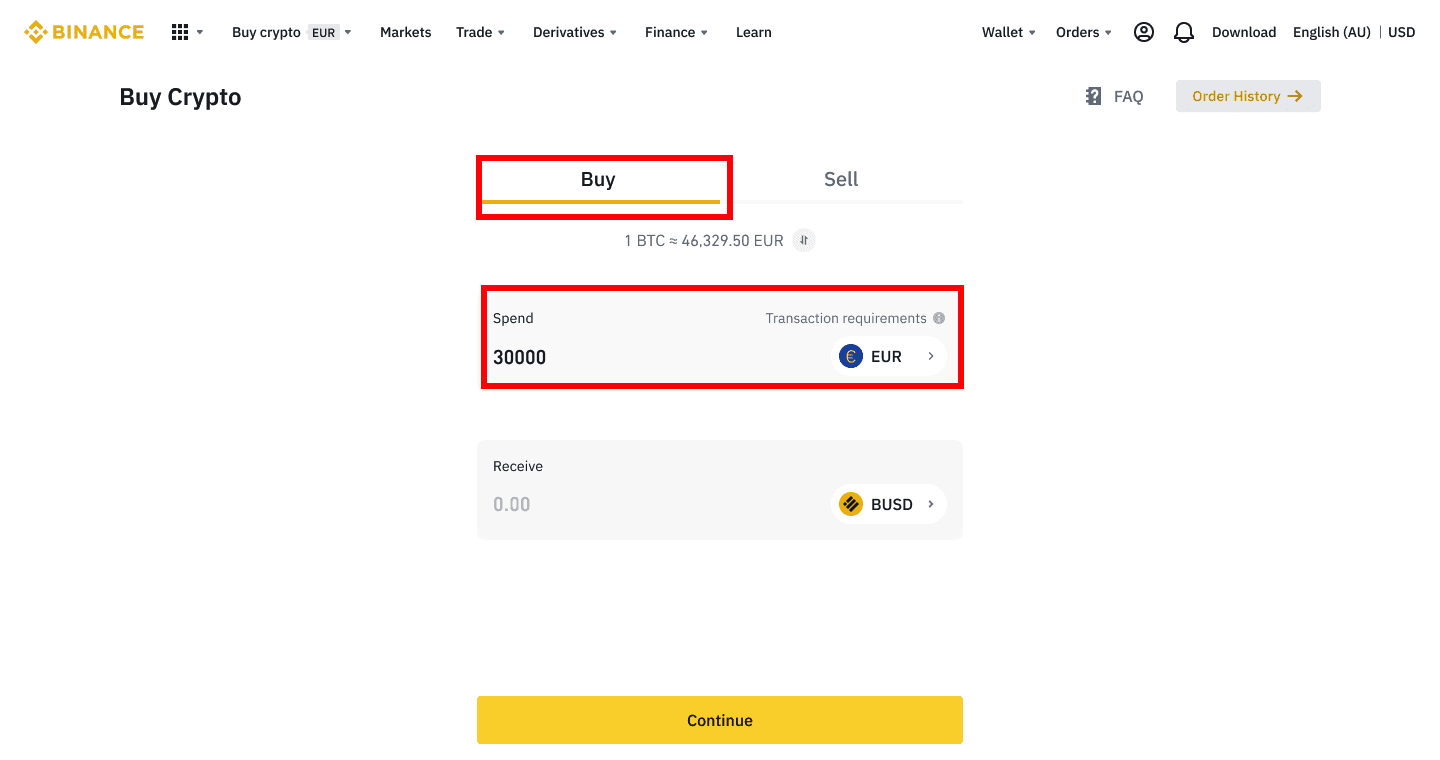
3. Изаберите [Банковни трансфер (СЕПА)] као начин плаћања и кликните на [Настави] .
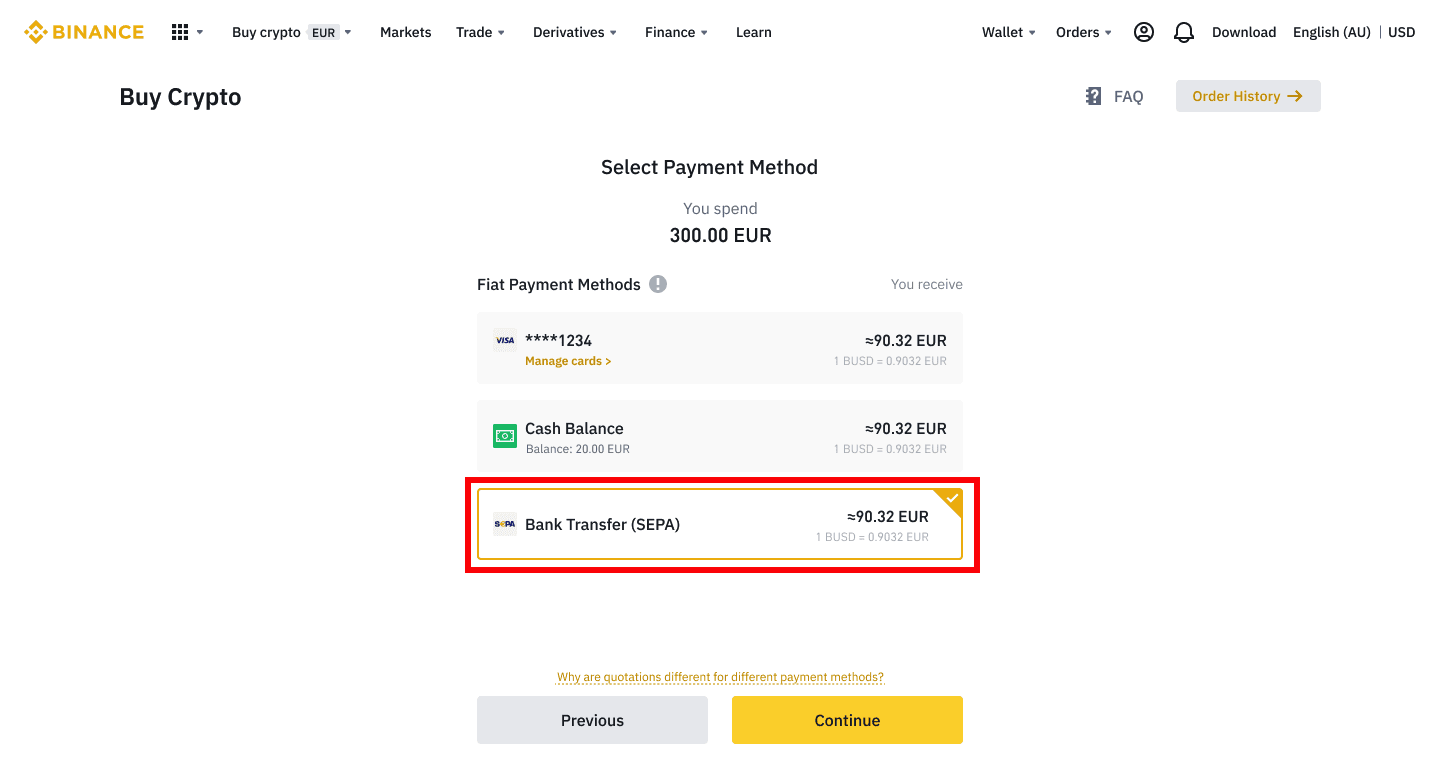
4. Проверите детаље поруџбине и кликните на [Потврди].
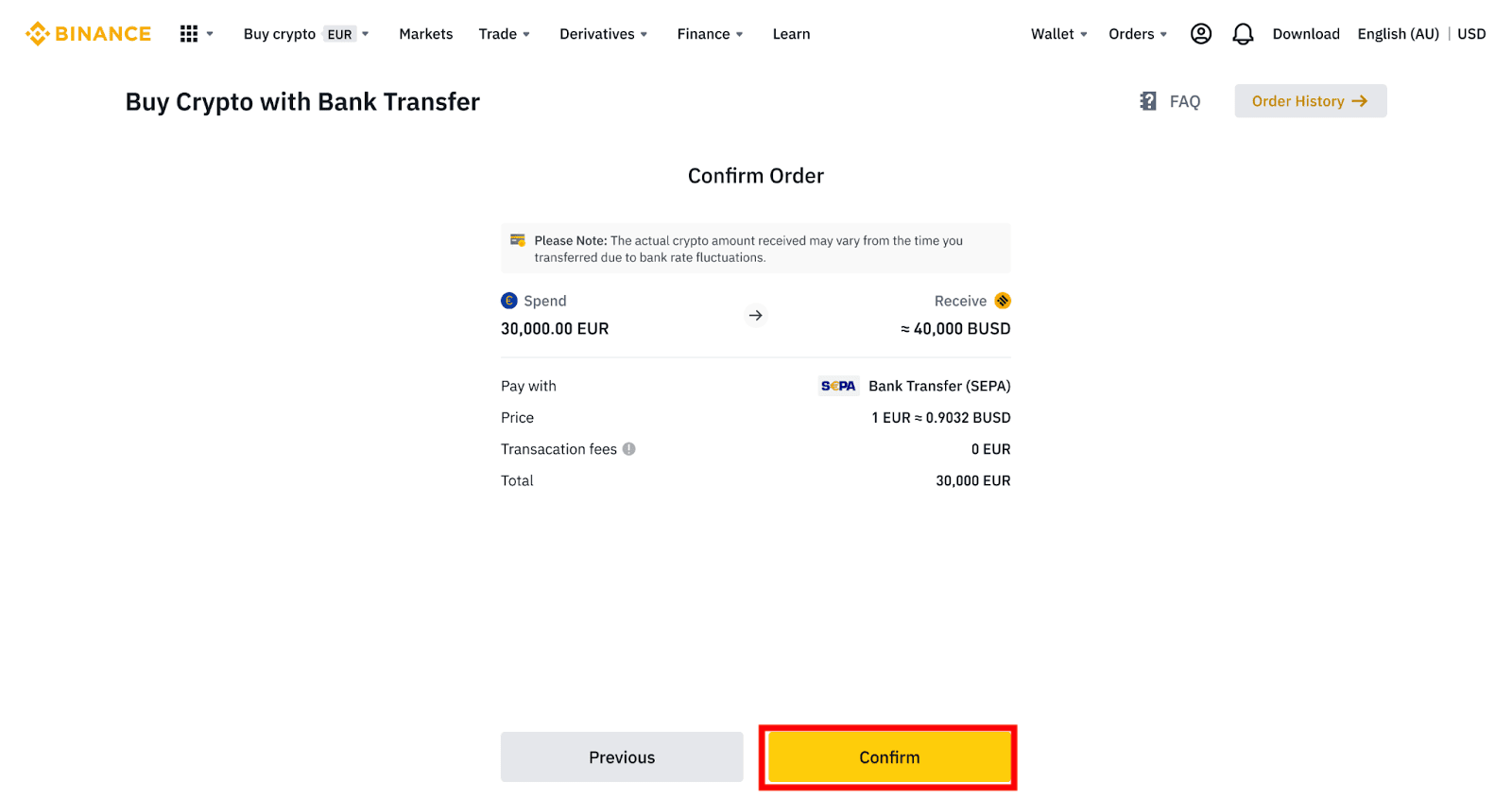
5. Видећете своје банковне податке и упутства за пренос новца са вашег банковног рачуна на Бинанце рачун. Средства обично стижу за 3 радна дана. Молимо сачекајте стрпљиво.
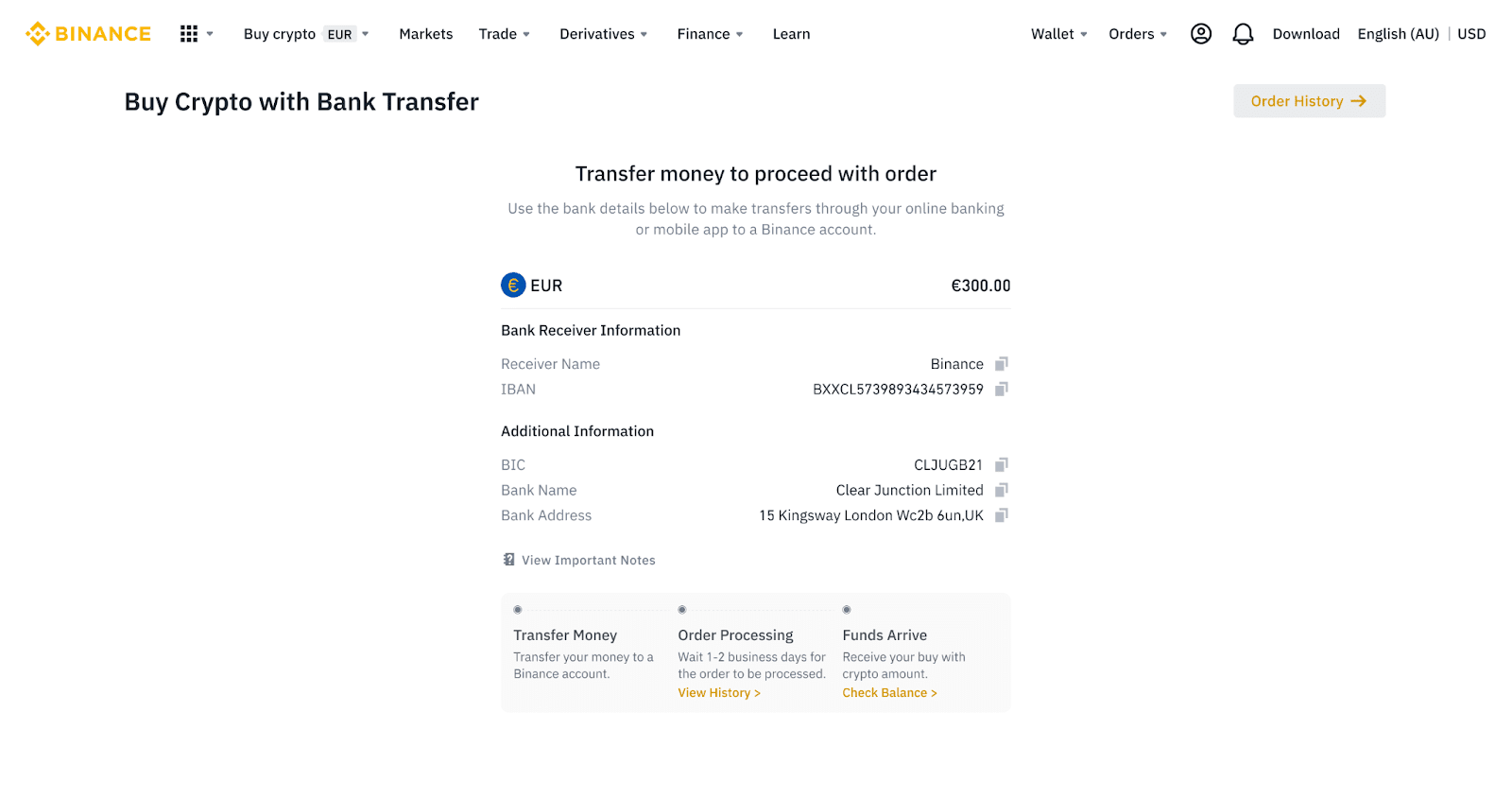
6. Након успешног преноса, можете проверити статус историје под [Хистори].
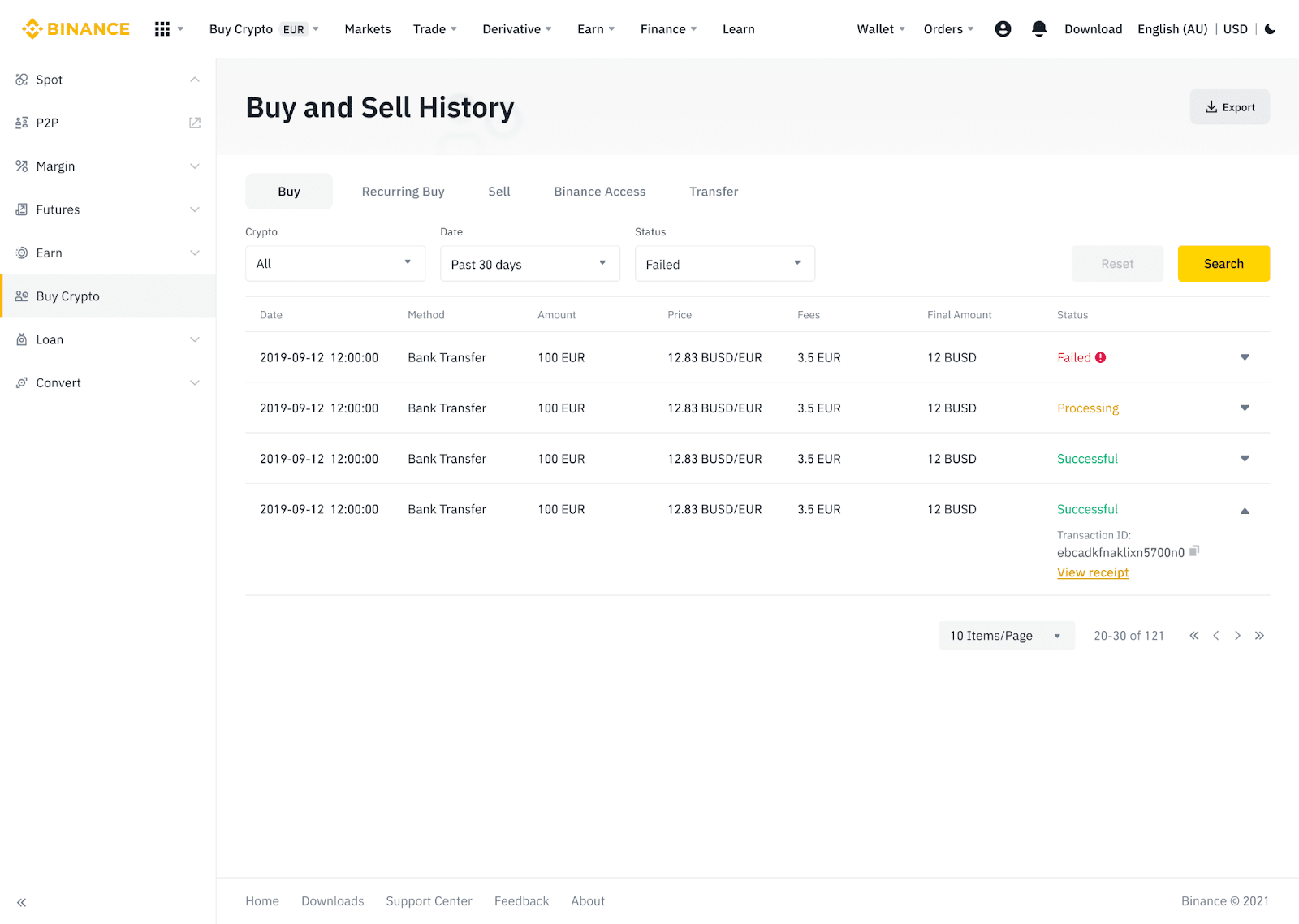
Депонујте фиат валуту на Бинанце преко АдвЦасх-а
Сада можете да депонујете и повлачите фиат валуте, као што су ЕУР, РУБ и УАХ, преко Адвцасх-а. Погледајте корак по корак водич испод за депоновање фиата преко Адвцасх-а.Важне напомене:
- Депозити и повлачења између Бинанце и АдвЦасх новчаника су бесплатни.
- АдвЦасх може применити додатне накнаде за депоновање и повлачење у оквиру свог система.
1. Пријавите се на свој Бинанце налог и кликните на [Купи крипто] - [Депозит на картици] , и бићете преусмерени на страницу [Депозит фиат] .
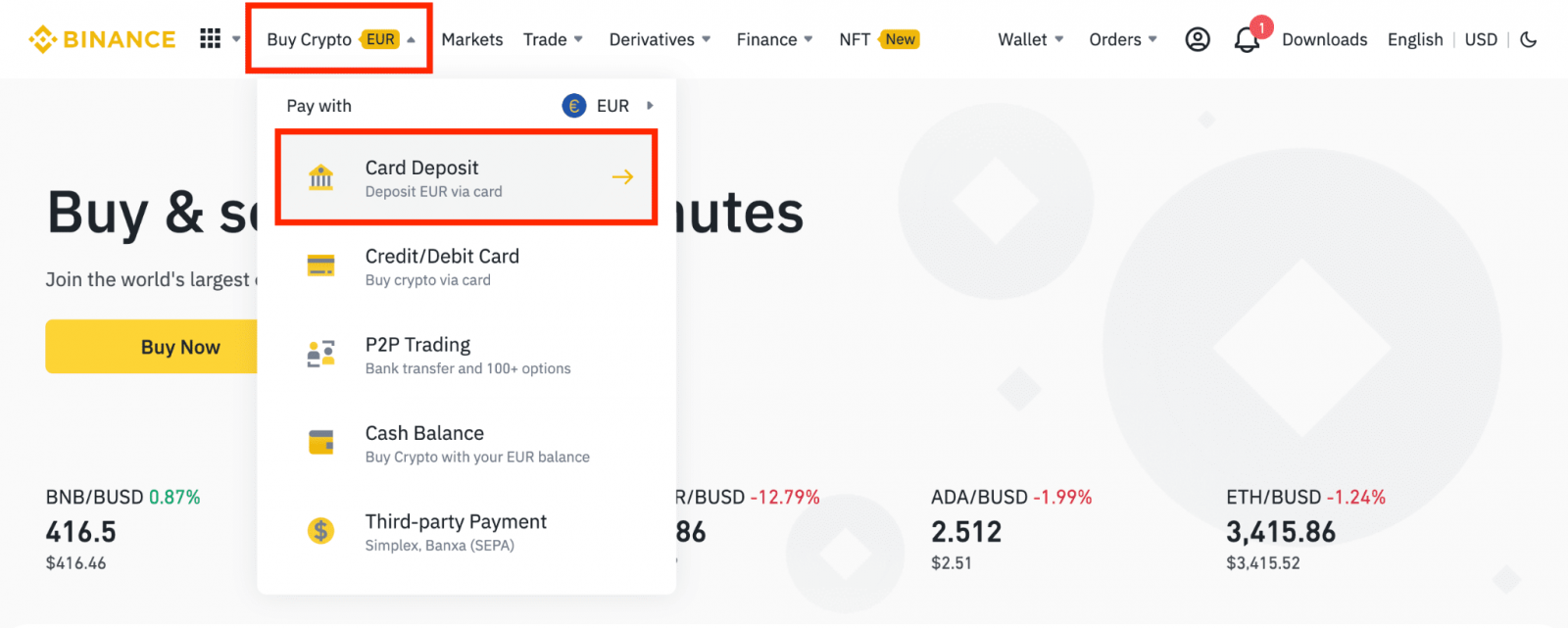
1.1 Алтернативно, кликните на [Купи сада] и унесите фиат износ који желите да потрошите и систем ће аутоматски израчунати износ криптовалута који можете да добијете. Кликните на [Настави].
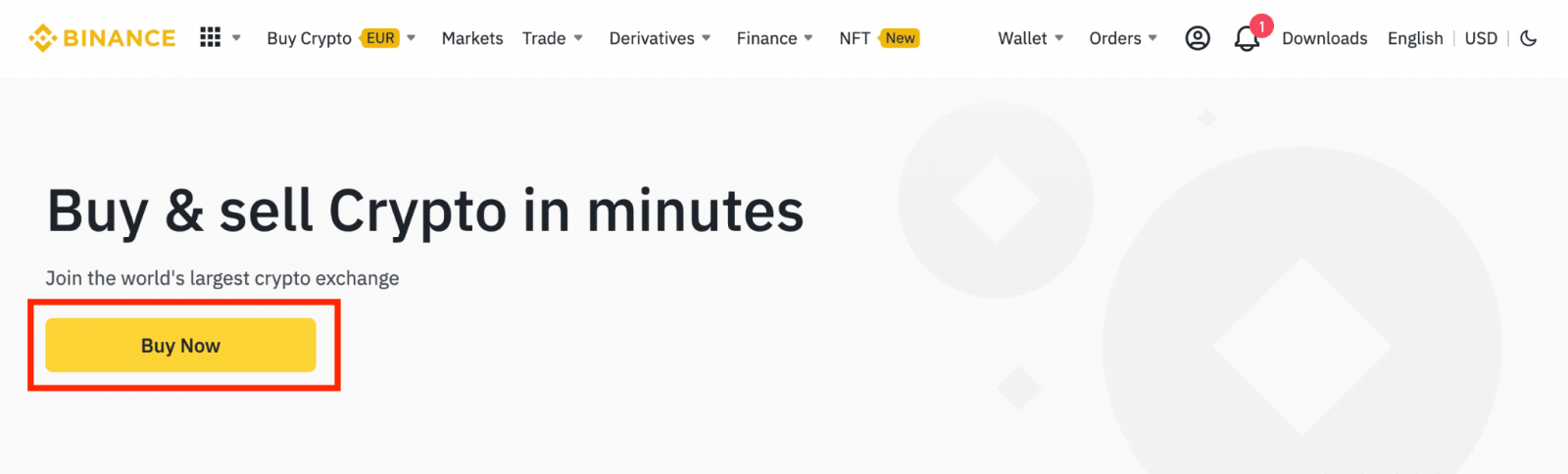
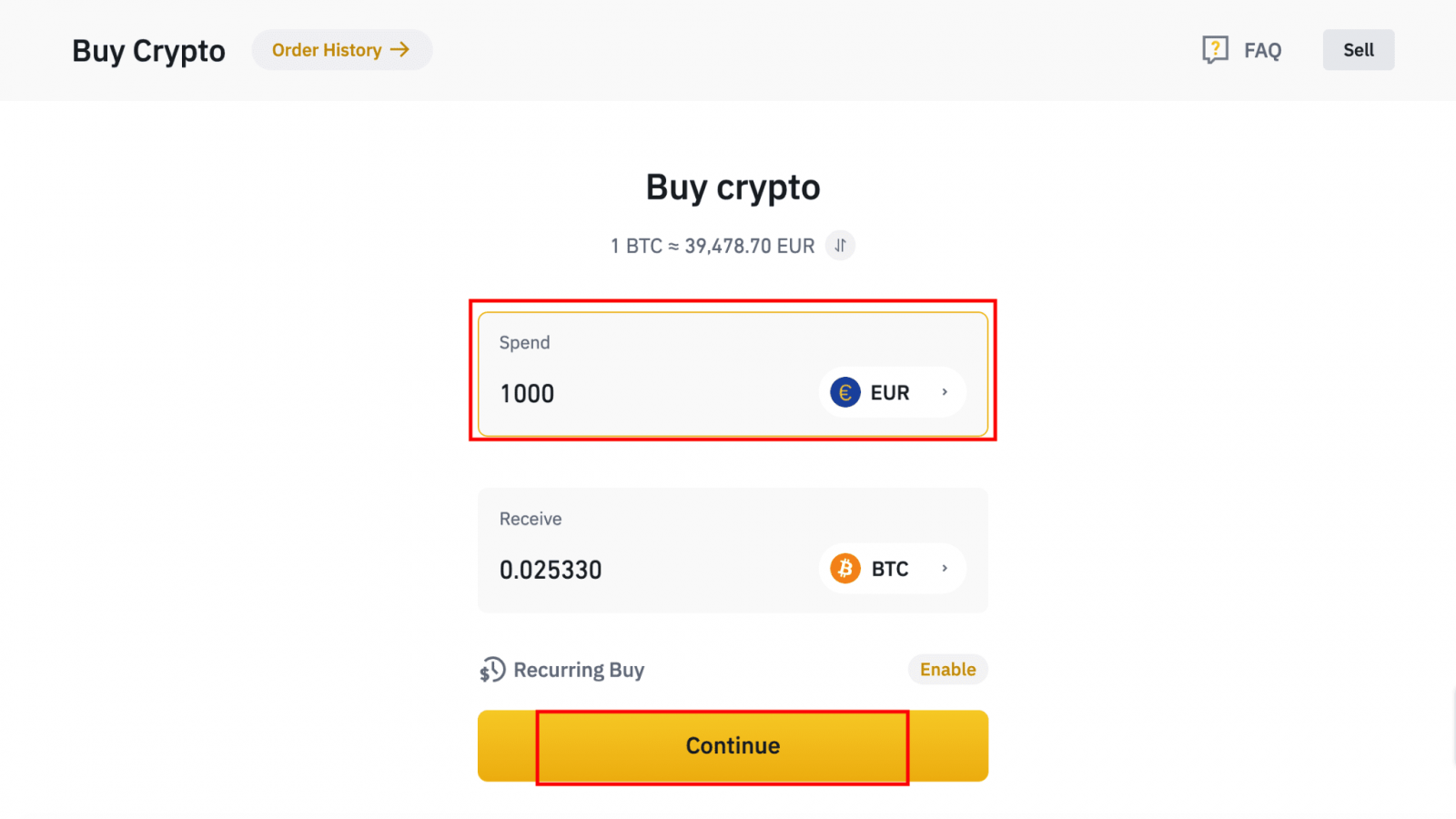
1.2 Кликните на [Допуни стање готовине] и бићете преусмерени на страницу [Депозит фиат] .
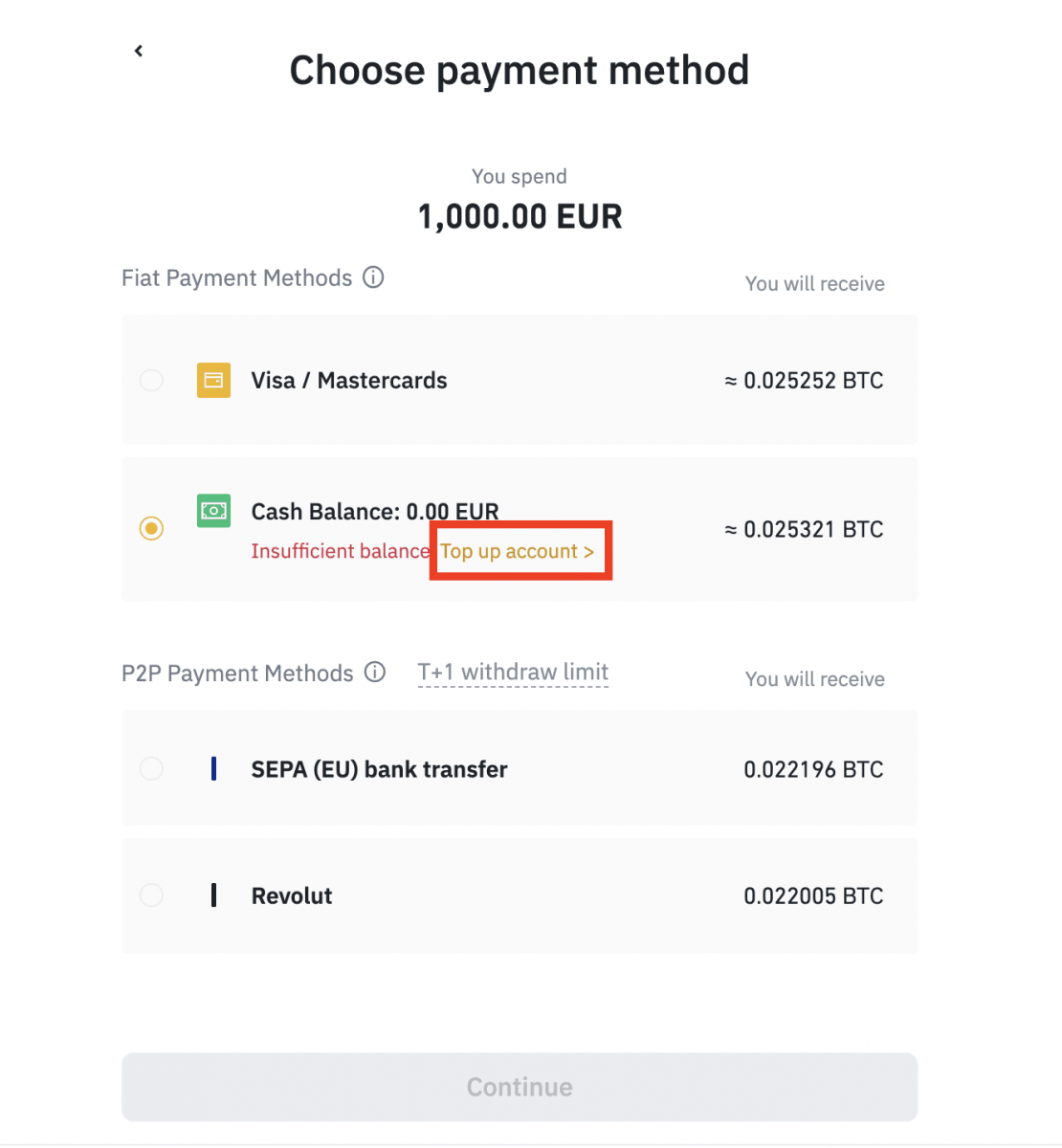
2. Изаберите фиат за уплату и [Стање рачуна АдвЦасх] као жељени начин плаћања. Кликните на [Настави].
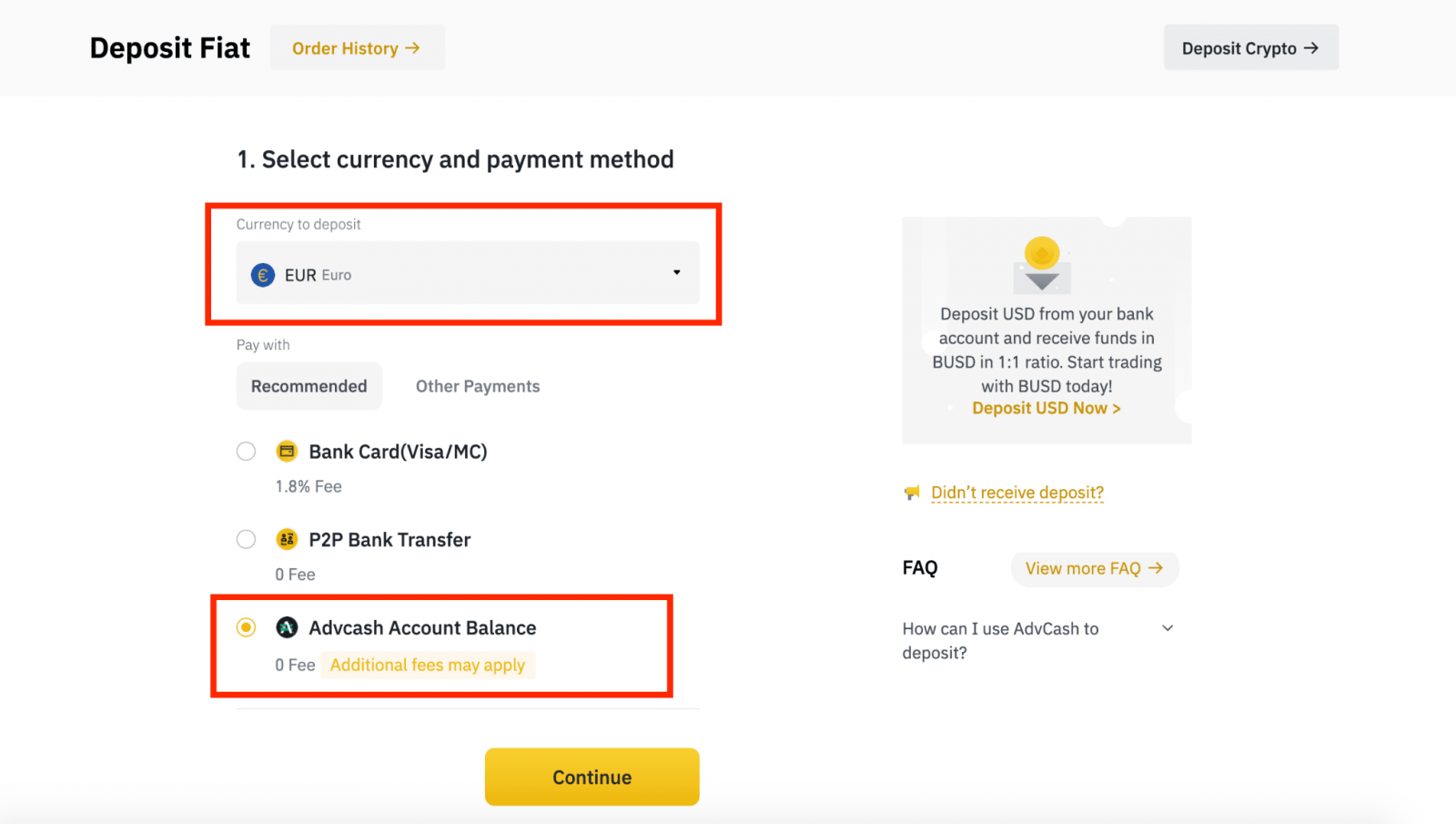
3. Унесите износ депозита и кликните на [Потврди].
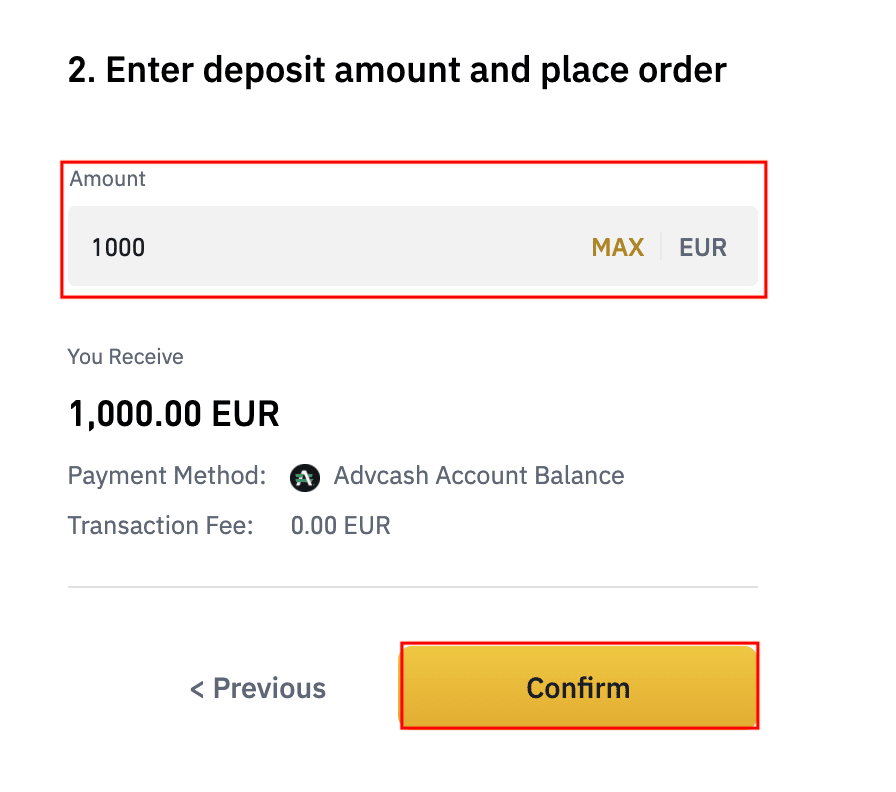
4. Бићете преусмерени на веб локацију АдвЦасх. Унесите своје акредитиве за пријаву или региструјте нови налог.
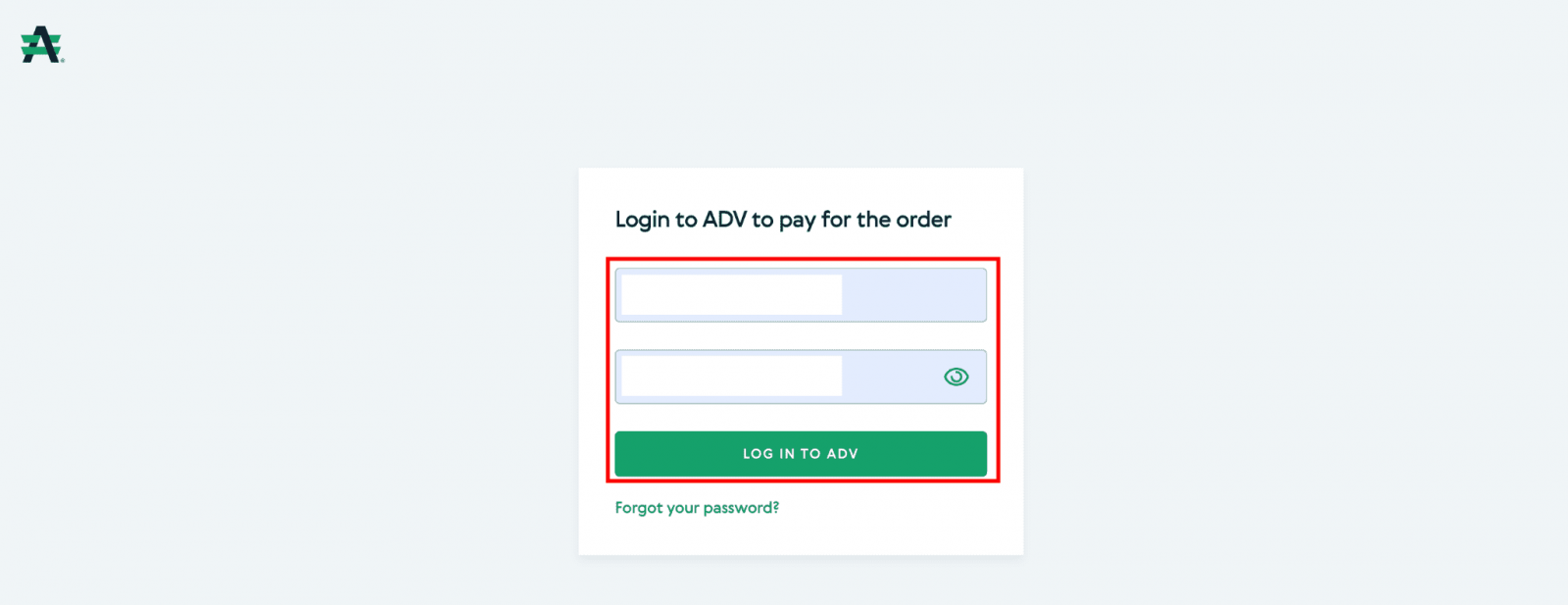
5. Бићете преусмерени на плаћање. Проверите детаље плаћања и кликните на [Настави].
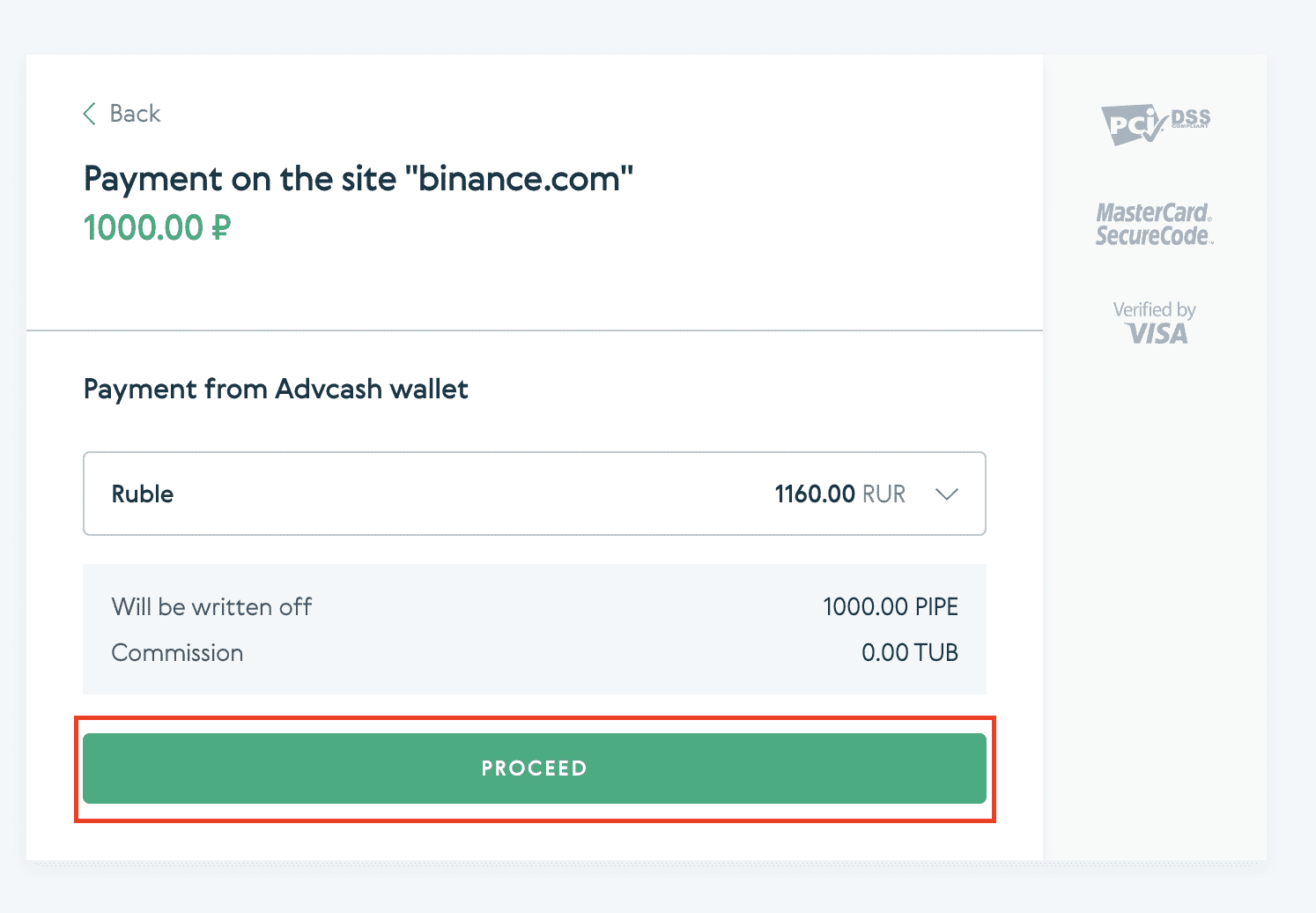
6. Биће затражено да проверите своју е-пошту и потврдите своју платну трансакцију путем е-поште.
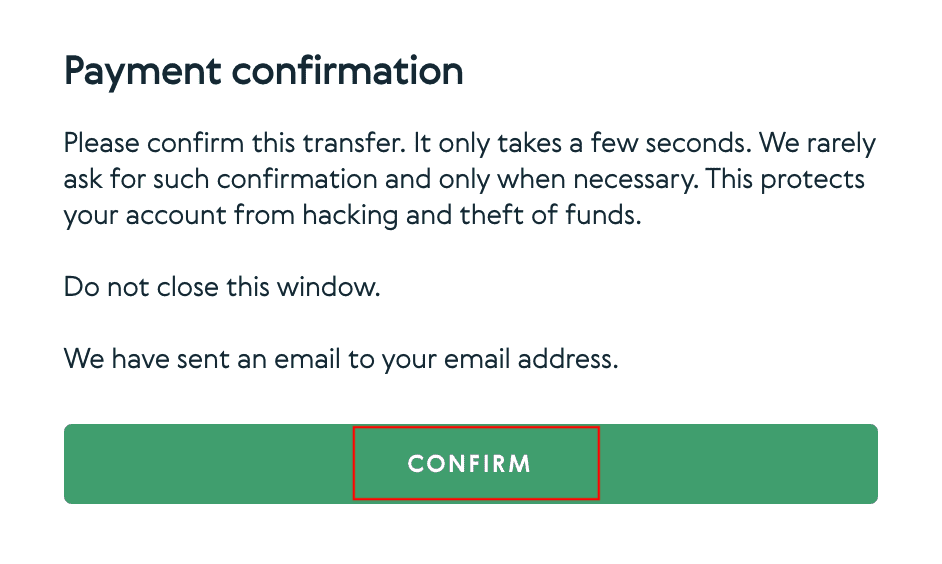
7. Након потврде уплате на е-маил, добићете поруку испод, као и потврду ваше извршене трансакције.
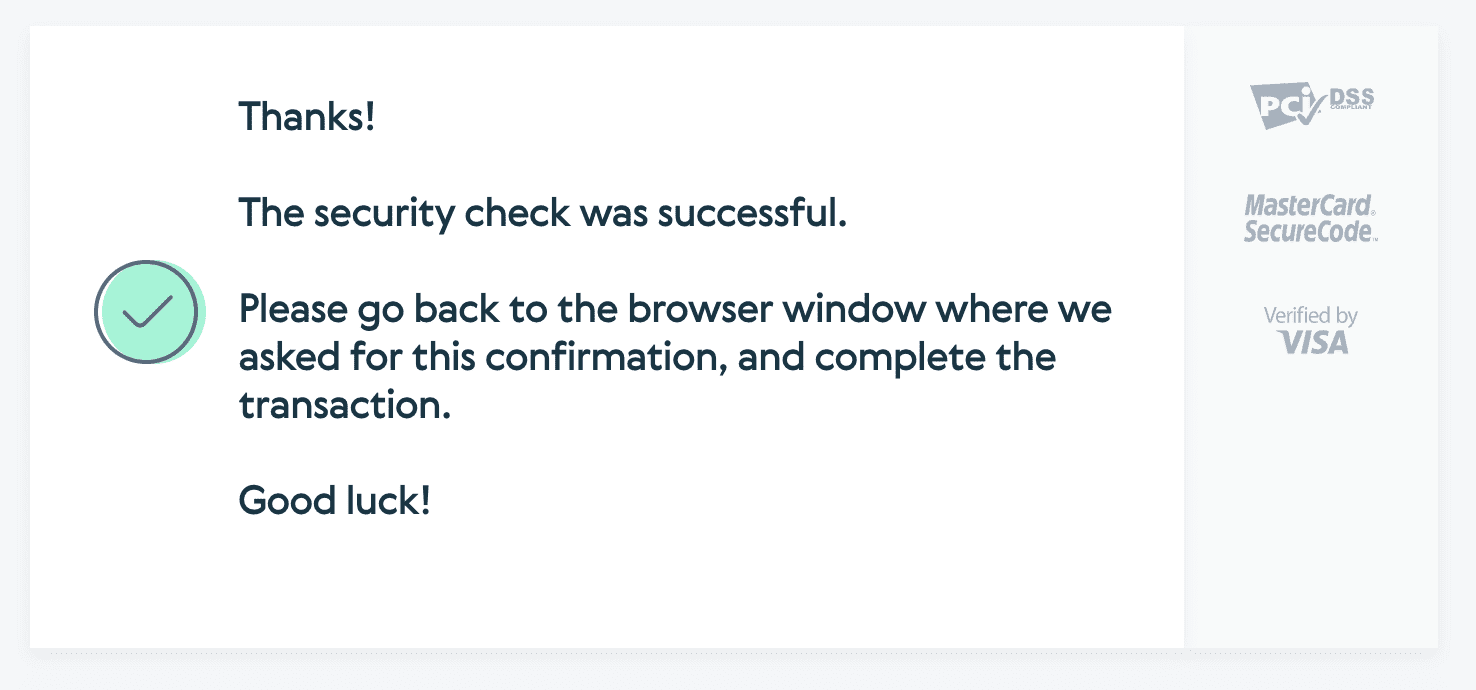
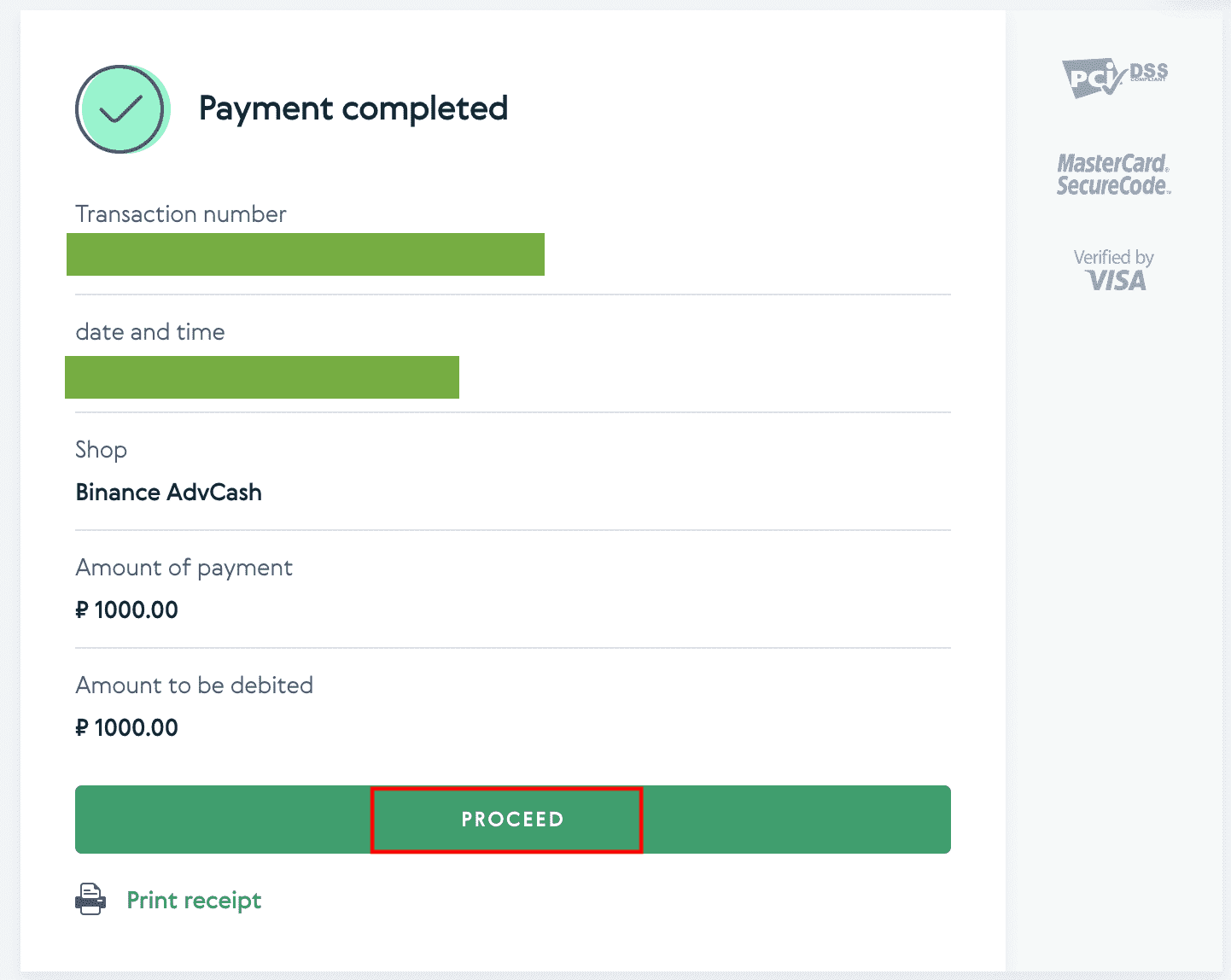
Често постављана питања
Шта је ознака/бележка и зашто је потребно да је унесем када депонујем криптовалуте?
Ознака или белешка је јединствени идентификатор додељен сваком налогу за идентификацију депозита и кредитирање одговарајућег рачуна. Када депонујете одређене криптовалуте, као што су БНБ, КСЕМ, КСЛМ, КСРП, КАВА, АТОМ, БАНД, ЕОС, итд., потребно је да унесете одговарајућу ознаку или белешку да би она била успешно приписана.
Колико је потребно да моја средства стигну? Колика је накнада за трансакцију?
Након потврде вашег захтева на Бинанце-у, потребно је време да се трансакција потврди на блокчејну. Време потврде варира у зависности од блоцкцхаина и његовог тренутног мрежног саобраћаја. На пример, ако депонујете УСДТ, Бинанце подржава мреже ЕРЦ20, БЕП2 и ТРЦ20. Можете да изаберете жељену мрежу са платформе са које повлачите, унесете износ за повлачење и видећете релевантне накнаде за трансакције.
Средства ће бити додељена вашем Бинанце налогу убрзо након што мрежа потврди трансакцију.
Имајте на уму да ако сте унели погрешну адресу депозита или изабрали неподржану мрежу, ваша средства ће бити изгубљена. Увек пажљиво проверите пре него што потврдите трансакцију.
Како да проверим своју историју трансакција?
Статус свог депозита или повлачења можете да проверите у [Новчанику] - [Преглед] - [Историја трансакција].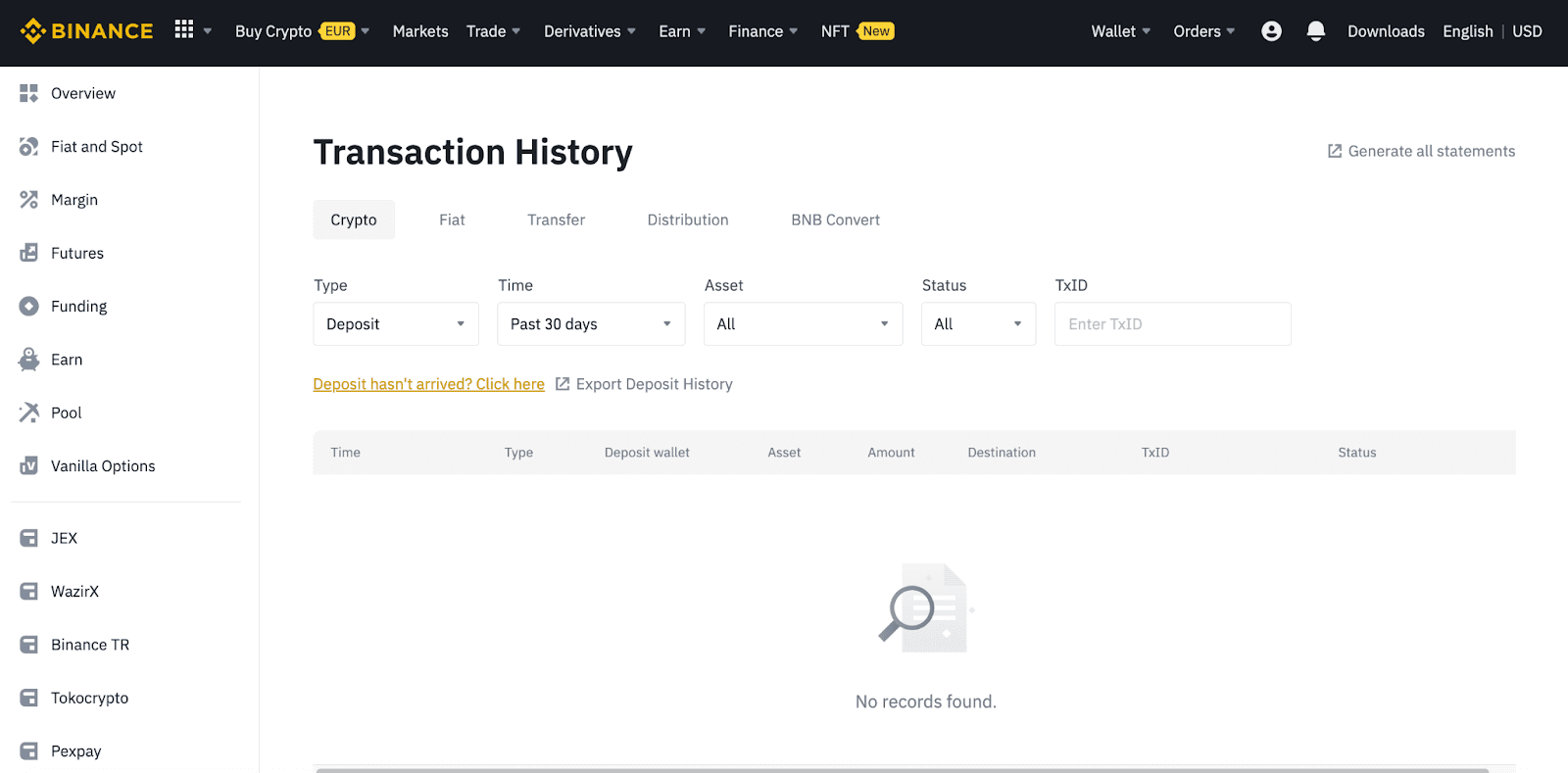
Ако користите апликацију, идите на [ Новчаници ] - [ Преглед ] - [ Спот ] и додирните икону [ Историја трансакција ] са десне стране.
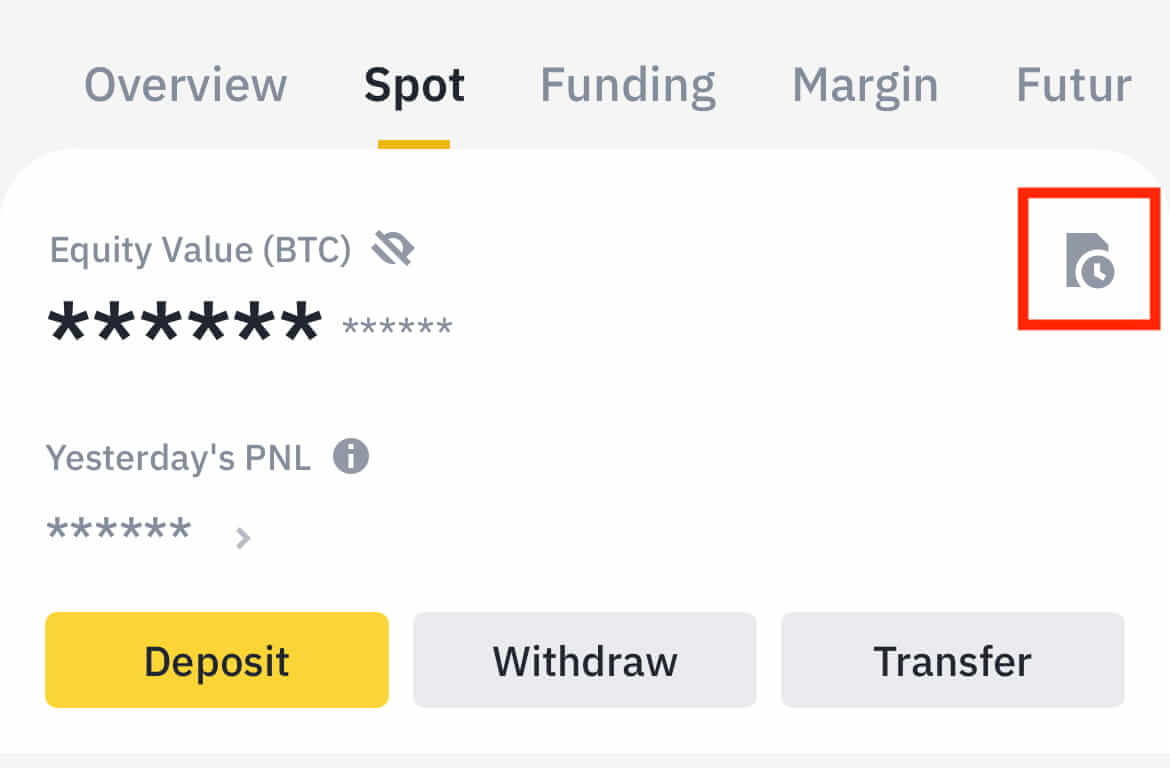
Ако не поседујете ниједну криптовалуту, можете да кликнете на [Купи криптовалуту] да бисте купили од П2П трговања.
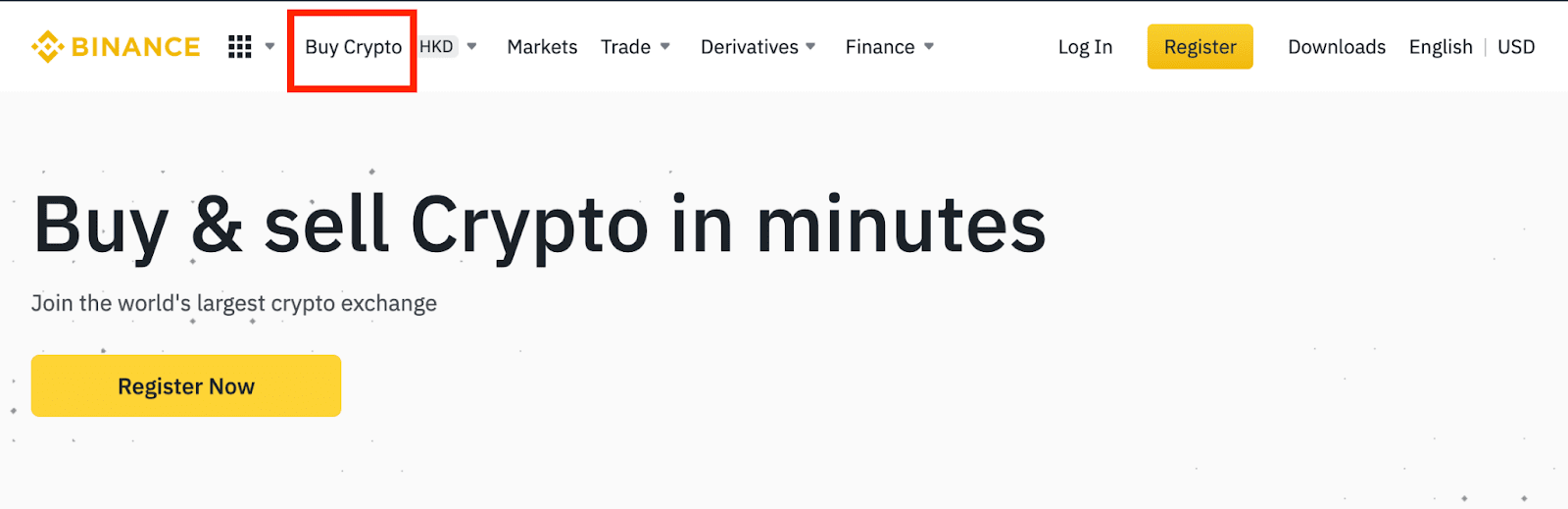
Зашто мој депозит није кредитиран
1. Зашто је мој депозит још кредитиран?
Пренос средстава са спољне платформе на Бинанце укључује три корака:
- Повлачење са спољне платформе
- Потврда мреже Блоцкцхаин
- Бинанце кредитира средства на ваш рачун
Повлачење средстава означено као „завршено“ или „успешно“ на платформи са које повлачите своју криптовалуту значи да је трансакција успешно емитована на блокчејн мрежу. Међутим, можда ће бити потребно неко време да та трансакција буде у потпуности потврђена и приписана платформи на коју повлачите своју криптовалуту. Количина потребних „мрежних потврда“ варира за различите блокчејнове.
на пример:
- Алице жели да положи 2 БТЦ у свој Бинанце новчаник. Први корак је креирање трансакције која ће пребацити средства из њеног личног новчаника у Бинанце.
- Након креирања трансакције, Алице треба да сачека мрежне потврде. Она ће моћи да види депозит на чекању на свом Бинанце налогу.
- Средства ће бити привремено недоступна док се депозит не заврши (1 мрежна потврда).
- Ако Алис одлучи да повуче ова средства, треба да сачека 2 мрежне потврде.
Због могућег загушења мреже, може доћи до значајног кашњења у обради ваше трансакције. Можете да користите ТкИД (ИД трансакције) да бисте потражили статус преноса ваших средстава користећи блоцкцхаин екплорер.
- Ако трансакција још увек није у потпуности потврђена од стране блокчејн мрежних чворова или није достигла минимални износ мрежних потврда који је навео наш систем, стрпљиво сачекајте да се обради. Када је трансакција потврђена, Бинанце ће кредитирати средства на ваш рачун.
- Ако је трансакција потврђена од стране блоцкцхаина, али није приписана вашем Бинанце налогу, можете да проверите статус депозита из Упита статуса депозита. Затим можете пратити упутства на страници да бисте проверили свој налог или послали упит за проблем.
Како да проверим статус трансакције на блокчејну?
Пријавите се на свој Бинанце налог и кликните на [Новач] - [Преглед] - [Историја трансакција] да бисте видели запис о депозиту у криптовалути. Затим кликните на [ТкИД] да проверите детаље трансакције.
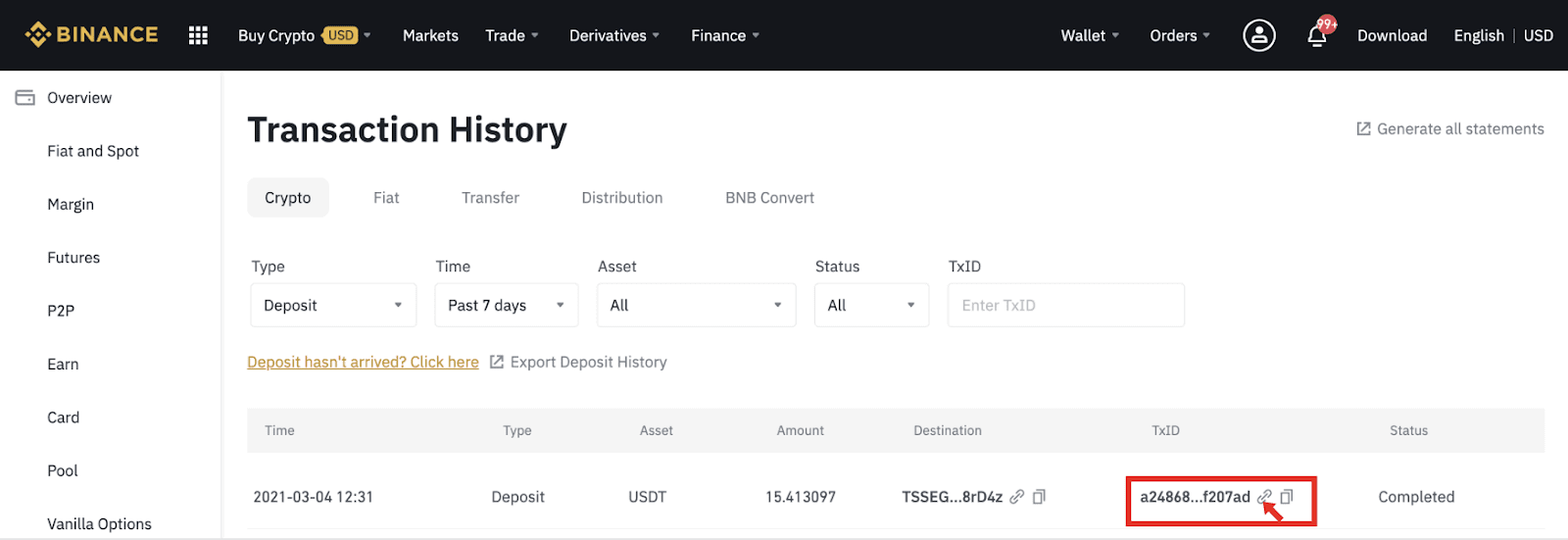
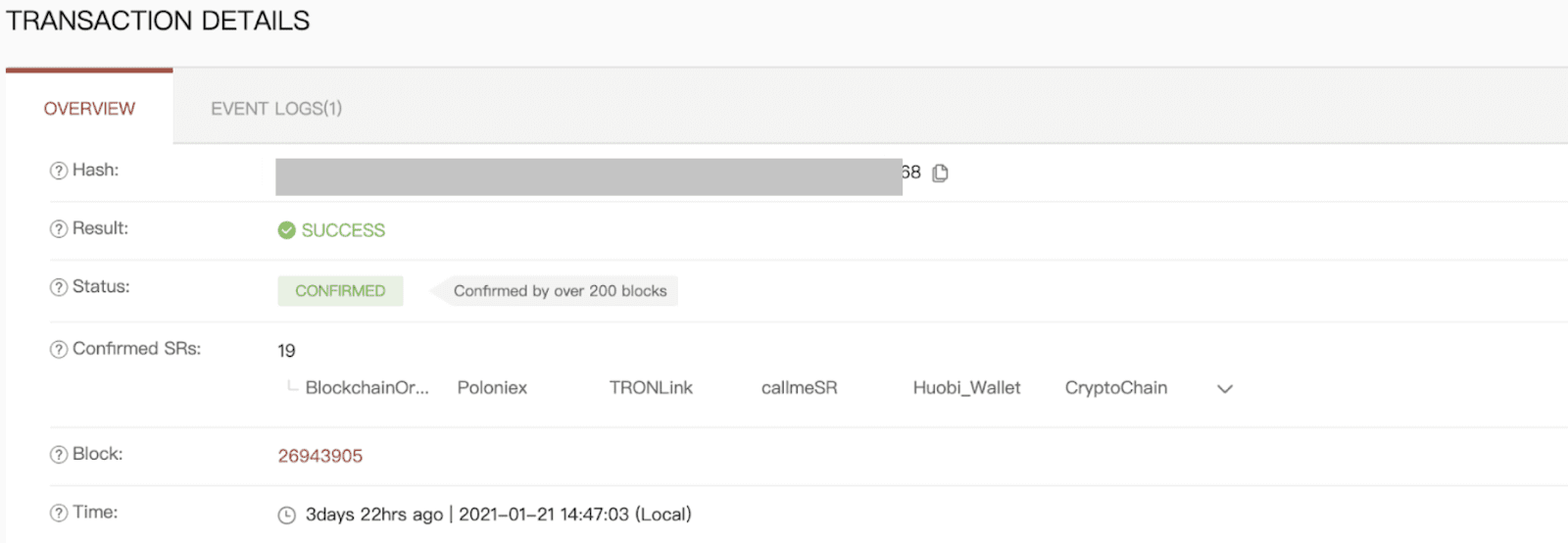
Закључак: Безбедан приступ и финансирање вашег Бинанце налога
Пријављивање и депоновање средстава на Бинанце-у је једноставан процес који обезбеђује беспрекоран приступ трговању. Пратећи најбоље безбедносне праксе, као што су омогућавање 2ФА и провера детаља трансакције, корисници могу да заштите своја средства док ефикасно управљају својим инвестицијама. Када се ваш депозит потврди, можете почети да тргујете, инвестирате или улажете средства на Бинанце-овој робусној платформи.